Page 1
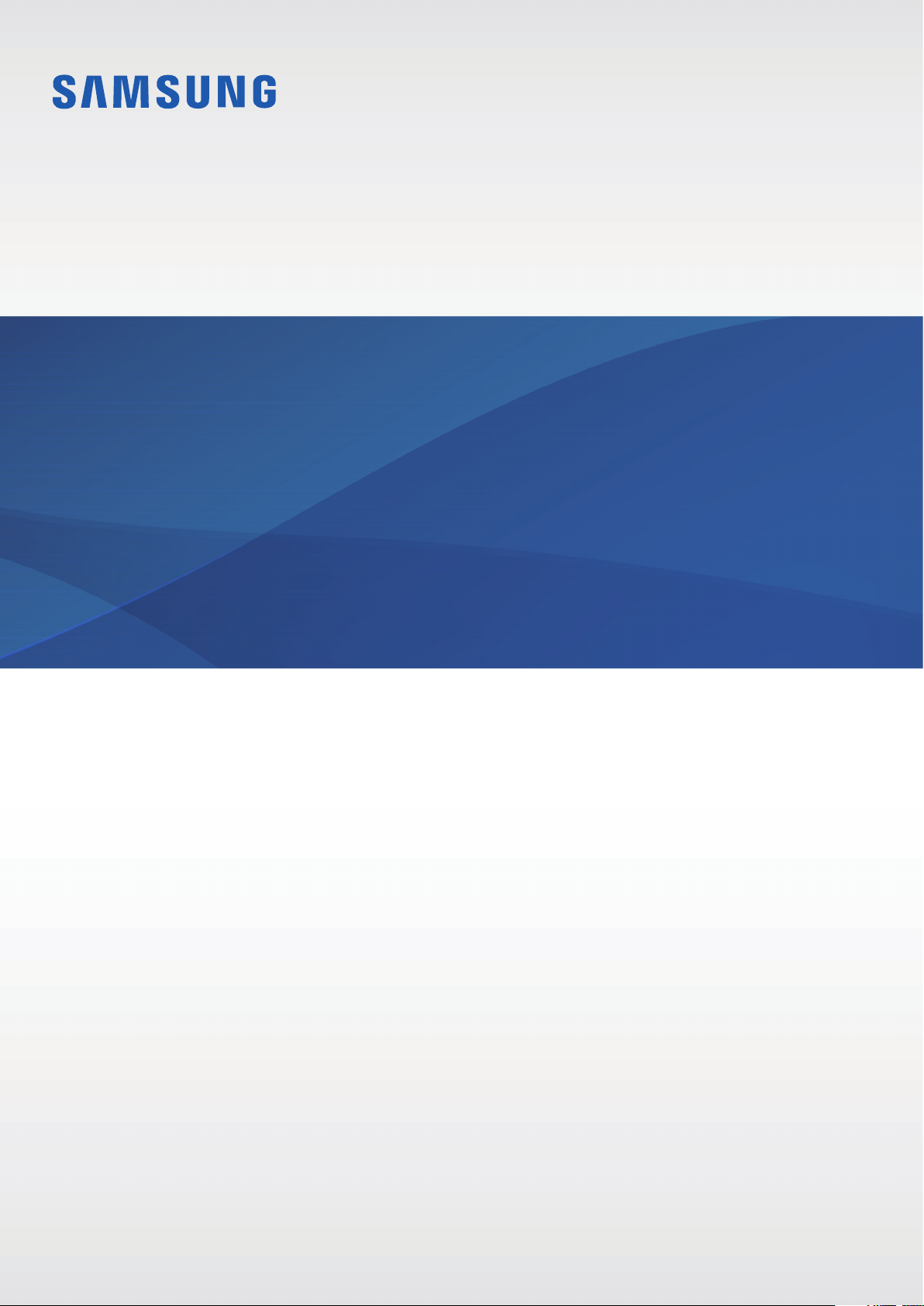
SM-G928F
Benutzerhandbuch
www.samsung.comGerman. 02/2016. Rev.1.0
Page 2
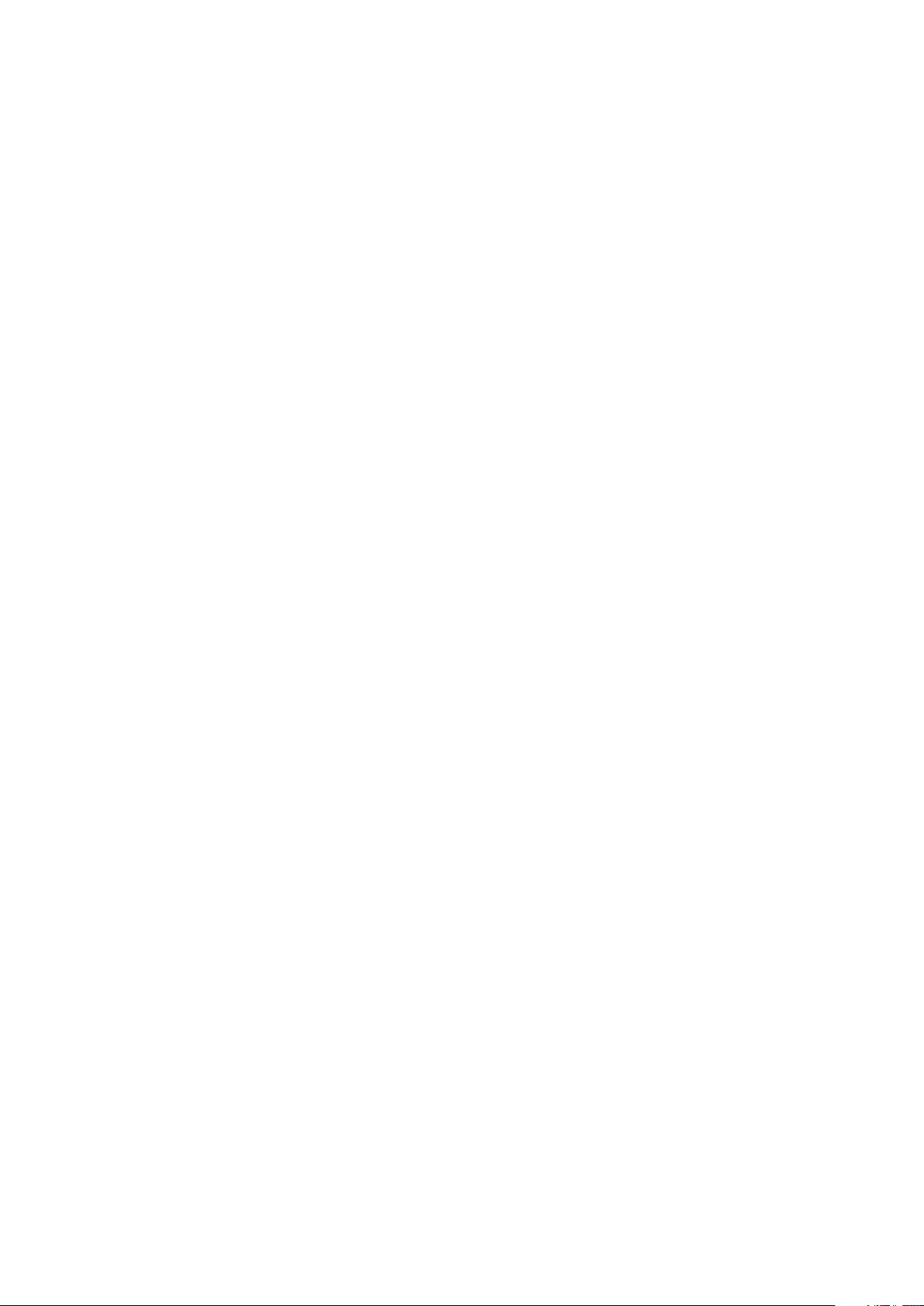
Inhalt
Grundlegende Information
4 Zuerst lesen
5 Lieferumfang
6 Geräteaufbau
8 Akku
14 SIM- oder USIM-Karte
16 Gerät ein- und ausschalten
17 Touchscreen
20 Startbildschirm
27 Sperrbildschirm
28 Seitenbildschirm
38 Benachrichtigungsfeld
40 Text eingeben
42 Screenshot
43 Anwendungen öffnen
43 Multi Window
47 Daten von Ihrem vorherigen Gerät
übertragen
69 E-Mail
70 Kamera
93 Galerie
95 Smart Manager
97 SPlanner
98 S Health
101 SVoice
103 SideSync
112 Musik
113 Video
114 Diktiergerät
116 Eigene Dateien
117 Samsung Gear
117 Memo
118 Uhr
119 Rechner
120 Google Apps
49 Geräte- und Datenverwaltung
52 Quick Connect
55 Dateien für Kontakte freigeben
56 Notfallmodus
Anwendungen
57 Anwendungen installieren oder
deinstallieren
58 Telefon
63 Kontakte
65 Nachrichten
68 Internet
Einstellungen
122 Einführung
122 WLAN
124 Bluetooth
126 Offline-Modus
126 Mobile Hotspot und Tethering
127 Datennutzung
128 Mobile Netzwerke
128 NFC und Zahlung
131 Weitere Verbindungseinstellungen
133 Anwendungen
134 Töne und Vibration
2
Page 3
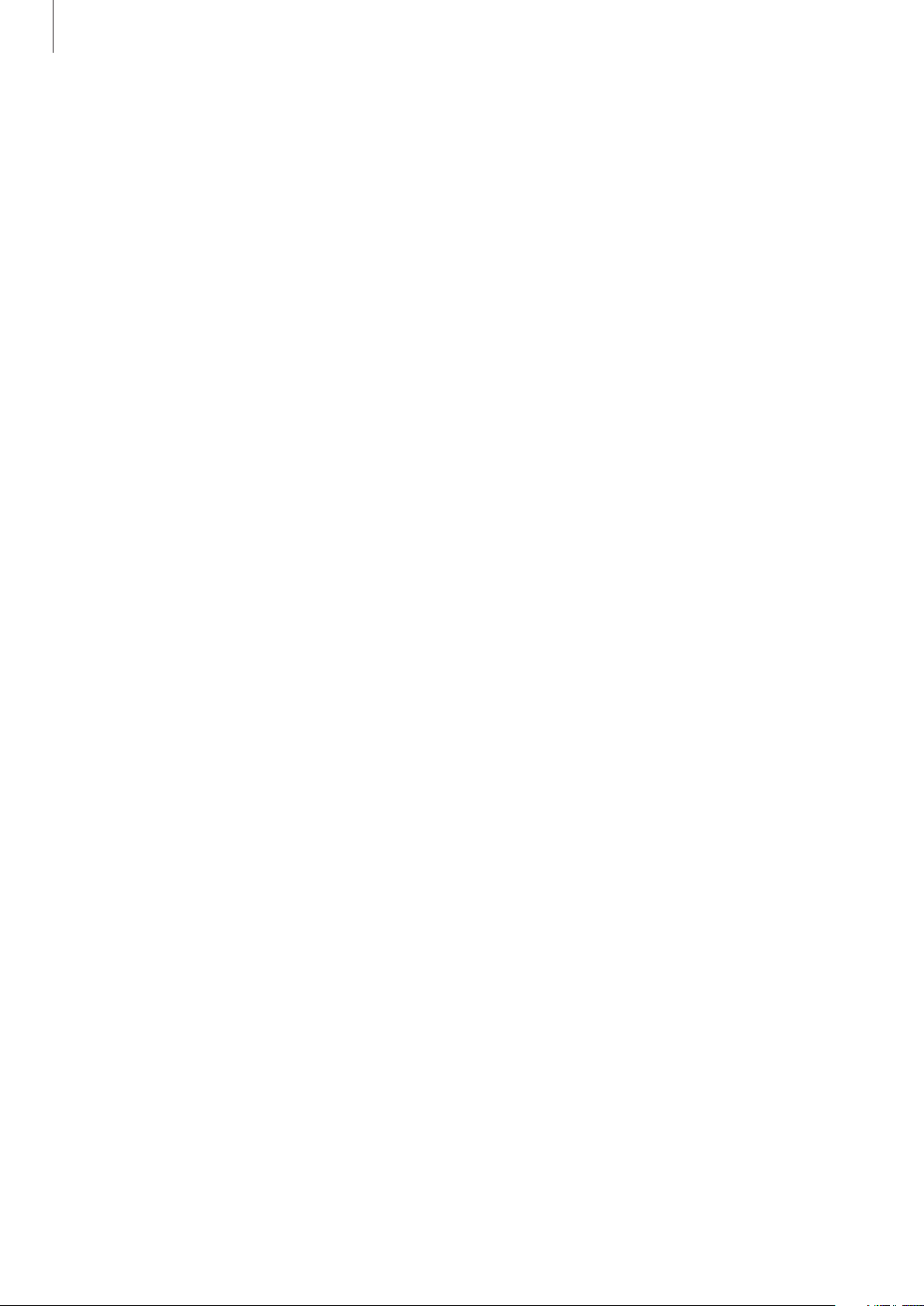
Inhalt
134 Benachrichtigungen
135 Nicht stören
135 Anzeige
136 Seitenbildschirm
136 Erweiterte Funktionen
137 Hintergrundbild
137 Themes
138 Gerätesicherheit
142 Datenschutz & Sicherheit
145 Einfacher Modus
146 Eingabehilfe
146 Konten
147 Sichern und zurücksetzen
148 Sprache und Eingabe
148 Akku
149 Speicher
149 Datum und Uhrzeit
150 Benutzerhandbuch
150 Geräteinformationen
Anhang
151 Eingabehilfe
167 Rat und Hilfe bei Problemen
173 Akku entfernen
3
Page 4
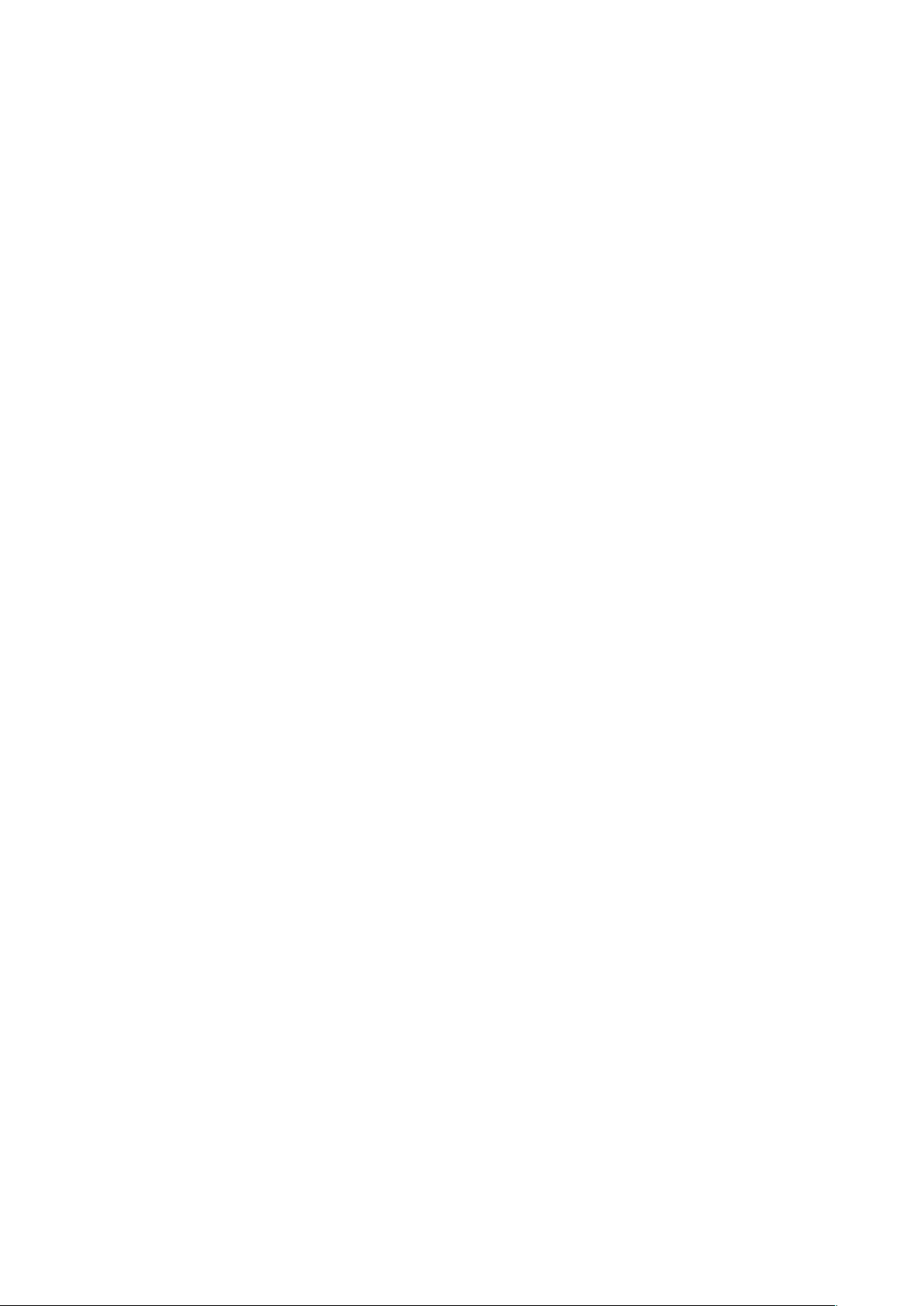
Grundlegende Information
Zuerst lesen
Lesen Sie dieses Handbuch vor der Verwendung des Geräts aufmerksam durch, um seine sichere und
sachgemäße Verwendung zu gewährleisten.
•
Beschreibungen basieren auf den Standardeinstellungen des Geräts.
•
Einige Inhalte weichen je nach Region, Dienstanbieter, Gerätespezifikationen und Gerätesoftware
möglicherweise von Ihrem Gerät ab.
•
Hochwertige Inhalte, bei denen für die Verarbeitung hohe CPU- und RAM-Leistungen erforderlich
sind, wirken sich auf die Gesamtleistung des Geräts aus. Anwendungen, die mit diesen Inhalten
zusammenhängen, funktionieren abhängig von den technischen Daten des Geräts und der
Umgebung, in der es genutzt wird, möglicherweise nicht ordnungsgemäß.
•
Samsung übernimmt keinerlei Haftung bei Leistungsproblemen, die von Anwendungen von
Drittanbietern verursacht werden.
•
Samsung ist nicht für Leistungseinbußen oder Inkompatibilitäten haftbar, die durch veränderte
Registrierungseinstellungen oder modifizierte Betriebssystemsoftware verursacht wurden. Bitte
beachten Sie, dass inoffizielle Anpassungen am Betriebssystem dazu führen können, dass das Gerät
oder Anwendungen nicht mehr ordnungsgemäß funktionieren.
•
Software, Tonquellen, Hintergrundbilder, Bilder sowie andere Medien auf diesem Gerät unterliegen
einer Lizenzvereinbarung für die eingeschränkte Nutzung. Das Extrahieren und Verwenden dieser
Materialien für gewerbliche oder andere Zwecke stellt eine Verletzung von Copyright-Gesetzen dar.
Der Benutzer trägt die volle Verantwortung bei illegaler Verwendung von Medien.
•
Möglicherweise fallen je nach Datentarif zusätzliche Gebühren für Datendienste wie z.B.
Nachrichtenversand, Hochladen und Herunterladen von Inhalten, automatische Synchronisation
oder Verwendung von Standortdiensten an. Bei der Übertragung von großen Datenmengen
empfehlen wir die Verwendung der WLAN-Funktion.
•
Standardanwendungen, die bereits auf dem Gerät installiert sind, unterliegen Aktualisierungen und
es kann vorkommen, dass sie ohne vorherige Ankündigung nicht mehr unterstützt werden. Sollten
Sie Fragen zu einer auf dem Gerät vorinstallierten Anwendung haben, wenden Sie sich an ein
Samsung Kundendienstcenter. Wenden Sie sich bei Anwendungen, die Sie selbst installiert haben,
an den jeweiligen Anbieter.
•
Das Verändern des Betriebssystems des Geräts oder das Installieren von Software von inoffiziellen
Quellen kann zu Fehlfunktionen am Gerät oder zu Beschädigung oder Verlust von Daten führen.
Diese Handlungen stellen Verstöße gegen Ihre Lizenzvereinbarung mit Samsung dar und haben das
Erlöschen der Garantie zur Folge.
4
Page 5
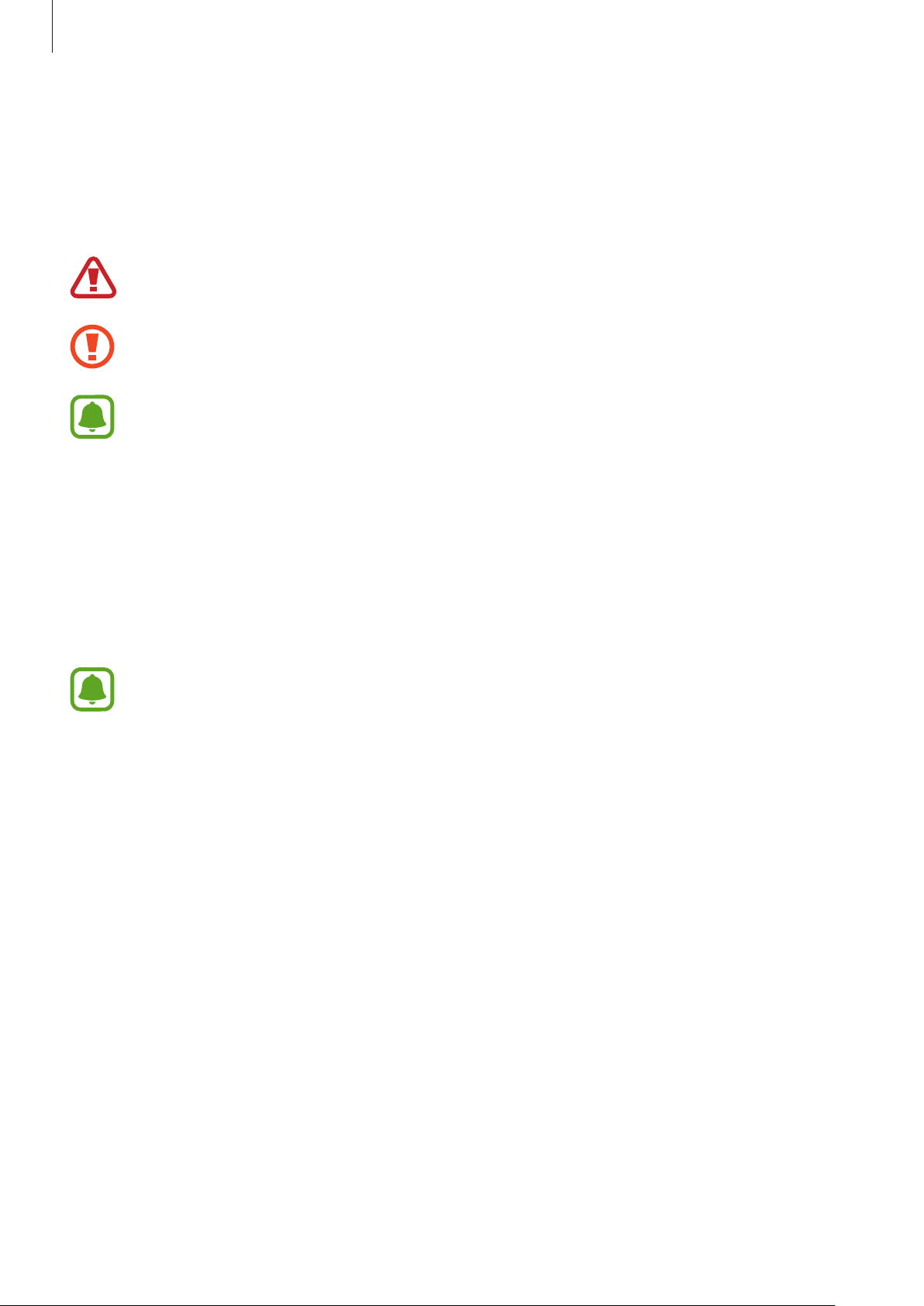
Grundlegende Information
•
Dieses Gerät verfügt über eine Zertifizierung nach den Anforderungen der Federal Communications
Commission (FCC), für die Lieferung, den Verkauf oder Import in die USA. Die FCC-ID des Gerätes
finden Sie unter
Menü
→
Einstellungen
→
Geräteinformationen
→
Akku-Info
.
Hinweissymbole
Warnung: Situationen, die zu Verletzungen führen könnten
Vorsicht: Situationen, die zu Schäden an Ihrem oder anderen Geräten führen könnten
Hinweis: Hinweise, Verwendungstipps oder zusätzliche Informationen
Lieferumfang
Vergewissern Sie sich, dass der Produktkarton die folgenden Artikel enthält:
•
Gerät
•
Kurzanleitung
•
Die mit dem Gerät und anderen verfügbaren Zubehörteilen bereitgestellten Artikel können
je nach Region oder Dienstanbieter variieren.
•
Die mitgelieferten Artikel sind nur für die Verwendung mit diesem Gerät vorgesehen und
sind möglicherweise nicht mit anderen Geräten kompatibel.
•
Änderungen am Aussehen und an den technischen Daten sind ohne vorherige
Ankündigung vorbehalten.
•
Weitere Zubehörteile können Sie bei Ihrem örtlichen Samsung-Händler erwerben. Stellen Sie
vor dem Kauf sicher, dass sie mit dem Gerät kompatibel sind.
•
Verwenden Sie nur von Samsung zugelassenes Zubehör. Wenn Sie nicht zugelassenes
Zubehör verwenden, kann dies zu Leistungseinbußen und Fehlfunktionen führen, die nicht
von der Garantie abgedeckt werden.
•
Änderungen an der Verfügbarkeit aller Zubehörteile sind vorbehalten und hängen
vollständig von den Herstellerfirmen ab. Weitere Informationen zu verfügbarem Zubehör
finden Sie auf der Samsung-Webseite.
5
Page 6
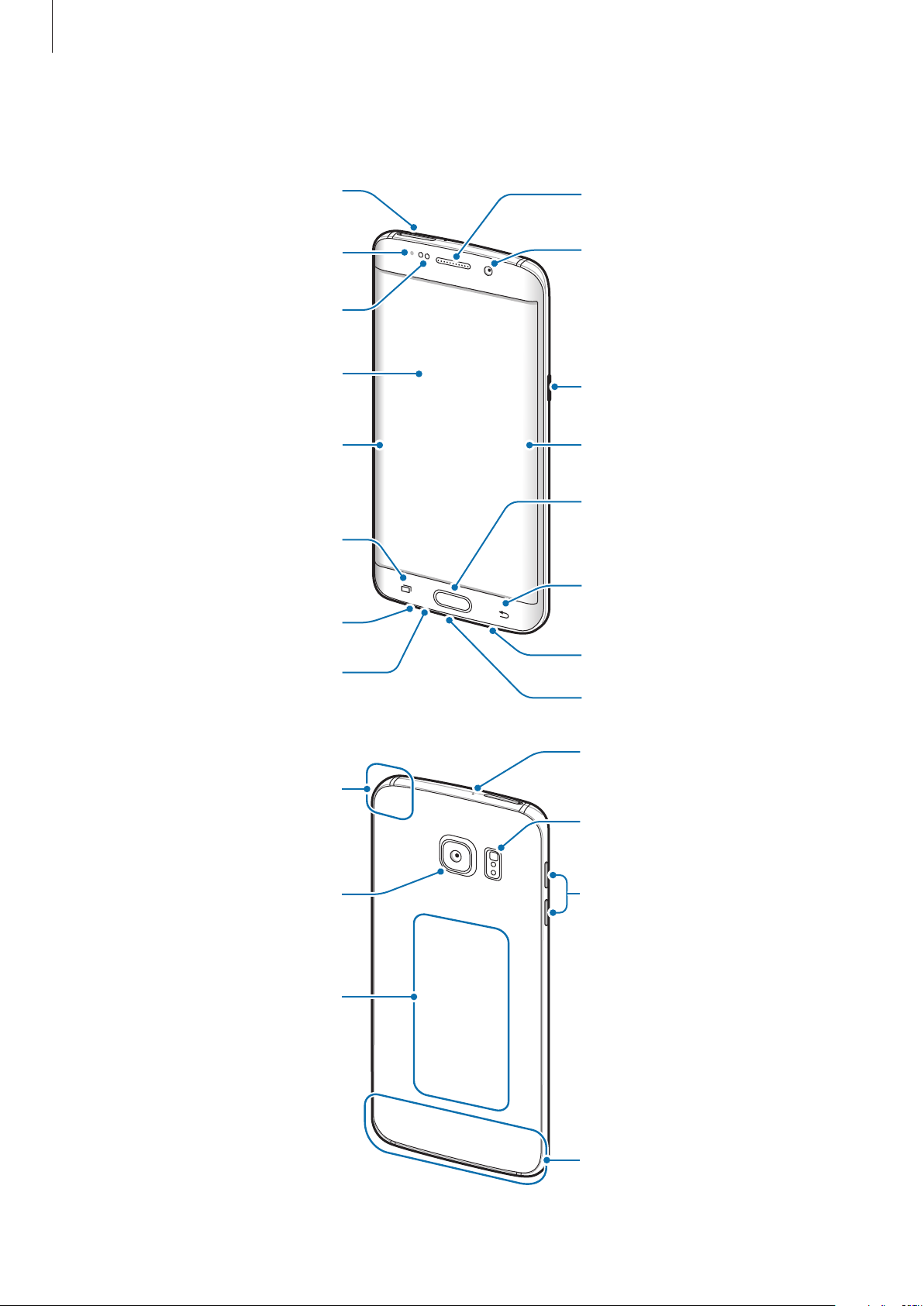
Grundlegende Information
SIM-Kartenhalter
Mikrofon
Geräteaufbau
Lautsprecher
LED-Anzeige
Annäherungs-/Lichtsensor
Touchscreen
Seitenbildschirm
Aktuelle
Anwendungen-Taste
Headsetbuchse
Mikrofon
Vordere Kamera
Ein-/Aus-Taste
Seitenbildschirm
Home-Taste
(Fingerabdrucksensor)
Zurück-Taste
Lautsprecher
Multifunktionsbuchse
Spule für kabelloses Laden
GPS-Antenne
Hintere Kamera
NFC-Antenne/
Blitz
Lautstärketaste
Hauptantenne
6
Page 7
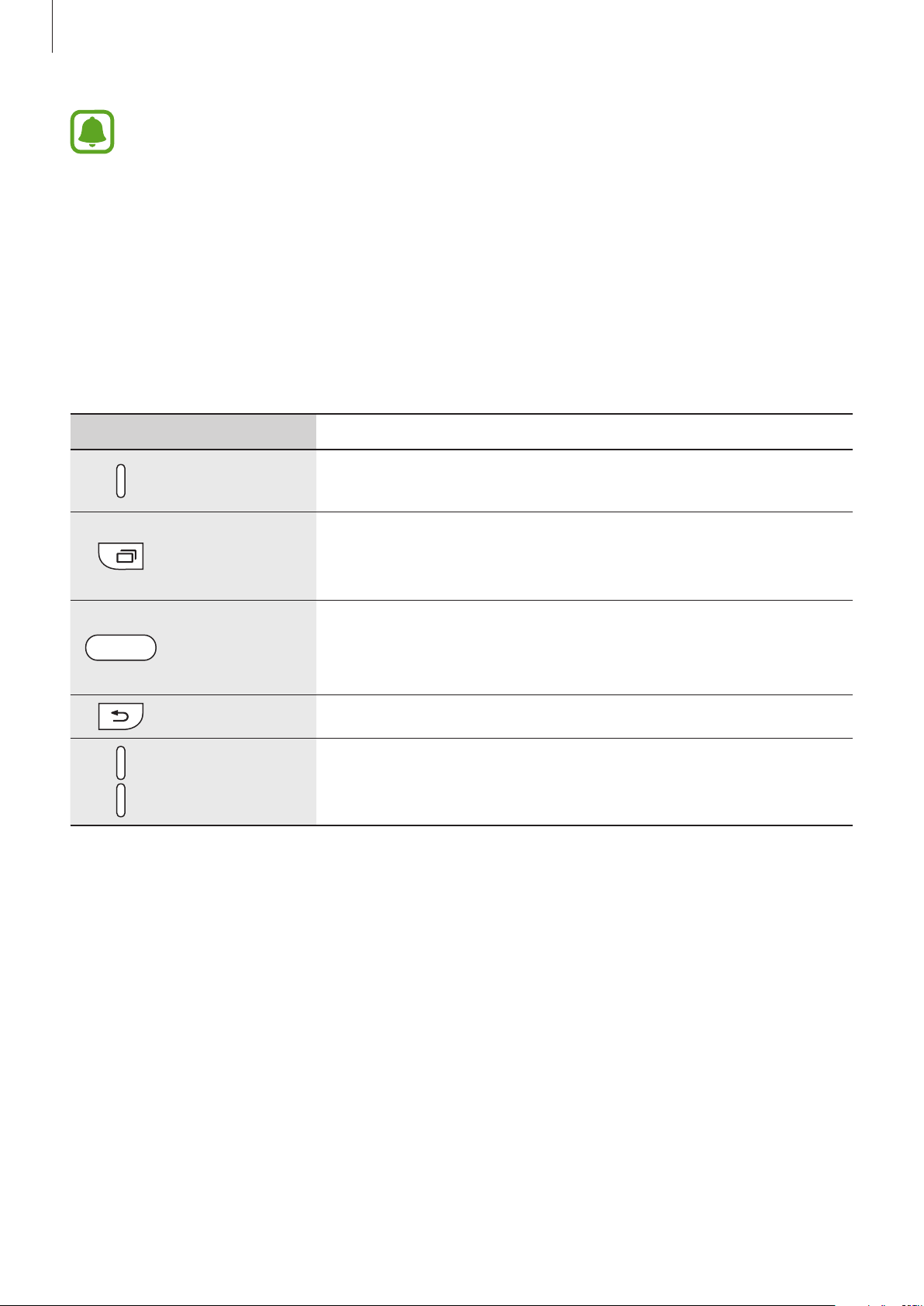
Grundlegende Information
•
Decken Sie den Antennenbereich nicht mit den Händen oder anderen Gegenständen ab.
Dies kann Verbindungsprobleme hervorrufen oder den Akku entladen.
•
Wir empfehlen, einen von Samsung zugelassenen Bildschirmschutz zu verwenden. Die
Verwendung eines nicht zugelassenen Bildschirmschutzes kann zu Störungen des Sensors
führen.
•
Vermeiden Sie den Kontakt von Wasser mit dem Touchscreen. Durch Feuchtigkeit oder
Kontakt mit Wasser können Fehlfunktionen des Touchscreens verursacht werden.
•
Auf dem gewölbten Bildschirm können die Farben je nach Blickwinkel anders aussehen.
Tasten
Tasten Funktion
•
Gedrückt halten, um das Gerät ein- oder auszuschalten.
Ein/Aus
•
Drücken, um den Bildschirm einzuschalten oder zu sperren.
Aktuelle
Anwendungen
Home
Zurück
Lautstärke
•
Antippen, um eine Liste der aktuellen Anwendungen zu öffnen.
•
Berühren und halten, um die geteilte Bildschirmansicht zu
öffnen.
•
Drücken, um den Bildschirm einzuschalten, wenn er gesperrt ist.
•
Drücken, um zum Startbildschirm zurückzukehren.
•
Gedrückt halten, um
•
Antippen, um zum vorherigen Bildschirm zurückzukehren.
•
Drücken, um die Gerätelautstärke einzustellen.
Google
zu starten.
7
Page 8
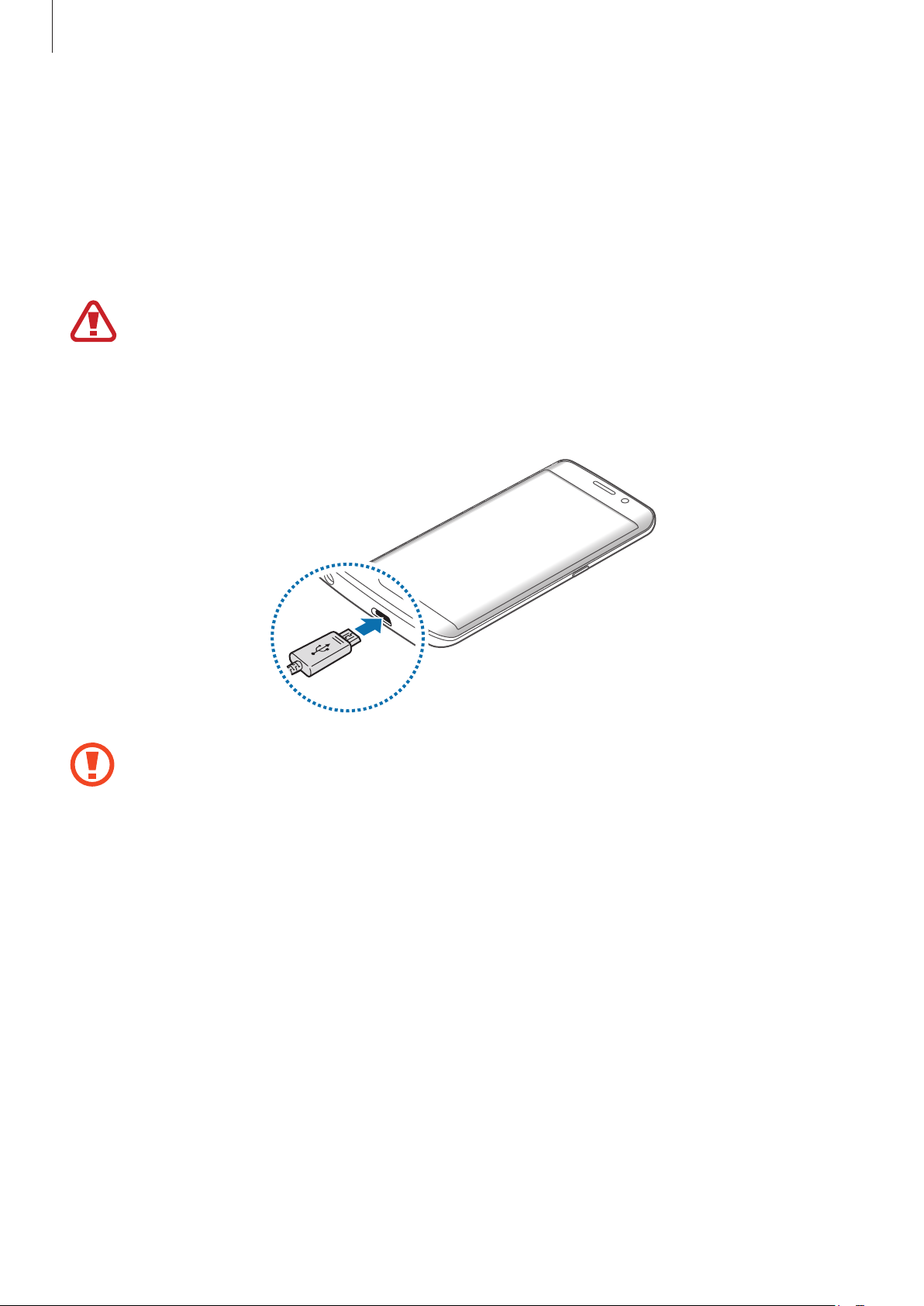
Grundlegende Information
Akku
Akku aufladen
Vor der erstmaligen Verwendung des Akkus oder wenn er länger nicht verwendet wurde, muss der Akku
geladen werden.
Verwenden Sie nur von Samsung zugelassene Ladegeräte, Akkus und Kabel. Nicht zugelassene
Ladegeräte oder Kabel können zu einer Explosion des Akkus oder zu Schäden am Gerät führen.
Schließen Sie das USB-Kabel an das USB-Netzteil und das andere Ende des USB-Kabels an die
1
Multifunktionsbuchse an.
Ein falsches Anschließen des Ladegeräts kann zu schweren Schäden am Gerät führen. Schäden
durch unsachgemäße Verwendung werden nicht von der Garantie abgedeckt.
Stecken Sie das USB-Netzteil in eine Netzsteckdose.
2
8
Page 9

Grundlegende Information
Trennen Sie das Ladegerät vom Gerät, wenn der Akku vollständig geladen ist. Ziehen Sie zuerst das
3
Ladegerät vom Gerät ab und trennen Sie anschließend die Verbindung zwischen Ladegerät und
Netzsteckdose.
Stecken Sie das Ladegerät aus, wenn es nicht verwendet wird, um Energie zu sparen. Das
Ladegerät verfügt über keinen Ein-/Aus-Schalter. Sie müssen also das Ladegerät vom
Stromanschluss trennen, wenn es nicht verwendet wird, um zu verhindern, dass Energie
verschwendet wird. Das Ladegerät sollte sich während des Aufladens in der Nähe des
Stromanschlusses befinden und leicht zugänglich sein.
Verbleibende Ladezeit anzeigen
Rufen Sie während des Ladevorgangs den Startbildschirm auf und tippen Sie
Akku
an.
Die tatsächliche Ladezeit variiert möglicherweise je nach Status des Geräts und den
Aufladebedingungen. Die verbleibende Ladezeit wird möglicherweise nicht angezeigt, wenn
Sie das Gerät bei sehr hohen oder sehr niedrigen Temperaturen laden.
Menü
→
Einstellungen
Akkuverbrauch reduzieren
Ihr Gerät bietet Ihnen Optionen zum Verlängern der Akkulaufzeit.
•
Optimieren Sie das Gerät mit dem Smart Manager.
•
Wenn Sie Ihr Gerät nicht benutzen, aktivieren Sie den Schlafmodus, indem Sie die Ein-/Aus-Taste
drücken.
•
Aktivieren Sie den Energiesparmodus.
•
Schließen Sie nicht verwendete Anwendungen.
•
Deaktivieren Sie die Bluetooth-Funktion, wenn Sie sie nicht verwenden.
•
Deaktivieren Sie die WLAN-Funktion, wenn Sie sie nicht verwenden.
→
•
Deaktivieren Sie die automatische Synchronisierung von Anwendungen.
•
Reduzieren Sie die Beleuchtungsdauer des Bildschirms.
•
Verringern Sie die Bildschirmhelligkeit.
9
Page 10
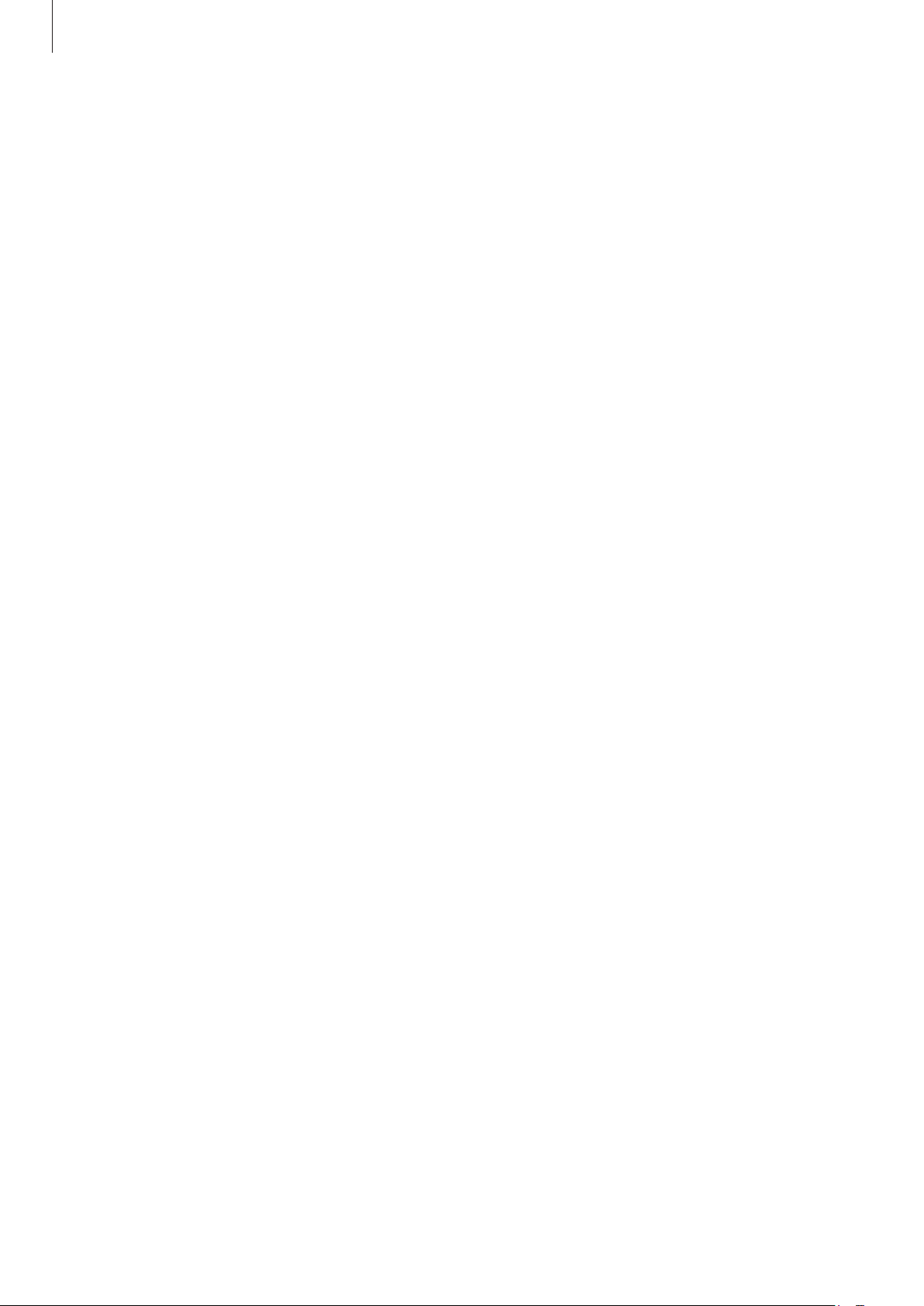
Grundlegende Information
Tipps und Vorsichtsmaßnahmen zum Laden des Akkus
•
Ist der Akkuladestand gering, wird das Akkusymbol leer angezeigt.
•
Wenn der Akku vollständig entladen ist, kann das Gerät nicht unmittelbar nach dem Anschluss an
das Ladegerät eingeschaltet werden. Laden Sie den leeren Akku ein paar Minuten lang auf, bevor
Sie das Gerät wieder einschalten.
•
Der Akkuverbrauch steigt, wenn Sie gleichzeitig verschiedene Anwendungen,
Netzwerkanwendungen oder Anwendungen, bei denen ein zusätzliches Gerät verbunden werden
muss, ausführen. Führen Sie diese Anwendungen nur bei vollständig geladenem Akku aus, um
einen Ladeverlust während einer Datenübertragung zu vermeiden.
•
Wenn Sie das Gerät nicht über ein USB-Netzteil, sondern beispielsweise über einen Computer
laden, kann dies aufgrund von einer eingeschränkten elektrischen Stromzufuhr zu einer geringeren
Ladegeschwindigkeit führen.
•
Sie können das Gerät verwenden, während es aufgeladen wird, der Ladevorgang kann in diesem
Fall jedoch länger dauern.
•
Während das Gerät geladen wird, können aufgrund einer instabilen Stromversorgung
Funktionsstörungen des Touchscreens auftreten. Entfernen Sie in diesem Fall das Ladegerät.
•
Beim Aufladen können sich das Gerät und das Ladegerät erwärmen. Das ist üblich und hat keine
Auswirkung auf die Lebensdauer oder Leistungsfähigkeit des Geräts. Erwärmt sich der Akku stärker
als üblich, entfernen Sie das Ladegerät.
•
Falls das Gerät nicht richtig geladen wird, bringen Sie es zusammen mit dem Ladegerät in eine
Samsung-Kundendienstzentrale.
10
Page 11
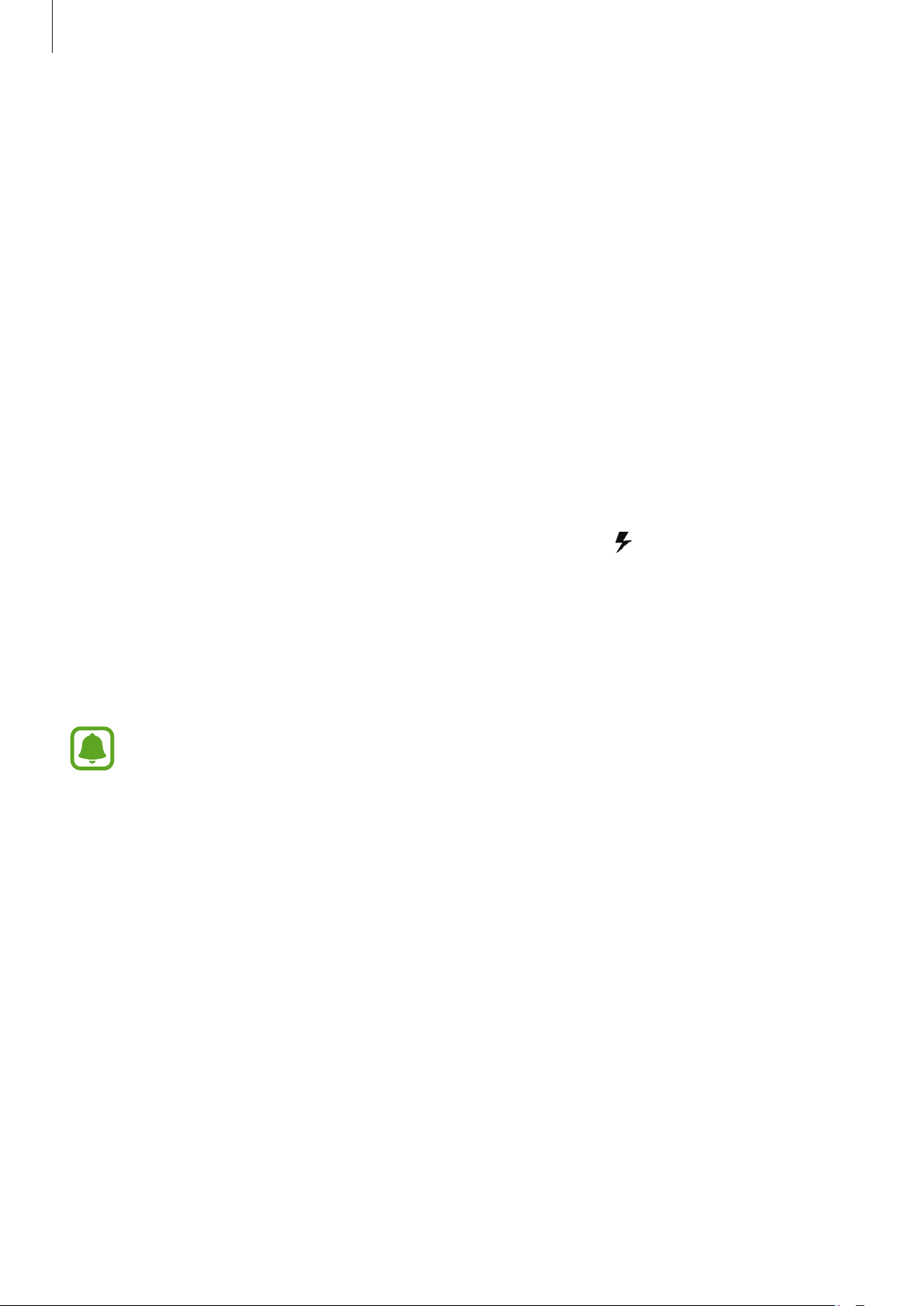
Grundlegende Information
Schnellladen
Das Gerät hat eine integrierte Schnellladefunktion. Mithilfe dieser Funktion kann der Akku schneller
geladen werden, wenn das Gerät bzw. sein Bildschirm ausgeschaltet ist.
Informationen zum Schnellladen
•
Die Akku-Schnellladefunktion nutzt eine Technologie, die den Akku mithilfe einer erhöhten Leistung
schneller lädt. Das Gerät unterstützt die adaptive Schnellladefunktion von Samsung sowie Quick
Charge 2.0 von Qualcomm.
•
Schließen Sie Ihr Gerät zum Schnellladen an ein Akkuladegerät an, das die adaptive
Schnellladefunktion bzw. Quick Charge 2.0 unterstützt.
Ladegeschwindigkeit erhöhen
Um den Akku schneller zu laden, schalten Sie das Gerät bzw. seinen Bildschirm während des
Ladevorgangs aus.
•
Wird der Akku bei ausgeschaltetem Gerät geladen, wird das Symbol
angezeigt.
•
Die Schnellladefunktion ist bei eingeschaltetem Bildschirm nicht verfügbar. Schalten Sie den
Bildschirm aus, um die Ladegeschwindigkeit zu erhöhen.
Ist die Schnellladefunktion nicht aktiviert, tippen Sie auf dem Startbildschirm erst
Einstellungen
→
Akku
an und dann den Schalter
•
Wenn Sie den Akku mit einem herkömmlichen Akkuladegerät laden, können Sie die
integrierte Schnellladefunktion nicht verwenden.
•
Wenn das Gerät heiß wird oder die Umgebungstemperatur steigt, kann die
Ladegeschwindigkeit automatisch nachlassen. Das ist normal und verhindert, dass das Gerät
beschädigt wird.
Schnellladen über Kabel
auf dem Bildschirm
Menü
, um sie zu aktivieren.
→
11
Page 12
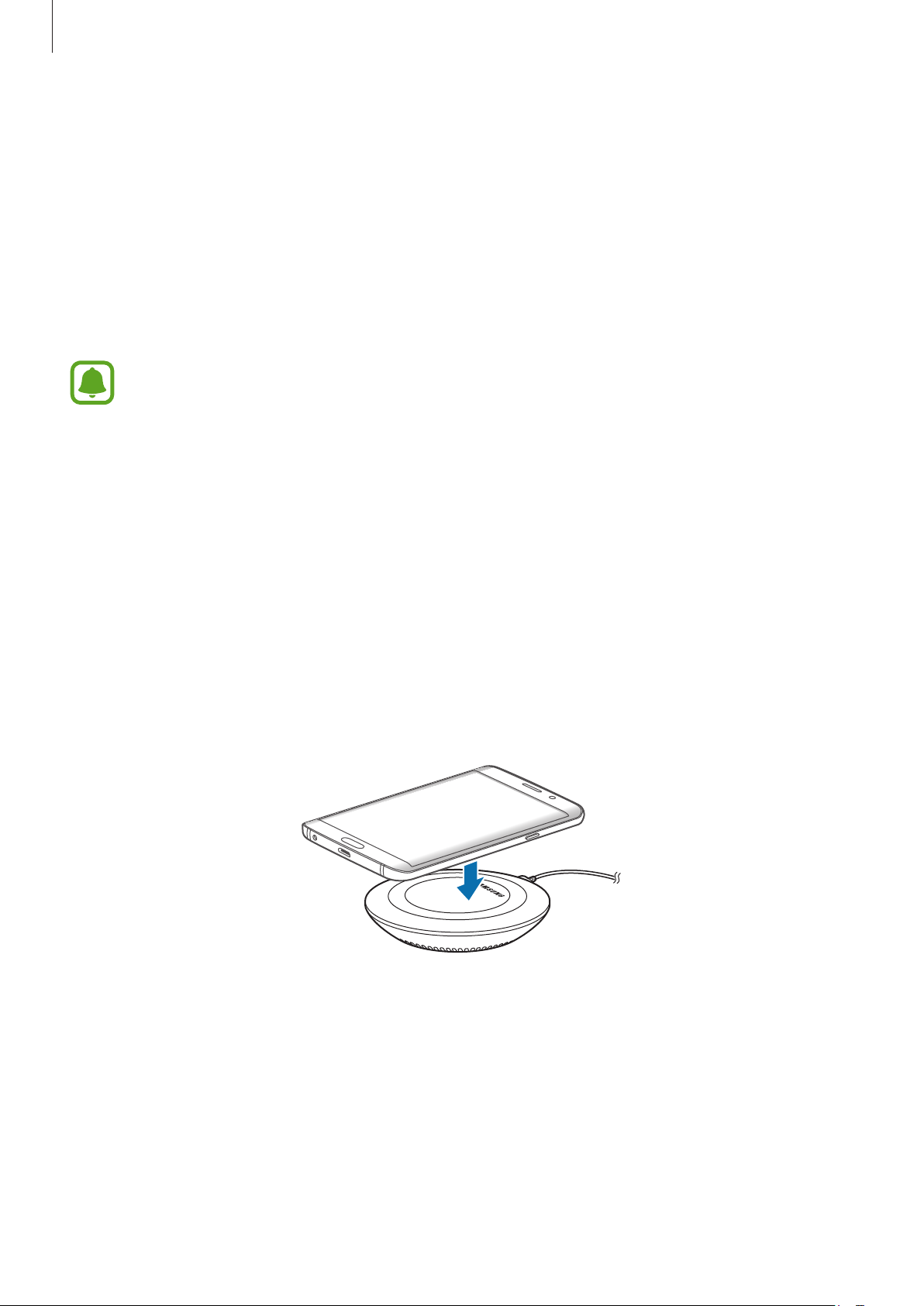
Grundlegende Information
Kabelloses Laden
Das Gerät hat eine integrierte Spule zum kabellosen Laden. Sie können den Akku mit einem induktiven
Ladegerät (separat erhältlich) laden.
Induktives Schnellladen
Mit der induktiven Schnellladefunktion können Sie Ihr Gerät noch schneller aufladen. Damit Sie diese
Funktion nutzen können, müssen Sie ein Ladegerät und Komponenten verwenden, die die induktive
Schnellladefunktion unterstützen.
Während des induktiven Schnellladens ist möglicherweise die Lüftung des Ladegeräts
zu hören. Um die Geräusche der Lüftung zu reduzieren, deaktivieren Sie die induktive
Schnellladefunktion. Wenn Sie das Gerät erstmals auf das Ladegerät legen, erscheint
im Einstellungsmenü des Geräts eine Option zum Ein-/Ausschalten. Tippen Sie auf dem
Startbildschirm
Schnellladen
verstummt zwar das Geräusch, aber es dauert vermutlich länger, den Akku zu laden.
Menü
→
Einstellungen
an, um diese Funktion zu deaktivieren. Wenn diese Funktion deaktiviert ist,
→
Akku
und dann den Schalter
Induktives
Akku aufladen
Legen Sie das Gerät so auf das induktive Ladegerät, dass die Mittelpunkte der Geräte übereinander
1
liegen.
Auf dem Bildschirm wird die verbleibende Ladezeit angezeigt. Je nach Ladezustand kann die
tatsächlich verbleibende Ladezeit abweichen.
12
Page 13
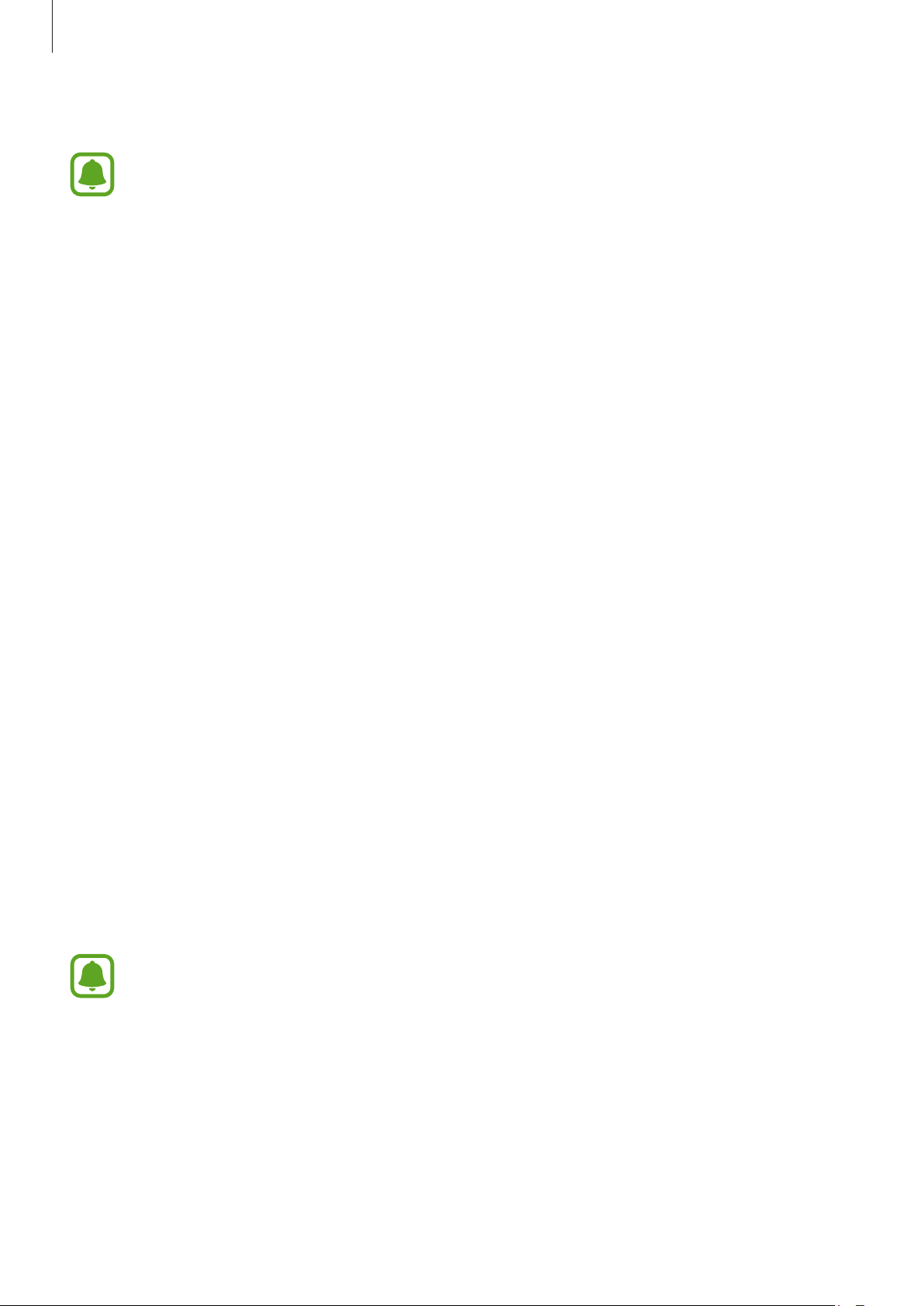
Grundlegende Information
Trennen Sie das induktive Ladegerät vom Gerät, wenn der Akku vollständig geladen ist.
2
•
Wenn sich zwischen dem Gerät und dem induktiven Ladegerät Fremdkörper befinden, wird
das Gerät möglicherweise nicht richtig geladen.
•
Wenn Sie das induktive Ladegerät an Orten mit schwachem Netzsignal verwenden, haben
Sie möglicherweise keinen Netzempfang mehr.
•
Verwenden Sie von Samsung zugelassene induktive Ladegeräte. Falls Sie andere induktive
Ladegeräte verwenden, wird der Akku möglicherweise nicht richtig geladen.
Energiesparmodus
Sparen Sie Akku, indem Sie die Gerätefunktionen einschränken.
Tippen Sie auf dem Startbildschirm
anschließend den Schalter an, um den Modus zu aktivieren.
Wenn der Energiesparmodus beim Erreichen eines festgelegten Akkustands automatisch aktiviert
werden soll, tippen Sie
Energiesparmodus starten
Menü
→
Einstellungen
an und wählen Sie eine Option aus.
→
Akku
→
Energiesparmodus
und
Ultra-Energiesparmodus
Mit diesem Modus können Sie die Akkuleistung des Geräts verlängern. Im Ultra-Energiesparmodus
verhält sich das Gerät folgendermaßen:
•
Alle Farben auf dem Bildschirm werden in Graustufen angezeigt.
•
Die verfügbaren Anwendungen werden auf die wichtigsten und ausgewählten Anwendungen
beschränkt.
•
Die mobile Datenverbindung wird deaktiviert, wenn der Bildschirm ausgeschaltet ist.
•
WLAN und Bluetooth werden deaktiviert.
Menü
→
Tippen Sie auf dem Startbildschirm
anschließend den Schalter an, um den Modus zu aktivieren.
Einstellungen
→
Akku
→
Ultra-Energiesparmodus
und
Tippen Sie zum Deaktivieren des Ultra-Energiesparmodus
an.
Mit der verbleibenden Nutzungszeit wird angezeigt, wie lange der Akku noch hält. Die
verbleibende Nutzungszeit kann je nach Geräteeinstellungen und Betriebsbedingungen
variieren.
13
MEHR
→
UItra-Energiesparmodus deaktiv.
Page 14
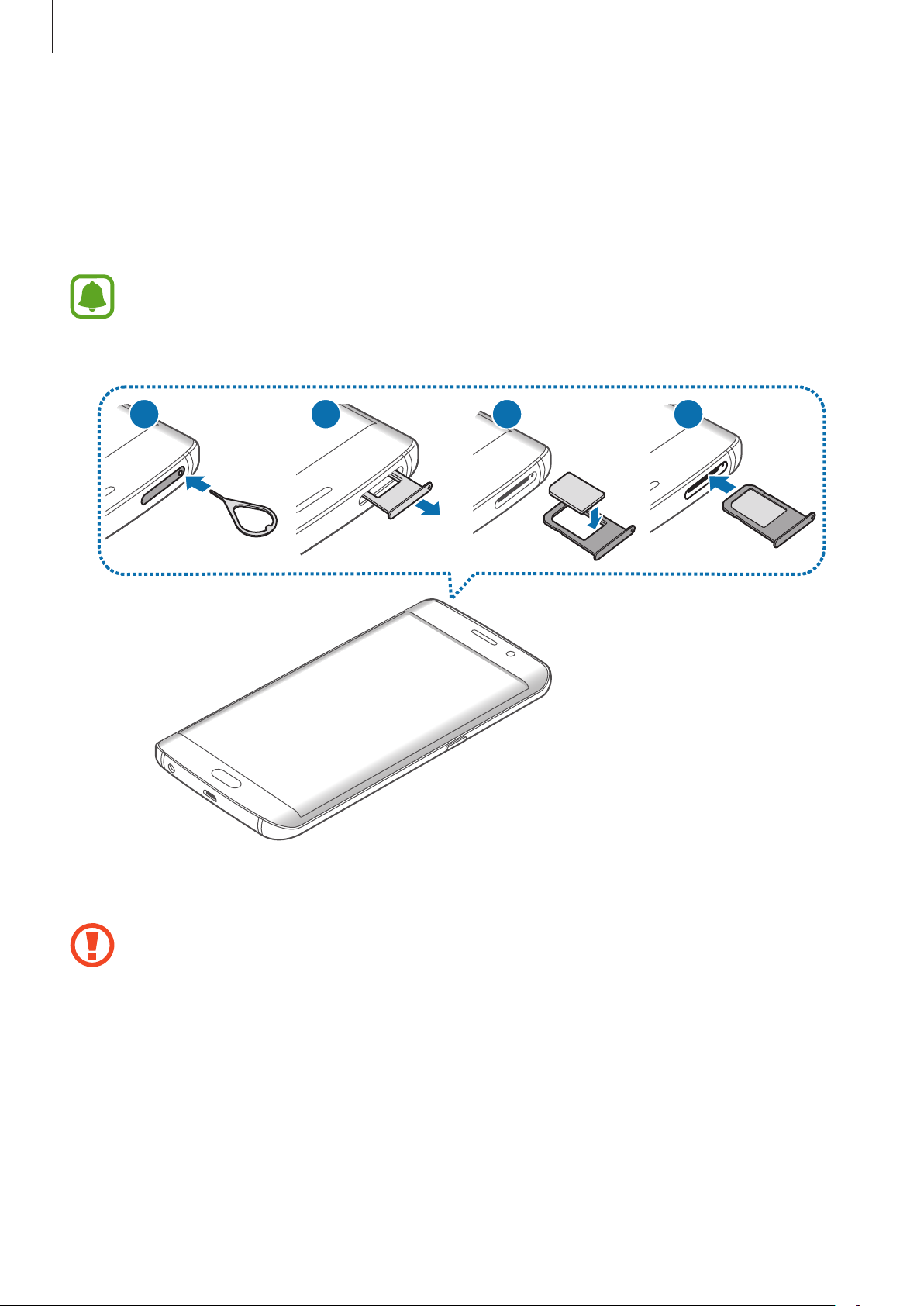
Grundlegende Information
SIM- oder USIM-Karte
SIM- oder USIM-Karte einlegen
Setzen Sie die SIM- oder USIM-Karte Ihres Mobildienstanbieters ein.
•
Mit diesem Gerät können nur Nano-SIM-Karten verwendet werden.
•
Einige LTE-Dienste sind je nach Dienstanbieter möglicherweise nicht verfügbar. Weitere
Informationen zur Verfügbarkeit des Dienstes erhalten Sie von Ihrem Dienstanbieter.
1
3
42
Führen Sie das Steckplatzwerkzeug in die Öffnung am SIM-Kartenhalter ein, um das Fach zu lösen.
1
Stellen Sie sicher, dass das Steckplatzwerkzeug senkrecht in die Öffnung eingesteckt wird.
Anderenfalls könnte das Gerät beschädigt werden.
Ziehen Sie den SIM-Kartenhalter vorsichtig aus dem SIM-Kartensteckplatz.
2
14
Page 15
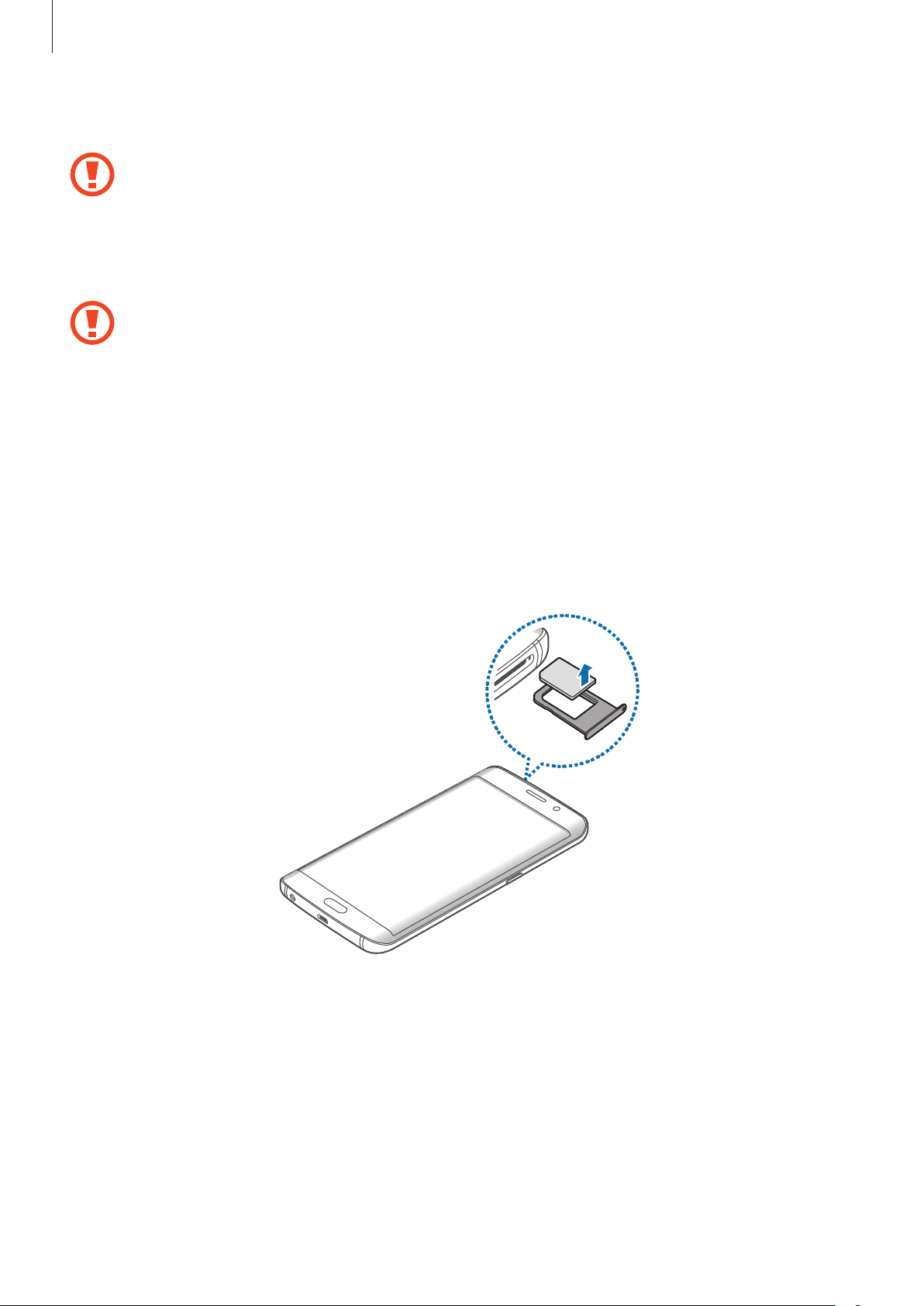
Grundlegende Information
Legen Sie die SIM- oder USIM-Karte mit dem Chip nach unten in den SIM-Kartenhalter.
3
Achten Sie darauf, dass Sie die SIM- oder USIM-Karte nicht verlieren und dass keine
anderen Personen sie verwenden. Samsung übernimmt keine Haftung für Schäden oder
Unannehmlichkeiten, die durch verlorene oder gestohlene Karten verursacht wurden.
Schieben Sie den SIM-Kartenhalter vorsichtig zurück in den SIM-Kartensteckplatz.
4
Schieben Sie den SIM-Kartenhalter vorsichtig ein, um zu verhindern, dass sich die SIM-Karte aus
der Halterung löst und herausfällt.
SIM- oder USIM-Karte entnehmen
Führen Sie das Steckplatzwerkzeug in die Öffnung am SIM-Kartenhalter ein, um das Fach zu lösen.
1
Ziehen Sie den SIM-Kartenhalter vorsichtig aus dem SIM-Kartensteckplatz.
2
Entnehmen Sie die SIM- oder USIM-Karte.
3
Schieben Sie den SIM-Kartenhalter vorsichtig zurück in den SIM-Kartensteckplatz.
4
15
Page 16
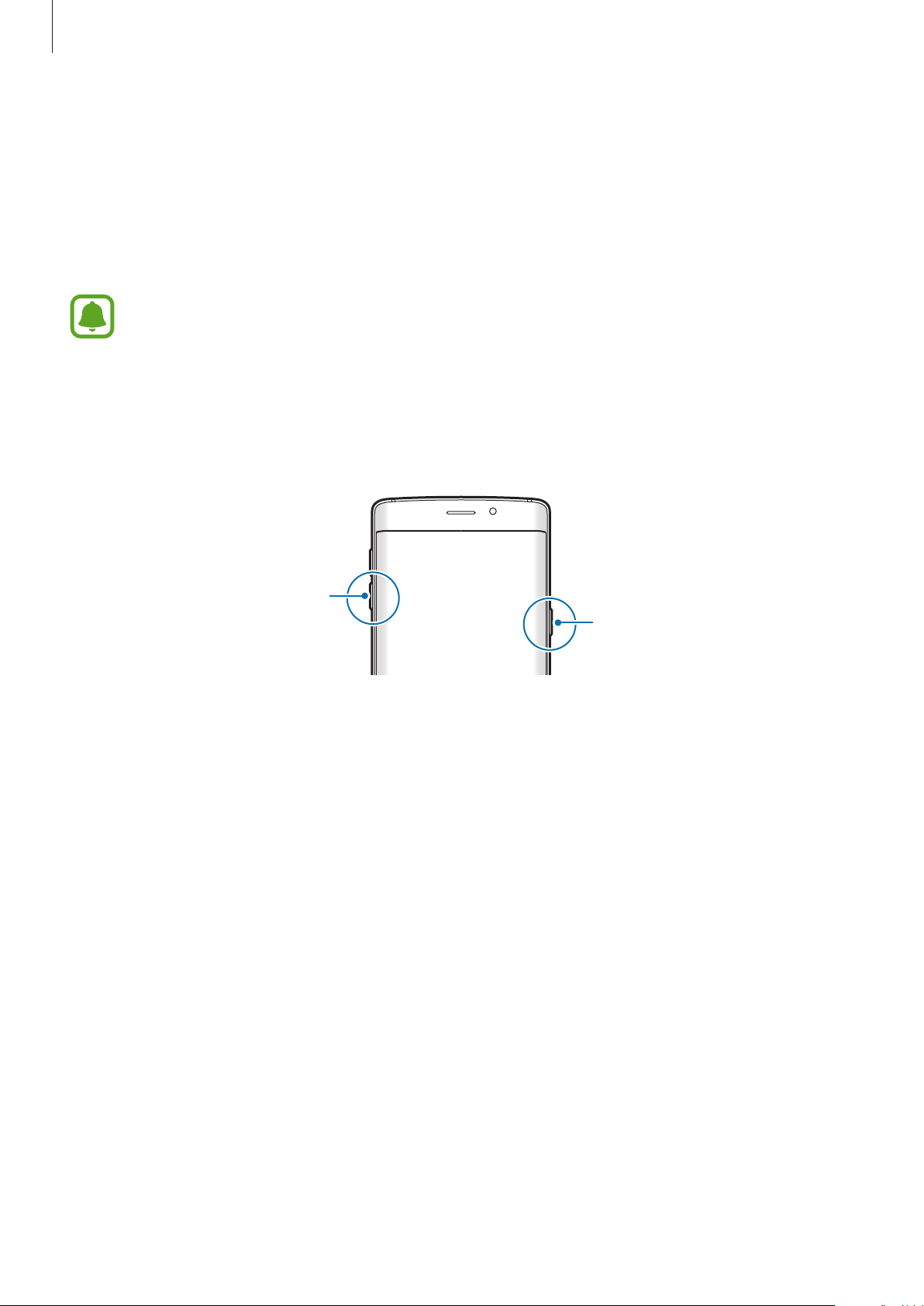
Grundlegende Information
Gerät ein- und ausschalten
Halten Sie die Ein-/Aus-Taste einige Sekunden lang gedrückt, um das Gerät einzuschalten.
Befolgen Sie beim erstmaligen Einschalten des Geräts oder nach einem Zurücksetzen auf die
Werkseinstellungen die Anweisungen auf dem Bildschirm, um das Gerät einzurichten.
Halten Sie zum Ausschalten des Geräts die Ein-/Aus-Taste gedrückt und tippen Sie
Befolgen Sie alle Warnungen und Anweisungen autorisierter Personen in Bereichen, in denen
drahtlose Geräte verboten sind, z.B. in Flugzeugen und Krankenhäusern.
Ausschalten
an.
Gerät neustarten
Wenn das Gerät nicht reagiert, halten Sie die Ein-/Aus-Taste und die Lautstärketaste gleichzeitig länger
als 7Sekunden gedrückt, um es neu zu starten.
Lautstärketaste
Ein-/Aus-Taste
16
Page 17
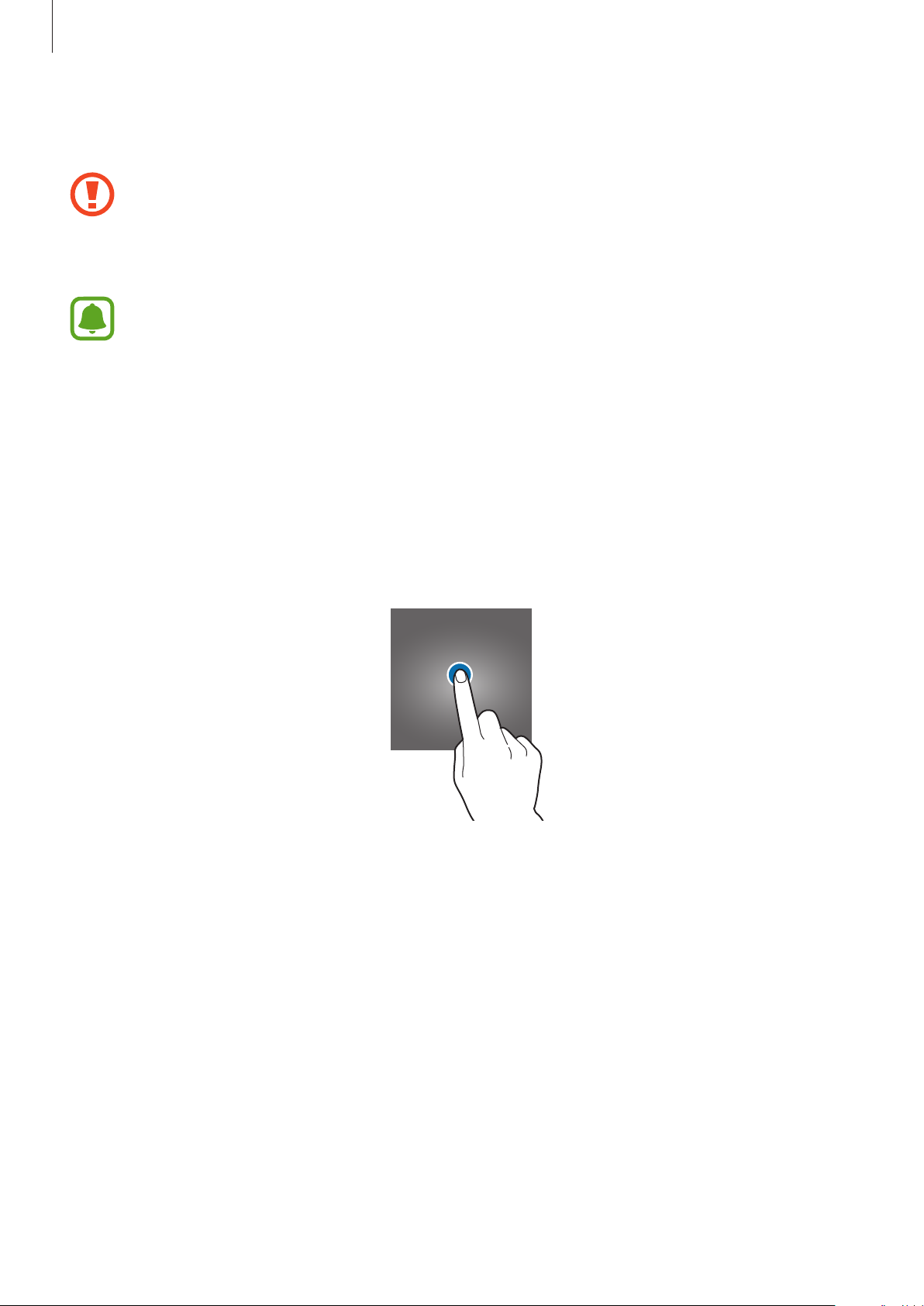
Grundlegende Information
Touchscreen
•
Achten Sie darauf, dass der Touchscreen nicht mit anderen elektrischen Geräten in Kontakt
kommt. Elektrostatische Entladungen können Fehlfunktionen des Touchscreens verursachen.
•
Um Schäden am Touchscreen zu verhindern, tippen Sie nicht mit einem scharfen
Gegenstand darauf und üben Sie keinen starken Druck mit den Fingerspitzen aus.
•
Möglicherweise erkennt das Gerät Toucheingaben nahe am Rand des Bildschirms nicht,
wenn die Toucheingabe außerhalb des Erkennungsbereichs ausgeführt wird.
•
Befindet sich der Touchscreen über einen längeren Zeitraum im Stand-by-Modus, kann es zu
Nach- oder Geisterbildern kommen, die sich auf der Anzeige einbrennen. Schalten Sie den
Touchscreen aus, wenn Sie das Gerät nicht verwenden.
•
Es wird empfohlen, den Touchscreen mit den Fingern zu bedienen.
Tippen
Um Anwendungen zu öffnen, Menüsymbole auszuwählen, Schaltflächen auf dem Bildschirm zu drücken
oder mit der Tastatur Zeichen einzugeben, tippen Sie diese jeweils mit einem Finger an.
17
Page 18

Grundlegende Information
Berühren und halten
Wenn Sie ein Element oder den Bildschirm länger als 2Sekunden berühren und halten, werden die
verfügbaren Optionen angezeigt.
Ziehen
Sie können ein Element verschieben, indem Sie es berühren und halten und an die gewünschte Position
ziehen.
Doppelt antippen
Sie können einen Bereich auf einer Webseite oder einem Bild vergrößern, indem Sie ihn doppelt
antippen. Tippen Sie den Bereich erneut doppelt an, erscheint die Ansicht wie vor der Vergrößerung.
18
Page 19
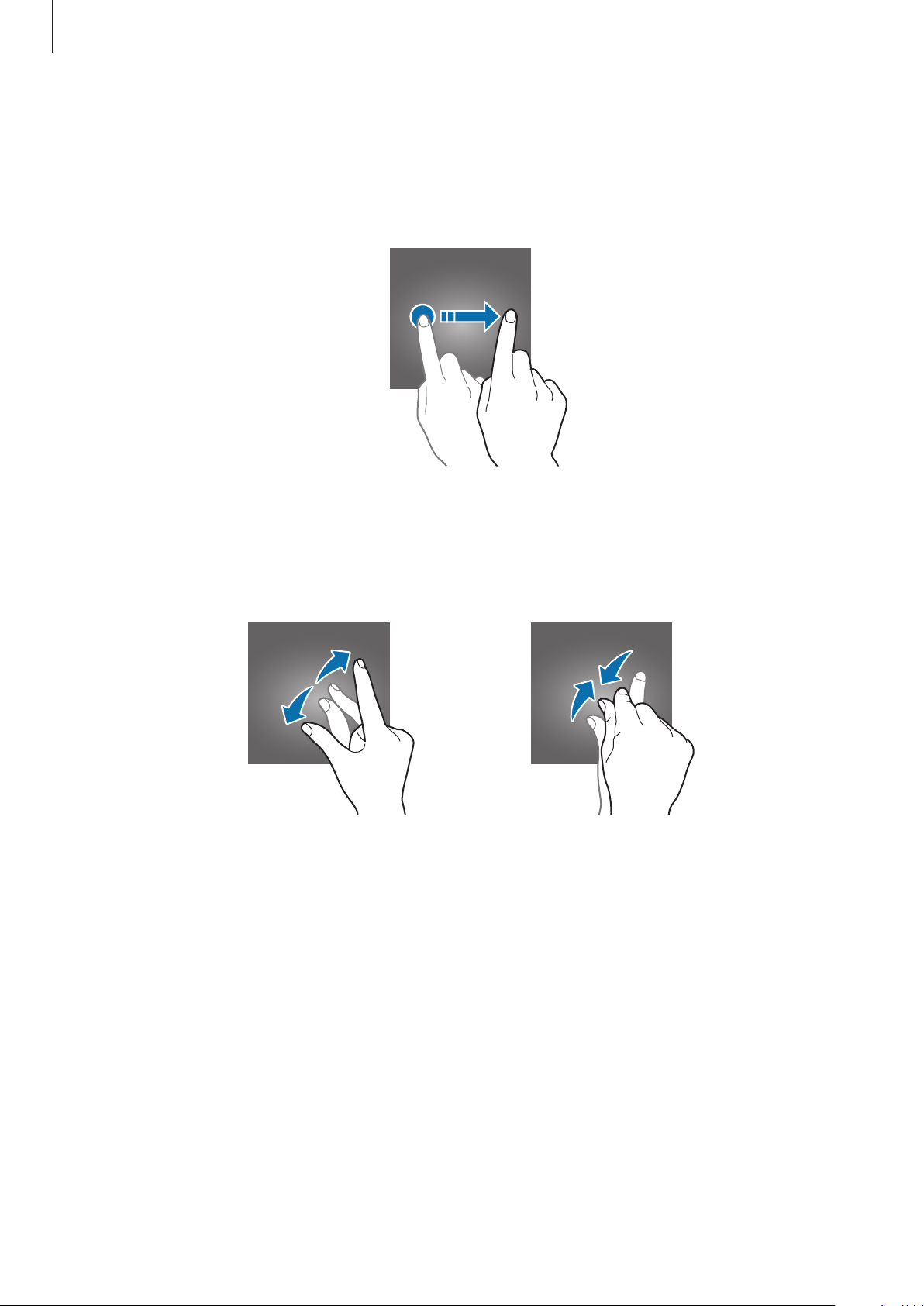
Grundlegende Information
Streichen
Streichen Sie auf dem Start- oder Anwendungsbildschirm nach rechts oder links, um weitere Felder
anzuzeigen. Um auf einer Webseite, in einer Liste mit Elementen oder durch Ihre Kontakte zu scrollen,
streichen Sie nach oben oder unten.
Finger spreizen oder zusammenführen
Sie können einen Bereich auf einer Webseite, einer Karte oder einem Bild vergrößern, indem Sie ihn mit
zwei Fingern auseinander ziehen. Ziehen Sie ihn zusammen, um ihn wieder zu verkleinern.
19
Page 20
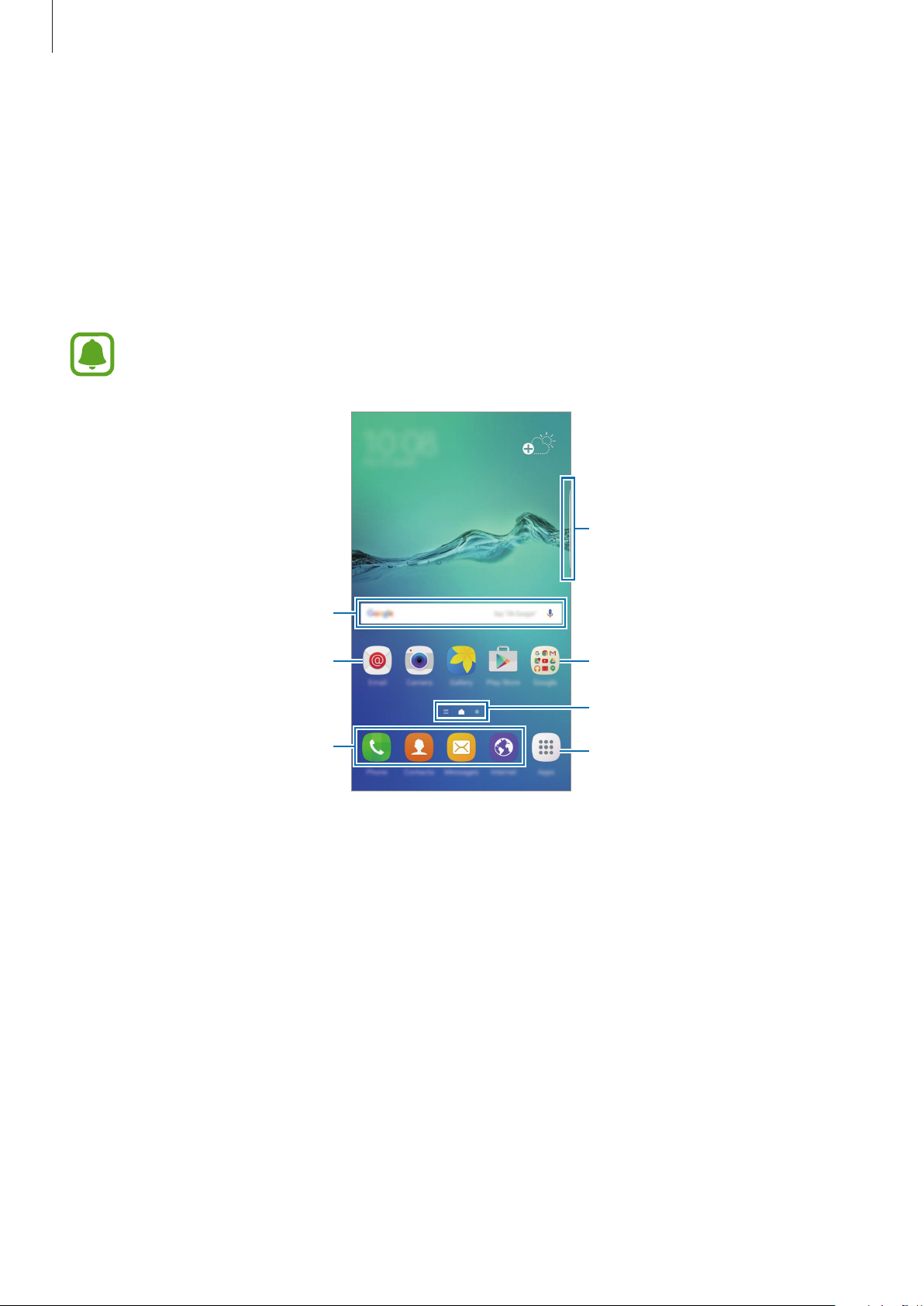
Grundlegende Information
Startbildschirm
Startbildschirm
Vom Startbildschirm aus haben Sie Zugriff auf alle Funktionen des Geräts. Hier finden Sie unter anderem
Widgets, Anwendungsschnellzugriffe und mehr.
Streichen Sie nach links oder rechts, um weitere Seiten anzuzeigen.
Der Startbildschirm sieht je nach Region oder Dienstanbieter möglicherweise anders aus.
Ein Widget
Eine Anwendung
Anwendungs-Dock
Ziehpunkt des Seitenbildschirms
Ein Ordner
Bildschirmanzeige
Symbol für den
Anwendungsbildschirm
20
Page 21
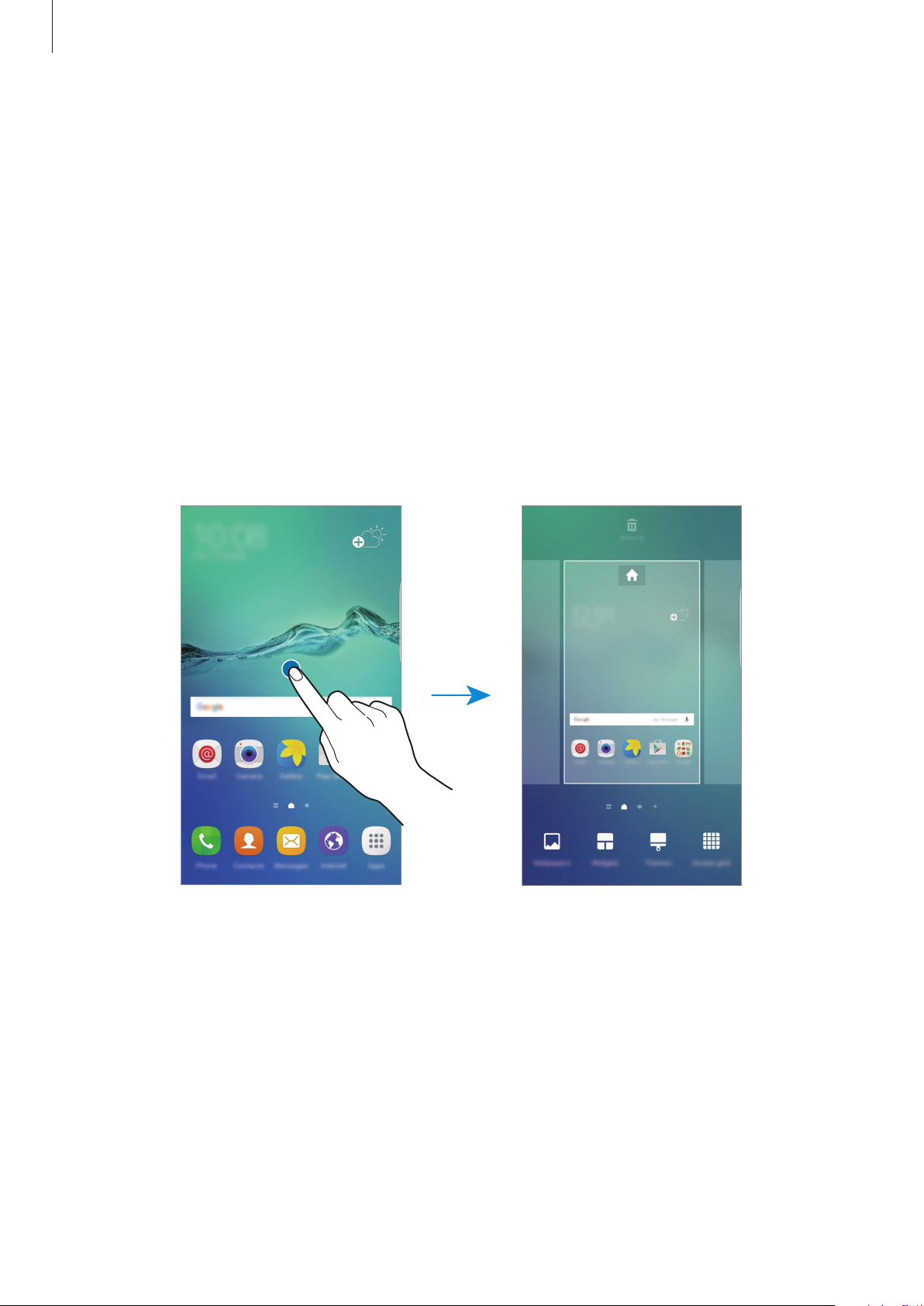
Grundlegende Information
Startbildschirmoptionen
Berühren und halten Sie einen leeren Bereich auf dem Startbildschirm oder bewegen Sie Ihre Finger auf
dem Bildschirm zusammen, um die verfügbaren Optionen aufzurufen. Passen Sie den Startbildschirm an,
indem Sie Felder auf dem Startbildschirm hinzufügen, löschen oder verschieben. Zusätzlich können Sie
den Hintergrund des Startbildschirms einrichten, Widgets zum Startbildschirm hinzufügen usw.
•
Hintergrund
•
Widgets
bestimmte Anwendungsfunktionen starten, um auf dem Startbildschirm Informationen und einen
einfachen Zugriff bereitzustellen.
•
Themes
der Benutzeroberfläche, also in Farben, Symbolen und Hintergründen.
•
Raster
Anwendungsbildschirm anzuzeigen.
: Rastergröße anpassen, um mehr oder weniger Elemente auf dem Start- und
: Hintergrundeinstellungen für den Start- und Sperrbildschirm ändern.
: Widgets zum Startbildschirm hinzufügen. Widgets sind kleine Anwendungen, die
: Design auf dem Gerät ändern. Die Designs unterscheiden sich in den visuellen Elementen
21
Page 22
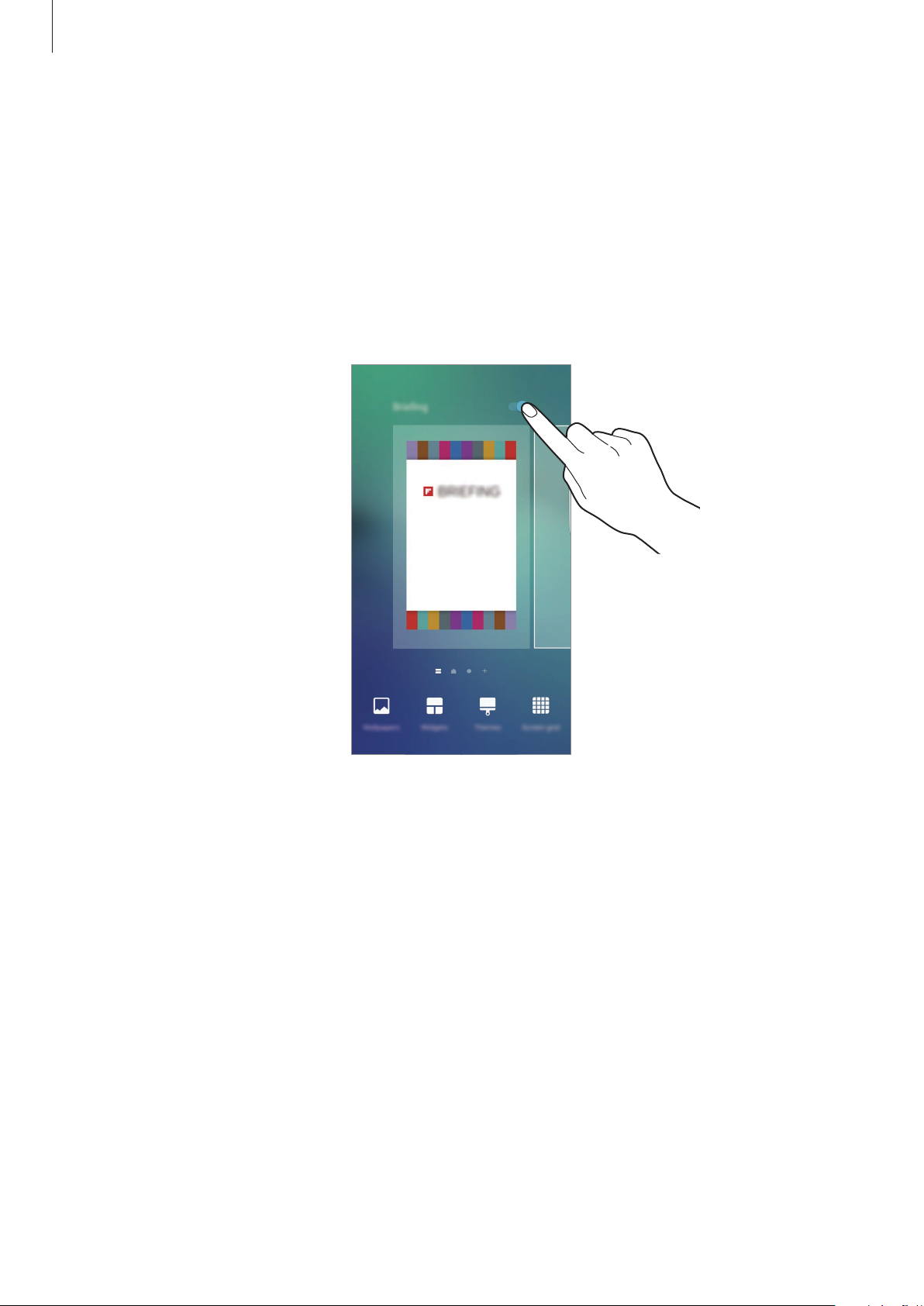
Grundlegende Information
Flipboard Briefing
Rufen Sie die neuesten Artikel in den verschiedenen Kategorien ab. Die Funktion hält Sie auf dem
Laufenden über Neuigkeiten, die Sie interessieren.
Streichen Sie auf dem Startbildschirm nach rechts, um Flipboard Briefing zu öffnen. Streichen Sie nach
unten oder oben, um durch die Artikel der einzelnen Nachrichtenkategorien zu blättern.
Falls diese Funktion nicht aktiviert ist, berühren und halten Sie einen leeren Bereich auf dem
Startbildschirm. Streichen Sie dann nach rechts und tippen Sie den Schalter
aktivieren.
Briefing
an, um sie zu
Elemente hinzufügen
Berühren und halten Sie eine Anwendung oder einen Ordner auf dem Anwendungsbildschirm und
ziehen Sie das Element zum Startbildschirm.
Um Widgets hinzuzufügen, berühren und halten Sie einen leeren Bereich auf dem Startbildschirm,
tippen Sie
Startbildschirm.
Widgets
an, berühren und halten Sie ein Widget und ziehen Sie es anschließend zum
Elemente verschieben und entfernen
Berühren und halten Sie ein Element auf dem Startbildschirm und ziehen Sie es an eine neue Position.
Ziehen Sie das Element an den Bildschirmrand, um es in einen anderen Bereich zu verschieben.
Sie können häufig verwendete Anwendungen auch in das Anwendungs-Dock unten auf dem
Startbildschirm verschieben.
Berühren und halten Sie ein Element, um es zu verschieben. Ziehen Sie es anschließend oben auf dem
Bildschirm auf
Entfernen
.
22
Page 23
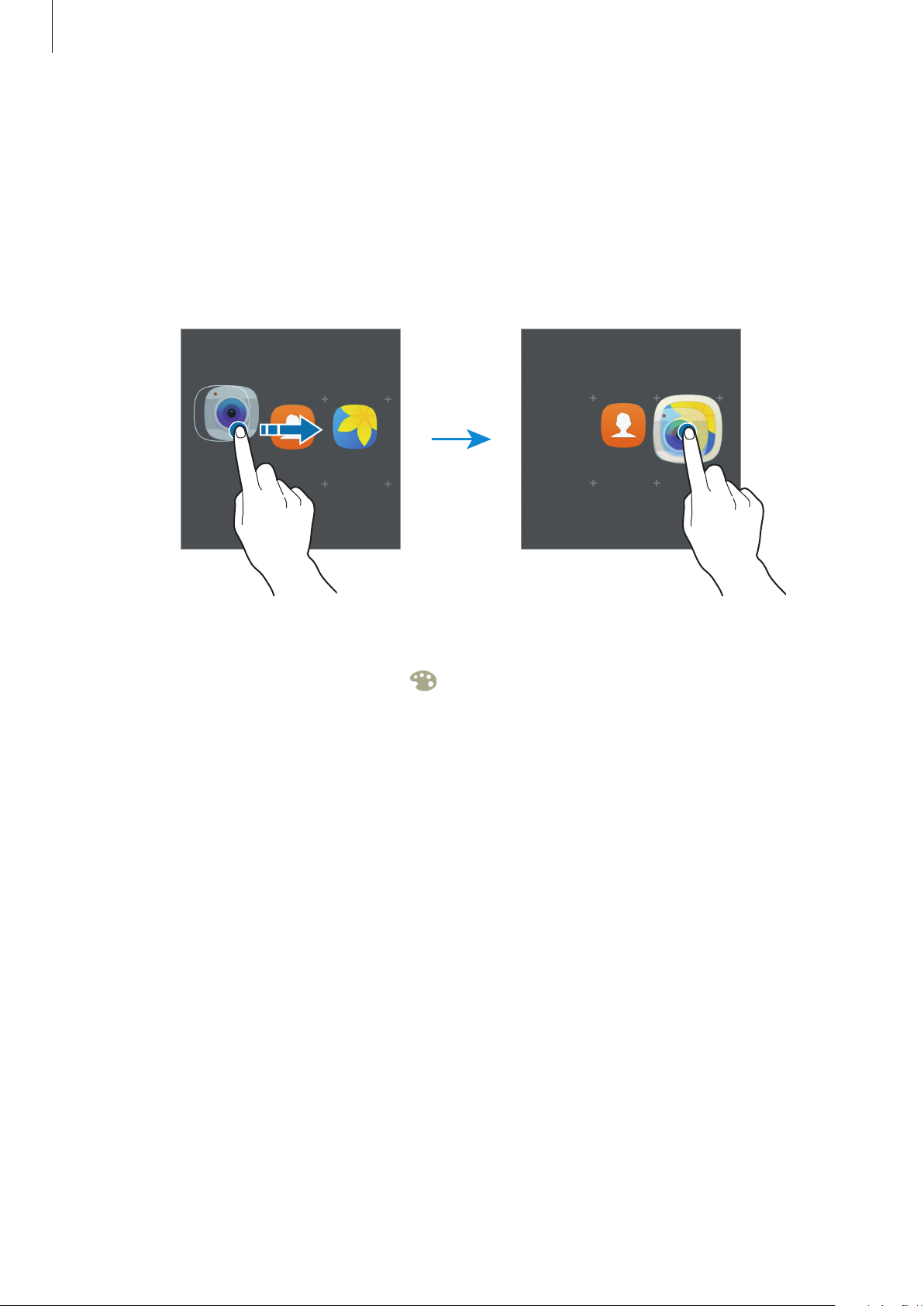
Grundlegende Information
Ordner erstellen
Berühren und halten Sie auf dem Startbildschirm eine Anwendung und ziehen Sie sie dann auf eine
1
andere.
Lassen Sie die Anwendung los, wenn ein Ordnerrahmen um die Anwendungen erscheint.
2
Ein Ordner mit den ausgewählten Anwendungen wird erstellt.
Tippen Sie
3
Tippen Sie zum Ändern der Ordnerfarbe
Um dem Ordner weitere Anwendungen hinzuzufügen, berühren und halten Sie eine andere
Anwendung und ziehen Sie sie dann in den Ordner.
Um Anwendungen aus einem Ordner auf den Startbildschirm zu verschieben, tippen Sie den Ordner an
und ziehen Sie die gewünschte Anwendung auf den Startbildschirm.
Um Anwendungen aus einem Ordner zu entfernen, tippen Sie den Ordner an und ziehen Sie die zu
löschende Anwendung auf dem Bildschirm nach oben auf
Ordnernamen eingeben
an und geben Sie den Namen des Ordners ein.
an.
Entfernen
.
23
Page 24
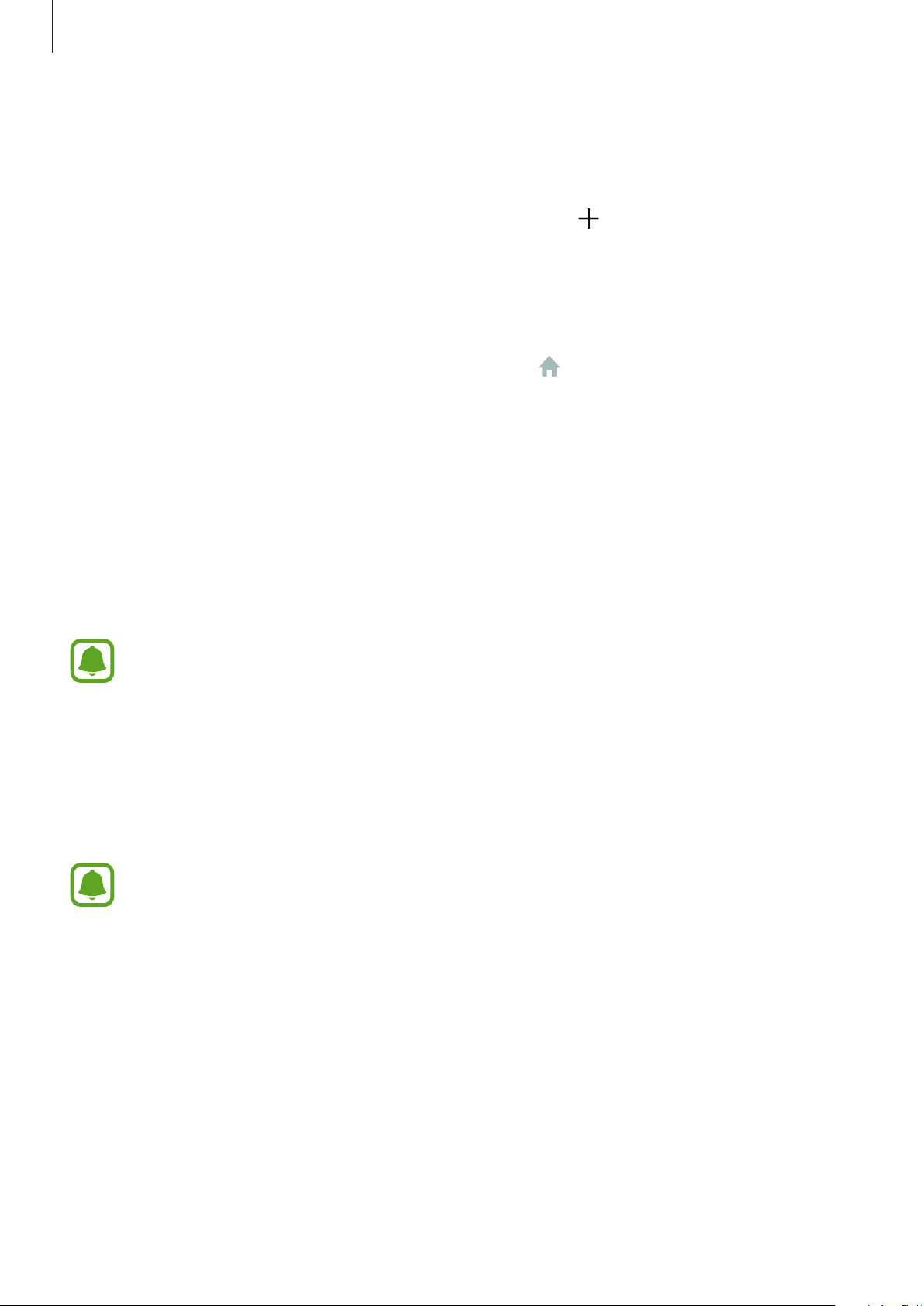
Grundlegende Information
Seiten verwalten
Berühren und halten Sie einen leeren Bereich auf dem Startbildschirm, um eine Seite hinzuzufügen, zu
verschieben oder zu entfernen.
Um eine Seite hinzuzufügen, streichen Sie nach links und tippen Sie
Berühren und halten Sie anschließend eine Seitenvorschau und ziehen Sie sie an eine neue Position, um
eine Seite zu verschieben.
Um eine Seite zu verschieben, berühren und halten Sie eine Seitenvorschau und ziehen Sie sie auf den
Befehl
Um eine Seite als Hauptstartbildschirm festzulegen, tippen Sie
Entfernen
oben auf dem Bildschirm.
an.
an.
Anwendungsbildschirm
Auf dem Anwendungsbildschirm werden Symbole für alle Anwendungen angezeigt. Dies gilt auch für
neu installierte Anwendungen.
Tippen Sie auf dem Startbildschirm
nach links oder rechts, um weitere Seiten anzuzeigen.
Elemente verschieben
Diese Funktion ist je nach Region oder Dienstanbieter u. U. nicht verfügbar.
Menü
an, um den Anwendungsbildschirm aufzurufen. Streichen Sie
Tippen Sie in der App-Anzeige
an die gewünschte Position.
Ziehen Sie das Element an den Bildschirmrand, um es in einen anderen Bereich zu verschieben.
BEARBEITEN
an. Berühren und halten Sie ein Element und ziehen Sie es
Ordner erstellen
Diese Funktion ist je nach Region oder Dienstanbieter u. U. nicht verfügbar.
Tippen Sie auf dem Anwendungsbildschirm
1
Berühren und halten Sie eine Anwendung und ziehen Sie sie auf eine andere Anwendung.
2
BEARBEITEN
an.
24
Page 25
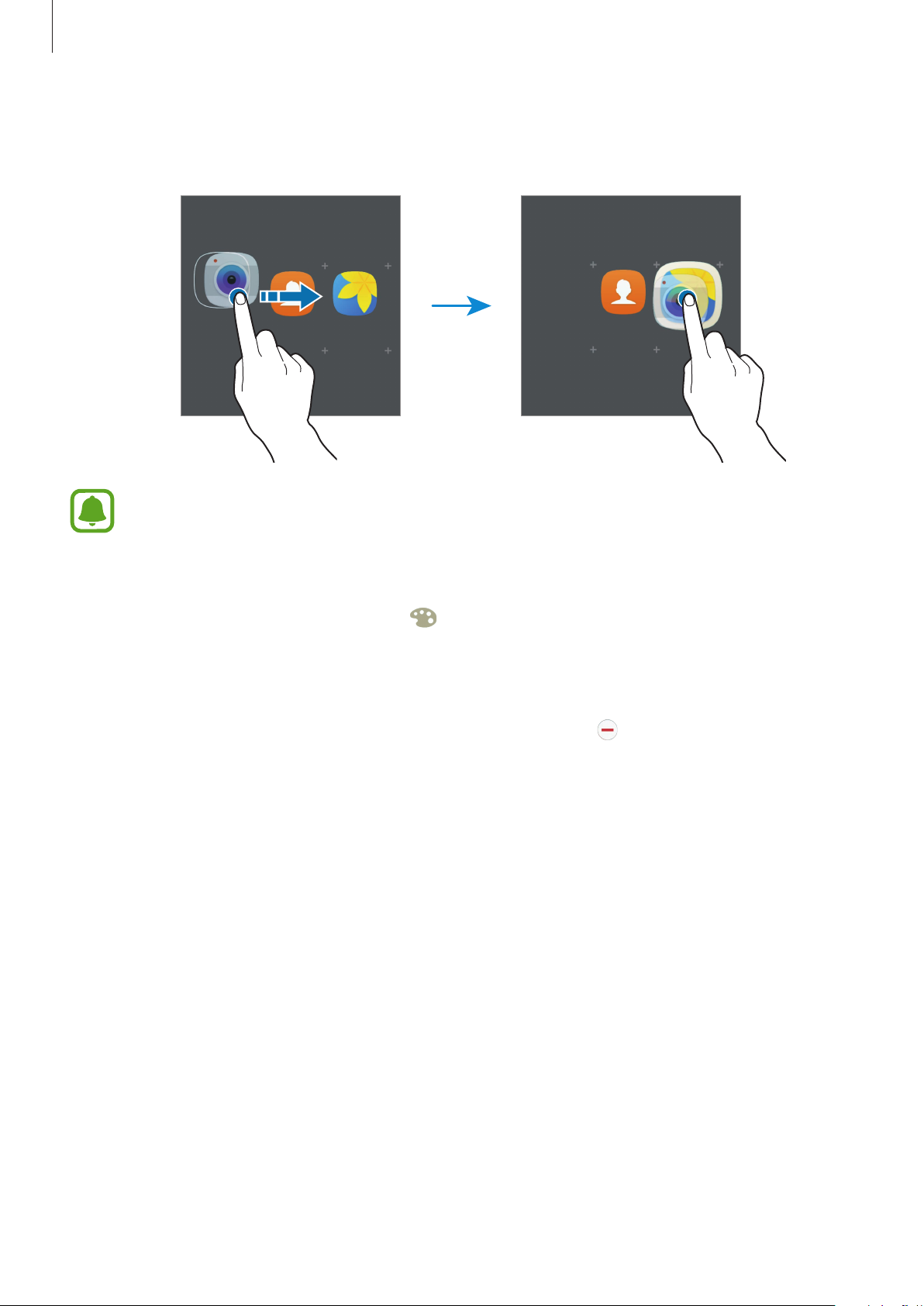
Grundlegende Information
Lassen Sie die Anwendung los, wenn ein Ordnerrahmen um die Anwendungen erscheint.
3
Ein Ordner mit den ausgewählten Anwendungen wird erstellt.
Der Anwendungsbildschirm sieht je nach Region oder Dienstanbieter möglicherweise anders
aus.
Tippen Sie
4
Tippen Sie zum Ändern der Ordnerfarbe
Um dem Ordner weitere Anwendungen hinzuzufügen, berühren und halten Sie eine andere
Anwendung und ziehen Sie sie dann in den Ordner.
Wählen Sie zum Löschen eines Ordners einen Ordner mit dem Symbol
können entfernt werden. Die Anwendungen aus dem Ordner werden auf dem Anwendungsbildschirm
angezeigt.
Ordnernamen eingeben
an und geben Sie den Namen des Ordners ein.
an.
aus. Nur diese Ordner
Elemente neu anordnen
Auf dem Anwendungsbildschirm können Sie die Elemente in alphabetischer Reihenfolge anordnen.
Tippen Sie auf dem Anwendungsbildschirm
A–Z
→
SPEICHERN
an.
25
Page 26
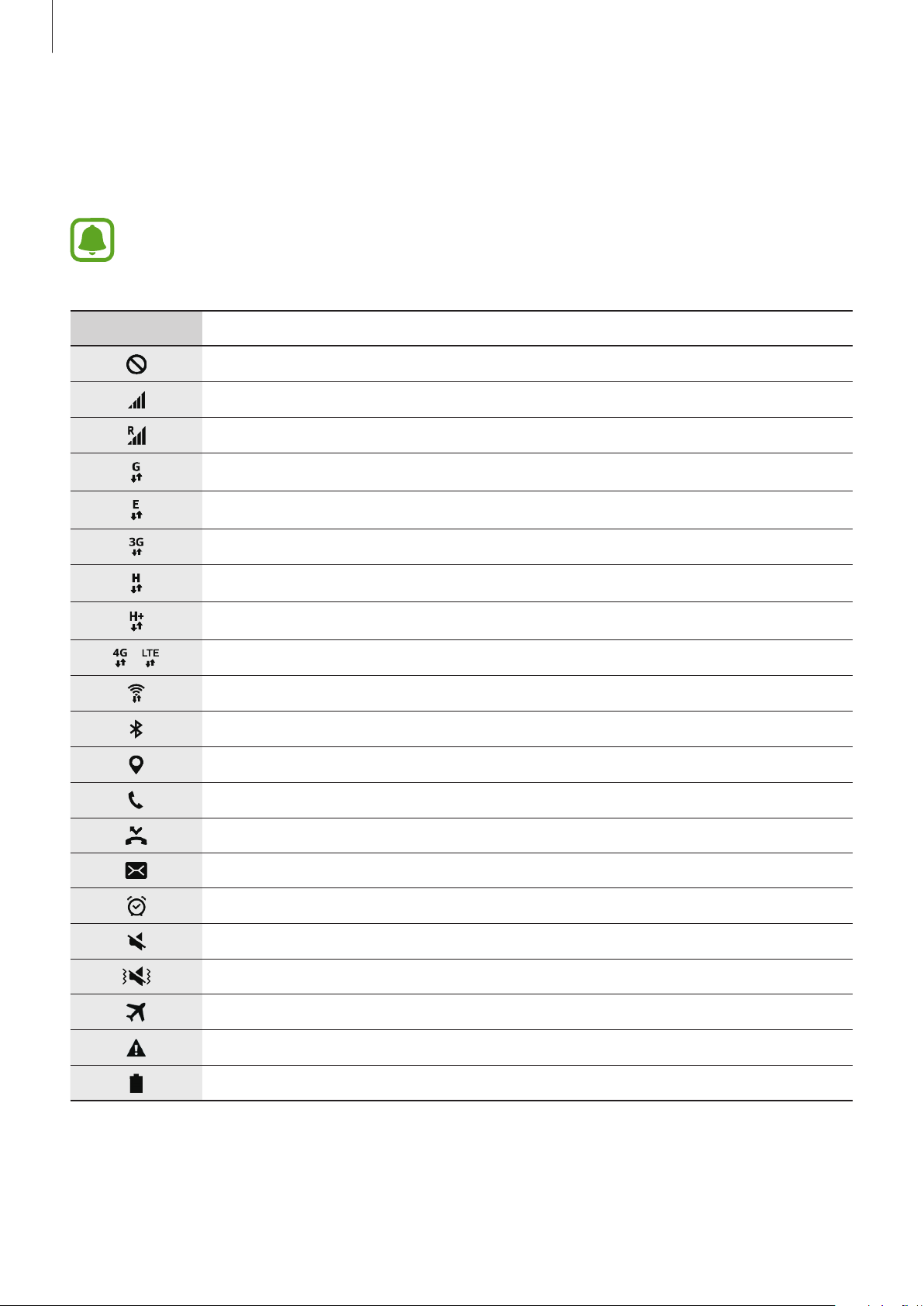
Grundlegende Information
Anzeigesymbole
Anzeigesymbole erscheinen oben auf dem Bildschirm auf der Statusleiste. Die häufigsten Symbole sind
in der folgenden Tabelle aufgelistet.
Die Statusleiste erscheint in einigen Anwendungen möglicherweise nicht am oberen
Bildschirmrand. Ziehen Sie den Finger vom oberen Bildschirmrand nach unten, um die
Statusleiste anzuzeigen.
Symbol Bedeutung
Kein Signal
Signalstärke
Roaming (außerhalb des normalen Netzabdeckungsbereichs)
Mit GPRS-Netz verbunden
/
Mit EDGE-Netz verbunden
Mit UMTS-Netz verbunden
Mit HSDPA-Netz verbunden
Mit HSPA+-Netz verbunden
Mit LTE-Netzwerk verbunden (Modelle mit LTE-Unterstützung)
Mit WLAN verbunden
Bluetooth-Funktion aktiviert
GPS aktiviert
Laufender Anruf
Anruf in Abwesenheit
Neue SMS oder MMS
Alarm aktiviert
Lautlos aktiviert
Vibrieren aktiviert
Offline-Modus aktiviert
Fehler aufgetreten oder Vorsicht erforderlich
Akkuladezustand
26
Page 27
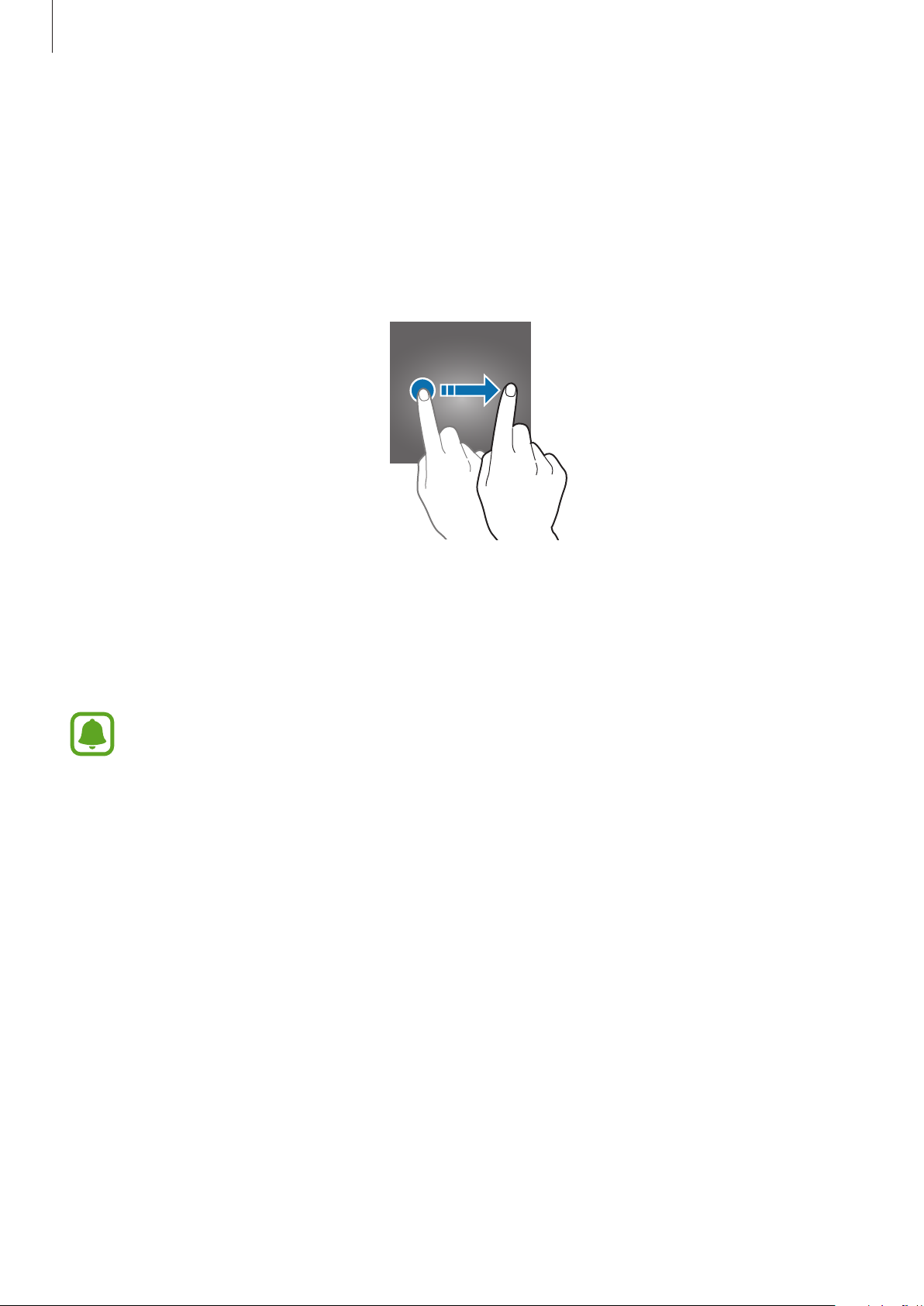
Grundlegende Information
Sperrbildschirm
Drücken Sie die Ein-/Aus-Taste, schaltet sich der Bildschirm aus und er wird gesperrt. Der Bildschirm wird
auch ausgeschaltet und das Gerät automatisch gesperrt, wenn es eine gewisse Zeit lang nicht verwendet
wird.
Drücken Sie zum Entsperren des Bildschirms die Ein-/Aus-Taste oder die Home-Taste und streichen Sie in
eine beliebige Richtung.
Sie können die Methode zum Sperren des Bildschirms ändern, um Ihre persönlichen Daten vor
ungewünschtem Zugriff zu schützen.
Tippen Sie auf dem Anwendungsbildschirm
an und wählen Sie die Art der Bildschirmsperrung aus. Geben Sie einen Entsperrungscode ein, wenn Sie
das Gerät entsperren.
Sollten Sie den Entsperrungscode vergessen haben, müssen Sie das Gerät in eine SamsungKundendienstzentrale bringen, wo der Code zurückgesetzt wird.
Einstellungen
→
Gerätesicherheit
→
Sperrbildschirmtyp
Muster
Verbinden Sie für ein Muster vier oder mehr Punkte und geben Sie das Muster erneut ein, um es zu
bestätigen. Richten Sie eine Sicherungs-PIN ein, damit Sie den Bildschirm entsperren können, wenn Sie
das Muster vergessen sollten.
PIN
Eine PIN umfasst ausschließlich Zahlen. Tippen Sie mindestens vier Ziffern ein und bestätigen Sie die PIN,
indem Sie sie erneut eingeben.
27
Page 28

Grundlegende Information
Passwort
Ein Passwort besteht aus Buchstaben, Zahlen und Symbolen. Tippen Sie mindestens vier Zeichen ein,
einschließlich mindestens eines Buchstaben, und bestätigen Sie das Passwort, indem Sie es erneut
eintippen.
Fingerabdrücke
Registrieren Sie Ihre Fingerabdrücke zum Entsperren des Bildschirms. Weitere Informationen finden Sie
unter Fingerabdruckerkennung.
Seitenbildschirm
Einführung
Sie haben über diverse Seitenbildschirm-Seiten einfachen Zugriff auf Ihr Anwendungs-Dock, Aufgaben,
Kontakte und mehr. Selbst wenn der Seitenbildschirm ausgeschaltet ist, können Sie sich auf ihm
Informationen, wie Neuigkeiten, verpasste Anrufe und Nachrichtenhinweise sowie die Nachtuhr
ansehen.
28
Page 29
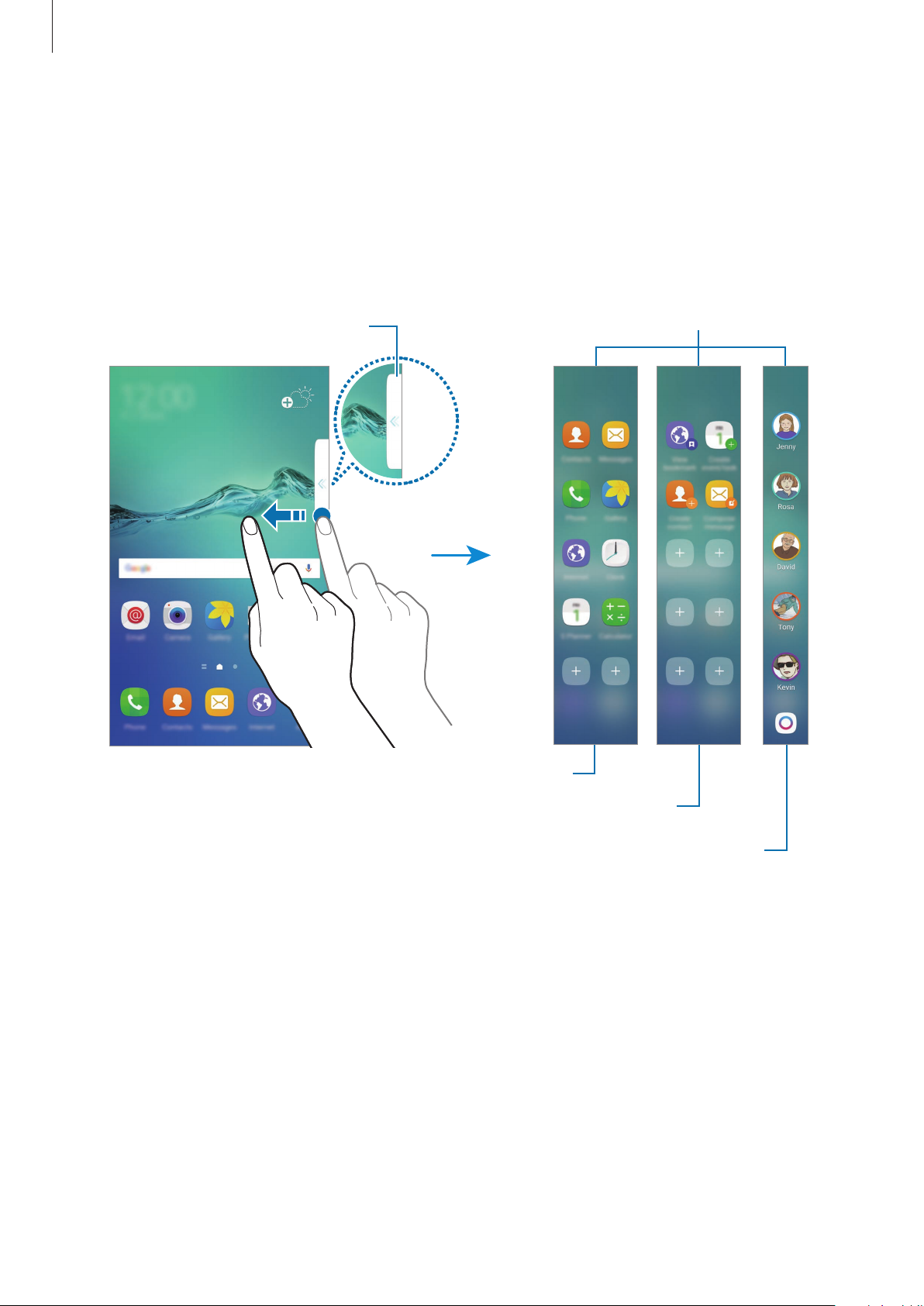
Grundlegende Information
Verwendung der Seitenbildschirm-Seiten
Ziehen Sie den Ziehpunkt der Seitenbildschirm-Seite in Richtung Bildschirmmitte. Streichen Sie dann
nach links oder rechts, um zwischen den Seitenbildschirm-Seiten hin und her zu schalten.
Falls der Ziehpunkt der Seitenbildschirm-Seite nicht zu sehen ist, tippen Sie auf dem
Anwendungsbildschirm
um diese Funktion zu aktivieren.
Einstellungen
→
Seitenbildschirm
→
Seiten-Pannele
und den Schalter an,
Ziehpunkt von Seitenbildschirm-Seiten
Seitenbildschirm-Seiten
App-Anzeige
Aufgabenanzeige
VIP-Anzeige
29
Page 30
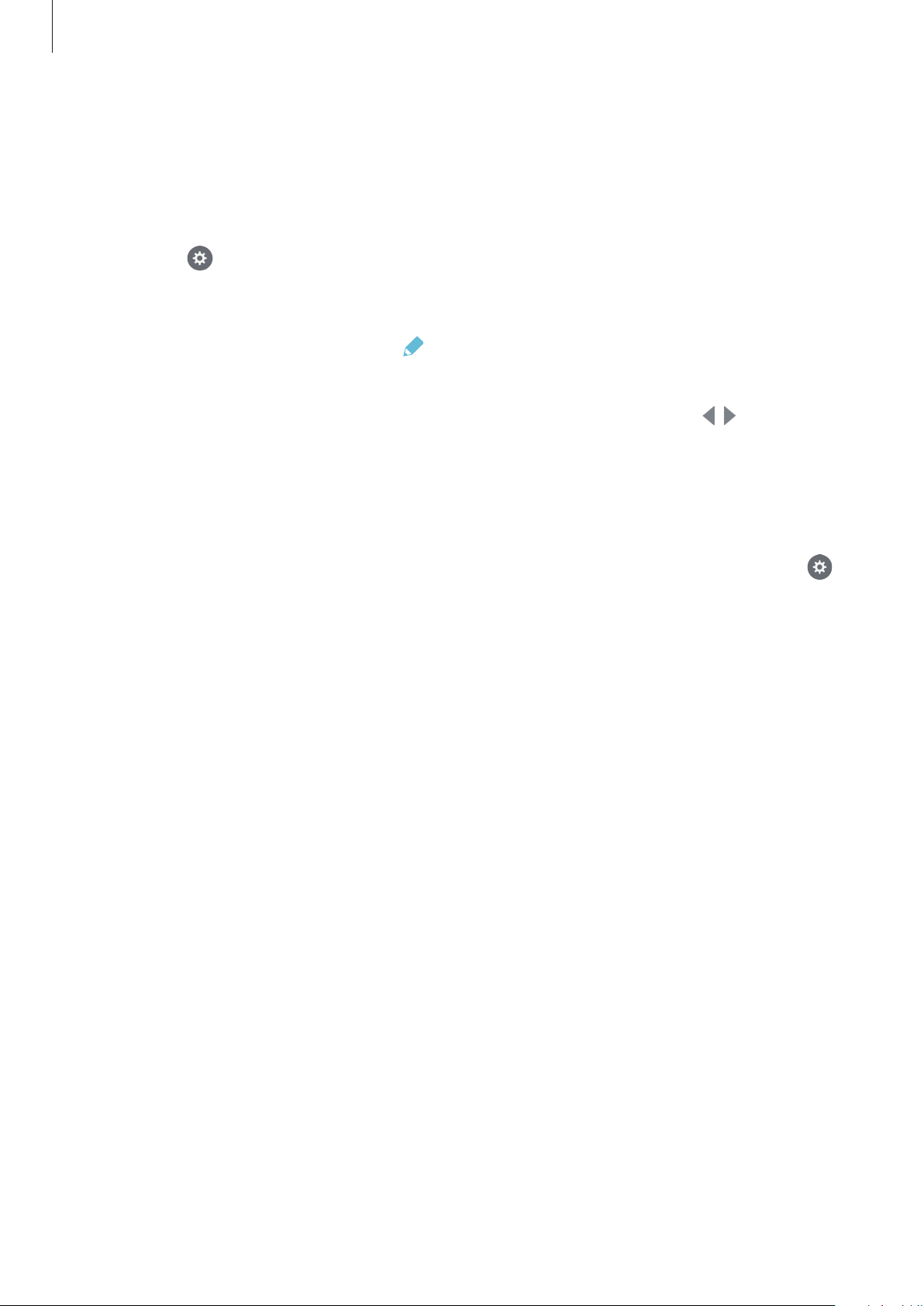
Grundlegende Information
Seitenbildschirm-Seiten bearbeiten
Wählen Sie Seiten aus, die auf dem Seitenbildschirm angezeigt werden sollen oder bearbeiten Sie sie.
Ziehen Sie den Ziehpunkt der Seitenbildschirm-Seite in Richtung Seitenmitte.
1
Tippen Sie an, um den Bildschirm mit den Einstellungen für den Seitenbildschirm zu öffnen.
2
Aktivieren Sie Seitenbildschirm-Seiten, um sie anzuzeigen.
3
Um eine Seite zu bearbeiten, tippen Sie
Um weitere Seiten herunterzuladen, tippen Sie
Tippen Sie zum Neuanordnen der Seiten
Stelle.
an.
DOWNLOAD
NEUE SORTIERUNG
an.
an und ziehen Sie an eine andere
Ziehpunkt für die Seitenbildschirm-Seiten einstelljen
Sie können Ort, Größe und Transparenz des Ziehpunkts ändern.
Ziehen Sie den Ziehpunkt der Seitenbildschirm-Seite in Richtung Bildschirmmitte. Tippen Sie dann
→
Paneel-Pfeileinstellungen
an.
App-Anzeige
Öffnen Sie schnell häufig verwendete Anwendungen.
Ziehen Sie den Ziehpunkt der Seitenbildschirm-Seite in Richtung Bildschirmmitte.
1
Wischen Sie nach links oder rechts, um die App-Anzeige-Seite zu öffnen.
2
Wählen Sie die Anwendung aus, die Sie starten möchten.
3
30
Page 31

Grundlegende Information
App-Anzeige-Seite bearbeiten
Um eine Anwendung hinzuzufügen, tippen Sie auf der Seite und in der Anwendungsliste eine
Anwendung an. Um auf der Seite einen Ordner zu erstellen, berühren und halten Sie eine Anwendung
aus der Liste und ziehen Sie sie dann über eine andere Anwendung auf der App-Anzeige-Seite. Lassen
Sie die Anwendung los, wenn ein Ordnerrahmen um die Anwendungen erscheint.
Berühren und halten Sie zum Löschen einer Anwendung das Anwendungssymbol auf der Seite und
ziehen Sie es oben auf der Seite auf
Wenn Sie die Reihenfolge der Anwendungen ändern möchten, berühren und halten Sie eine
Anwendung und ziehen Sie sie an die gewünschte Position.
Entfernen
.
Bearbeiten Sie die App-Anzeige-Seite, indem Sie
und dann auf der App-Anzeige antippen.
Aufgabenanzeige
Führen Sie hier schnell häufig verwendete Aufgaben aus wie das Erstellen von Nachrichten oder
Terminen.
Ziehen Sie den Ziehpunkt der Seitenbildschirm-Seite in Richtung Bildschirmmitte.
1
Streichen Sie nach links oder rechts, um die Aufgabenanzeige zu öffnen.
2
Tippen Sie eine Aufgabe an, um sie auszuführen.
3
Aufgabenanzeige bearbeiten
Um eine Aufgabe hinzuzufügen, tippen Sie auf der Seite und in der Aufgabenliste eine Aufgabe an.
Berühren und halten Sie zum Löschen einer Aufgabe das Symbol der Aufgabe auf der Seite und ziehen
Sie es oben auf der Seite auf
Entfernen
.
Wenn Sie die Reihenfolge der Aufgaben ändern möchten, berühren und halten Sie eine Aufgabe und
ziehen Sie sie an die gewünschte Position.
Bearbeiten Sie die Aufgabenanzeige-Seite, indem Sie
antippen.
und dann auf der Aufgabenanzeige
31
Page 32

Grundlegende Information
VIP-Anzeige
Fügen Sie bevorzugte Kontakte zur VIP-Anzeige hinzu, um schnell auf diese zugreifen zu können und
sich von diesen erhaltene Benachrichtigungen ansehen zu können.
Ziehen Sie den Ziehpunkt der Seitenbildschirm-Seite in Richtung Bildschirmmitte.
1
Streichen Sie nach links oder rechts, um den VIP-Anzeigenbereich zu öffnen.
2
Kontakte zu VIP-Kontakten hinzufügen
Fügen Sie Kontakte, mit denen Sie häufig kommunizieren, der VIP-Kontaktliste hinzu und machen Sie sie
so zu VIP-Kontakten.
Nur unter
Tippen Sie
Wenn Sie die Reihenfolge der Kontakte ändern möchten, berühren und halten Sie ein Kontaktsymbol
und ziehen Sie es an die gewünschte Position.
Berühren und halten Sie zum Entfernen eines Kontakts das Kontaktsymbol und ziehen Sie es oben auf
dem Bildschirm auf
Bearbeiten Sie die VIP-Anzeige-Seite, indem Sie
Sie einem Kontakt eine andere Farbe zuweisen möchten, tippen Sie
Kontakts an.
Kontakte
an, um eine Farbe und den hinzuzufügenden Kontakt auszuwählen.
Entfernen
gespeicherte Personen können der VIP-Kontaktliste hinzugefügt werden.
.
und dann auf der VIP-Anzeige antippen. Wenn
Meine VIPs
und das Farbsymbol des
32
Page 33

Grundlegende Information
Verpasste Benachrichtigungen von VIP-Kontakten anzeigen
Wenn Sie die Benachrichtigung eines VIP-Kontakts verpassen, erscheint auf dem Seitenbildschirm eine
Registerkarte in der Farbe, die Sie dem Kontakt zugewiesen haben.
Ziehen Sie die Registerkarte Richtung Bildschirmmitte, um die Details anzuzeigen. Sie können dem
Kontakt direkt antworten, indem Sie eine der Kommunikationsoptionen antippen.
Mit VIP-Kontakten kommunizieren
Öffnen Sie die VIP-Kontaktliste und tippen Sie einen Kontakt an. Daraufhin werden die
Kommunikationsschaltflächen auf dem Bildschirm angezeigt. Tippen Sie die gewünschte Schaltfläche
an, um den Kontakt anzurufen oder ihm eine Nachricht oder E-Mail zu senden.
33
Page 34

Grundlegende Information
Seitenlicht
Wenn das Gerät mit dem Bildschirm nach unten liegt und ein Anruf oder eine Benachrichtigung eingeht,
leuchtet der Seitenbildschirm auf.
Tippen Sie auf dem Anwendungsbildschirm
Schalter an, um diese Funktion zu aktivieren.
Wenn Sie die Funktion „VIP-Anzeige“ aktivieren, leuchtet der Seitenbildschirm in der ausgewählten Farbe
auf, wenn Sie von einem Ihrer VIP-Kontakte einen Anruf oder eine Benachrichtigung erhalten.
Sie können eingehende Anrufe durch das Senden von benutzerdefinierten Nachrichten ablehnen.
Wenn das Gerät mit dem Bildschirm nach unten liegt, halten Sie zum Ablehnen eines Anrufs den Finger
2Sekunden lang auf den Sensor auf der Geräterückseite.
Tippen Sie auf dem Anwendungsbildschirm
Schnelle Antwort
Wenn Sie die Standardablehnungsnachricht bearbeiten möchten, tippen Sie ihren Text unter
Schnellantwortnachricht
und den Schalter an, um diese Funktion zu aktivieren.
an.
Einstellungen
Einstellungen
→
Seitenbildschirm
→
Seitenbildschirm
→
Seitenlicht
→
Seitenlicht
und den
→
34
Page 35

Grundlegende Information
senden.
OnCircle
Sie können Ihren Freunden Bilder, Live-Emoticons und andere lustige Nachrichten senden.
•
Diese Funktion ist je nach Region oder Dienstanbieter u. U. nicht verfügbar.
•
Sie können diese Funktion nur verwenden, wenn die Empfänger die Funktion aktiviert
haben.
•
Zur Verwendung dieser Funktion muss Ihre Telefonnummer bestätigt werden.
Tippen Sie auf der VIP-Anzeige-Seite an.
1
Eine Liste der Kontakte, die die OnCircle-Funktion aktiviert haben, erscheint.
Falls das Symbol
möchten, tippen Sie , auf der VIP-Anzeige und schließlich
Funktion dann über den Schieberegler.
Wählen Sie einen Kontakt aus der Liste aus.
2
Tippen Sie oder an. Sie haben auch die Möglichkeit, das Profilbild des gewünschten Kontakts
3
mehrere Male anzutippen oder Muster auf das Profilbild zu zeichnen, um lustige Nachrichten zu
versenden.
nicht auf der VIP-Anzeige-Seite erscheint oder falls Sie die Einstellungen ändern
OnCircle
Live-Emoticons senden.
an und aktivieren Sie die
Tippen Sie an, um Nachrichten zu senden.
4
Handgeschriebene Nachrichten,
kurze Videoclips oder Zeichnungen
35
Page 36

Grundlegende Information
Seiten-Feeds
Wenn der Bildschirm ausgeschaltet ist, können auf dem Seitenbildschirm Neuigkeiten in Echtzeit,
verpasste Anrufe, Nachrichtenhinweise und andere von Ihnen eingerichtete Informationen eingeblendet
werden.
Seiten-Feeds einstellen
So legen Sie fest, dass auf dem Seitenbildschirm Informationen erscheinen.
Tippen Sie auf dem Anwendungsbildschirm
1
Tippen Sie
2
Aktivieren Sie Elemente, die angezeigt werden sollen.
3
Um ein Feed zu bearbeiten, tippen Sie
Tippen Sie
Tippen Sie zur Neuordnung der Elemente
bei einem Element und ziehen Sie es an eine andere Stelle.
Seiten-Feeds
DOWNLOAD
und dann den Schalter an, um sie zu aktivieren.
an, um weitere Elemente herunterzuladen.
Einstellungen
an.
NEU SORTIEREN
→
Seitenbildschirm
an. Berühren und halten Sie dann
an.
Seiten-Feeds ansehen
Wischen Sie bei ausgeschaltetem Bildschirm auf dem Seitenbildschirm nach oben und dann nach
1
unten oder umgekehrt, um die Funktion zu aktivieren.
36
Page 37

Grundlegende Information
Streichen Sie auf dem Bildschirm nach links oder rechts, um sich die Seiten-Feeds anzusehen.
2
Der Seitenbildschirm wird ausgeschaltet, wenn das Gerät längere Zeit nicht verwendet
wird. Tippen Sie zum Ändern der Timeout-Einstellung des Seitenbildschirms auf dem
Anwendungsbildschirm
Einstellungen
→
Seiten-Feed-Timeout
Einstellungen
→
Seitenbildschirm
an.
→
Seiten-Feeds
→
Seiten-Feed-
Nachtuhr
Legen Sie fest, dass die Uhr auf dem Seitenbildschirm aktiviert bleibt, damit Sie sie nachts sehen können.
Tippen Sie auf dem Anwendungsbildschirm
1
Tippen Sie
2
Stellen Sie die Einschaltdauer der Nachtuhr ein.
3
•
•
Nachtuhr
Die Nachtuhr-Funktion kann für maximal 12Stunden eingestellt werden.
Die Nachtuhr-Funktion wird deaktiviert, wenn die Akkuladung unter 15% sinkt.
und dann den Schalter an, um die Funktion zu aktivieren.
Einstellungen
→
Anzeige
an.
37
Page 38

Grundlegende Information
Einstellungen öffnen.
Benachrichtigungsfeld
Benachrichtigungsfeld verwenden
Wenn Sie neue Benachrichtigungen erhalten (beispielsweise zu Nachrichten oder verpassten Anrufen),
erscheinen auf der Statusleiste entsprechende Anzeigesymbole. Weitere Informationen zu den
Symbolen erhalten Sie, indem Sie das Benachrichtigungsfeld öffnen und die Details anzeigen.
Ziehen Sie zum Öffnen des Benachrichtigungsfelds die Statusleiste nach unten. Streichen Sie zum
Schließen des Benachrichtigungsfelds auf dem Bildschirm nach oben.
Im Benachrichtigungsfeld stehen folgende Funktionen zur Verfügung.
Tasten für Schnelleinstellungen
Quick Connect starten.
Benachrichtigung antippen und
verschiedene Aktionen ausführen.
Benachrichtigungseinstellungen
öffnen.
Sie können
Quick Connect
über das Bearbeitungsmenü im Benachrichtigungsbedienfeld
ausblenden.
Mehr Schnelleinstellungstasten
anzeigen.
Helligkeit einstellen.
Alle Benachrichtigungen löschen.
38
Page 39

Grundlegende Information
Schnelleinstellungstasten verwenden
Tippen Sie zum Aktivieren einiger Funktionen die Schnelleinstellungstasten an. Streichen Sie zum
Anzeigen weiterer Tasten auf dem Tastenbereich nach links oder rechts. Sie können detailliertere
Einstellungen aufrufen, indem Sie eine Taste berühren und halten.
Wenn Sie die Tasten neu anordnen möchten, tippen Sie
Sie eine Taste und ziehen Sie sie an eine andere Position.
→
BEARBEITEN
an, berühren und halten
S Finder
Mit dem SFinder können Sie zahlreiche Inhalte mithilfe von Schlüsselwörtern durchsuchen.
Inhalte auf dem Gerät suchen
Öffnen Sie das Benachrichtigungsbedienfeld und tippen Sie →
Geben Sie ein Schlüsselwort in das Suchfeld ein oder tippen Sie
Wenn Sie genauere Ergebnisse erhalten möchten, tippen Sie
wählen Sie dann die gewünschten Filterdetails aus.
Filter
Suchkategorien einstellen
Sie können Suchkategorien einstellen, um in bestimmten Suchfeldern nach Inhalten zu suchen.
Tippen Sie
aus.
MEHR
→
Auswählen von Suchstandorten
an und wählen Sie die gewünschten Kategorien
S Finder
an und sagen Sie ein Schlüsselwort.
unterhalb des Suchfelds an und
an.
39
Page 40

Grundlegende Information
Text eingeben
Tastaturlayout
Bei der Texteingabe für Nachrichten, Memos oder ähnliches wird automatisch eine Tastatur
eingeblendet.
Die Texteingabe wird nicht für alle Sprachen unterstützt. Zum Eingeben eines Texts müssen Sie
die Eingabesprache in eine der unterstützten Sprachen ändern.
Großbuchstaben eingeben. Tippen
Sie zweimal darauf, um den
gesamten Text in Großbuchstaben
einzugeben.
Satzzeichen eingeben.
Tastatureinstellungen ändern.
Vorheriges Zeichen löschen.
In die nächste Zeile wechseln.
Leerzeichen einfügen.
Eingabesprache ändern
Tippen Sie →
aus. Bei Auswahl mehrerer Sprachen können Sie zwischen den Eingabesprachen umschalten, indem Sie
auf der Leertaste nach links oder rechts streichen.
Eingabesprachen hinzufügen
an und wählen Sie dann die gewünschten Sprachen
Tastaturlayout ändern
Tippen Sie
Tastaturlayout aus, das verwendet werden soll.
an, wählen Sie unter
Auf der
eines Zeichens die entsprechende Taste so oft an, bis das gewünschte Zeichen erscheint.
3x4-Tastatur
Sprachen und Typen
sind einer Taste drei bis vier Zeichen zugeordnet. Tippen Sie zum Eingeben
eine Sprache aus und wählen Sie dann ein
40
Page 41

Grundlegende Information
Weitere Tastaturfunktionen
Berühren und halten Sie , um verschiedene Funktionen zu verwenden. Je nach der zuletzt
verwendeten Funktion werden möglicherweise andere Symbole als das Symbol angezeigt.
•
: Text mittels Sprache eingeben.
Spracheingabe starten oder anhalten.
Tastatur einblenden.
•
: Element aus der Zwischenablage einfügen.
•
: Emoticons eingeben.
•
: Tastatureinstellungen ändern.
Kopieren und einfügen
Berühren und halten Sie eine Textstelle.
1
Ziehen Sie oder , um den gewünschten Text zu markieren, oder tippen Sie
2
den gesamten Text zu markieren.
Tippen Sie
3
Der ausgewählte Text wird in die Zwischenablage kopiert.
Berühren und halten Sie die Stelle, an der Sie den Text einfügen möchten, und tippen Sie
4
an.
Wenn Sie Text einfügen möchten, den Sie vorher kopiert haben, tippen Sie
wählen Sie den Text aus.
Kopieren
oder
Ausschneiden
an.
Zwischenablage
Alle auswählen
Einfügen
an und
, um
41
Page 42

Grundlegende Information
Wörterbuch
Schlagen Sie während der Verwendung bestimmter Funktionen wie dem Surfen im Internet die
Bedeutung von Wörtern nach.
Berühren und halten Sie ein Wort, das Sie nachschlagen möchten.
1
Wenn das Wort, das Sie nachschlagen möchten, nicht ausgewählt ist, ziehen Sie
gewünschten Text auszuwählen.
Tippen Sie in der Optionsliste
2
Wenn auf dem Gerät kein Wörterbuch vorinstalliert ist, tippen Sie
neben einem Wörterbuch an, um es herunterzuladen.
Sehen Sie sich die Definition im Pop-up-Fenster des Wörterbuchs an.
3
Wenn Sie zur Vollbildansicht wechseln möchten, tippen Sie
Bildschirm an, um weitere Definitionen anzuzeigen. Tippen Sie in der Detailansicht an, um das
Wort zur Liste Ihrer Lieblingswörter hinzuzufügen, oder tippen Sie
als Suchbegriff zu verwenden.
Wörterbuch
an.
Wörterbücher verwalten
an. Tippen Sie die Definition auf dem
Internetsuche
oder , um den
an, um das Wort
Screenshot
Erstellen Sie während der Verwendung des Geräts einen Screenshot.
→
Halten Sie gleichzeitig die Home-Taste und die Ein-/Aus-Taste gedrückt. Aufgenommene Bilder können
Sie sich in der
Wenn Sie mit Ihrer Hand nach links oder rechts über den Bildschirm wischen, nehmen Sie einen
Screenshot auf. Ist die Funktion nicht aktiviert, öffnen Sie den Anwendungsbildschirm, tippen Sie
Einstellungen
Galerie
→
Bei der Verwendung bestimmter Anwendungen und Funktionen können Sie keine Screenshots
aufnehmen.
ansehen.
Erweiterte Funktionen
→
Screenshot
und dann den Schalter an, um sie zu aktivieren.
42
Page 43

Grundlegende Information
Anwendungen öffnen
Wählen Sie auf dem Startbildschirm oder auf dem Anwendungsbildschirm ein Anwendungssymbol, um
die Anwendung zu öffnen.
Wenn Sie in der Liste der kürzlich verwendeten Anwendungen eine Anwendung öffnen möchten, tippen
Sie
an und wählen Sie das gewünschte Anwendungsfenster aus.
Anwendung schließen
Tippen Sie an und ziehen Sie das Fenster der aktuellen Anwendung nach links oder rechts, um sie zu
beenden. Durch Antippen von
ALLE BEENDEN
können Sie alle ausgeführten Anwendungen schließen.
Multi Window
Einführung
Mit Multi Window können Sie zwei Anwendungen gleichzeitig in einer geteilten Bildschirmansicht
ausführen. Sie können auch mehrere Anwendungen gleichzeitig in der Pop-up-Ansicht ausführen.
Einige Anwendungen unterstützen diese Funktion möglicherweise nicht.
Geteilte Bildschirmansicht Pop-up-Ansicht
43
Page 44

Grundlegende Information
Geteilte Bildschirmansicht
Tippen Sie an, um eine Liste der kürzlich verwendeten Anwendungen zu öffnen.
1
Streichen Sie nach oben oder unten und tippen Sie im Fenster der aktuellen Anwendung an.
2
Die ausgewählte Anwendung wird oben in einem Fenster gestartet.
Wischen Sie nach links oder rechts, um eine Anwendung auszuwählen, die gestartet werden soll.
3
Sie können die geteilte Bildschirmansicht auch durch Berühren und halten von aktivieren.
44
Page 45

Grundlegende Information
Weitere Optionen verwenden
Wenn Sie mehrere Anwendungen in der geteilten Bildschirmansicht verwenden, wählen Sie ein
Anwendungsfenster aus und tippen Sie den Kreis zwischen den Anwendungsfenstern an, um folgende
Optionen aufzurufen:
•
: Zwischen Anwendungsfenstern wechseln.
•
: Text oder Bilder zwischen Fenstern per Drag&Drop verschieben. Berühren und halten Sie ein
Element im ausgewählten Fenster und ziehen Sie es in ein anderes Fenster.
Einige Anwendungen unterstützen diese Funktion möglicherweise nicht.
45
Page 46

Grundlegende Information
Inhalte per Drag-and-Drop
•
: Fenster minimieren.
•
: Fenster maximieren.
•
: Anwendung schließen.
Fenstergröße anpassen
Ziehen Sie den Kreis zwischen den Anwendungsfenstern nach oben oder unten, um die Größe der
Fenster anzupassen.
Pop-up-Ansicht
Starten Sie auf dem Anwendungsbildschirm eine Anwendung, die in der Pop-up-Ansicht verwendet
1
werden soll.
Ziehen Sie sie von einer der beiden oberen Ecken des Bildschirms diagonal nach unten.
2
Der Anwendungsbildschirm wird in der Pop-up-Ansicht angezeigt.
verschieben.
Fenster minimieren.
Anwendung schließen.
Fenster maximieren.
46
Page 47

Grundlegende Information
Pop-up-Fenster verschieben
Berühren und halten Sie zum Verschieben eines Pop-up-Fensters den Kreis im Fenster und ziehen Sie das
Fenster an eine neue Position.
Daten von Ihrem vorherigen Gerät übertragen
Mit Samsung Smart Switch können Sie Daten von einem bisher verwendeten Gerät auf Ihr neues Gerät
übertragen.
Folgende Versionen sind von Samsung Smart Switch verfügbar.
•
Version für Mobilgeräte: Übertragen Sie Daten zwischen Mobilgeräten. Sie können die Anwendung
aus
Galaxy Apps
•
Computerversion: Übertragen Sie Daten zwischen Ihrem Gerät und einem Computer. Laden Sie die
Anwendung von www.samsung.com/smartswitch herunter.
oder dem
Play Store
herunterladen.
•
Samsung Smart Switch wird auf einigen Geräten oder Computern nicht unterstützt.
•
Es gelten Einschränkungen. Weitere Informationen finden Sie unter
www.samsung.com/smartswitch. Samsung nimmt den Schutz des Copyrights sehr ernst.
Übertragen Sie nur Inhalte, die Ihnen gehören oder zu deren Übertragung Sie berechtigt
sind.
Daten von einem Mobilgerät übertragen
Sie können die Daten von einem bisher verwendeten Gerät auf Ihr neues Gerät übertragen.
Laden Sie Smart Switch aus den
1
installieren Sie die Anwendung.
Platzieren Sie die beiden Geräte nahe beieinander.
2
Galaxy Apps
oder dem
47
Play Store
auf beide Geräte herunter und
Page 48

Grundlegende Information
Starten Sie
3
Wählen Sie auf dem neuen Gerät in der Liste den Typ des vorherigen Geräts aus und tippen Sie
4
STARTEN
Befolgen Sie die Anweisungen auf dem Bildschirm, um Daten von Ihrem vorherigen Gerät zu
5
übertragen.
Sicherungsdaten von einem Computer übertragen
Sichern Sie die Daten eines bisher verwendeten Geräts auf einem Computer und importieren Sie sie
dann auf Ihrem neuen Gerät.
Smart Switch
an.
auf beiden Geräten.
Rufen Sie auf dem Computer www.samsung.com/smartswitch auf, um Smart Switch
1
herunterzuladen.
Starten Sie Smart Switch auf dem Computer.
2
Wenn Sie bisher kein Gerät von Samsung verwendet haben, sichern Sie die Daten mit einem
Programm des entsprechenden Geräteherstellers auf dem Computer. Fahren Sie dann mit
Schrittfünf fort.
Stellen Sie über ein USB-Kabel eine Verbindung zwischen Ihrem älteren Gerät und dem Computer
3
her.
Folgen Sie der Anleitung auf dem Computerbildschirm, um die Daten Ihres Geräts zu sichern.
4
Trennen Sie Ihr bisher verwendetes Gerät vom Computer.
Stellen Sie über ein USB-Kabel eine Verbindung zwischen Ihrem neuen Gerät und dem Computer
5
her.
Folgen Sie der Anleitung auf dem Computerbildschirm, um die Daten auf Ihr neues Gerät zu
6
übertragen.
48
Page 49

Grundlegende Information
Geräte- und Datenverwaltung
Gerät zur Datenübertragung als Wechseldatenträger verwenden
Übertragen Sie Audio-, Video-, Bilddateien oder andere Dateien vom Gerät auf einen Computer und
umgekehrt.
Trennen Sie das USB-Kabel nicht während einer Dateiübertragung vom Gerät. Dies kann zum
Datenverlust oder zur Beschädigung des Geräts führen.
Die Geräte werden möglicherweise nicht korrekt verbunden, wenn sie über einen USB-Hub
verbunden werden. Schließen Sie das Gerät direkt an den USB-Anschluss des Computers an.
Stellen Sie über ein USB-Kabel eine Verbindung zwischen Ihrem Gerät und einem Computer her.
1
Öffnen Sie das Benachrichtigungsbedienfeld und tippen Sie dann
2
Mediendateien übertragen
Tippen Sie
unterstützt oder auf ihm kein passender Treiber installiert ist.
Tauschen Sie Dateien zwischen Ihrem Gerät und dem Computer aus.
3
Bilder übertragen
an.
an, wenn Ihr Computer das Media Transfer Protocol (MTP) nicht
Als Mediengerät verbunden
Gerät aktualisieren
Das Gerät kann auf die neueste Software aktualisiert werden.
Kabellose Aktualisierung
Mithilfe des Firmware-over-the-Air (FOTA)-Diensts kann das Gerät direkt auf die neueste Software
aktualisiert werden.
Tippen Sie auf dem Anwendungsbildschirm
manuell herunterladen
an.
Einstellungen
→
Geräteinformationen
→
Updates
→
Wenn Sie den Schalter
werden Aktualisierungen heruntergeladen, wenn Ihr Gerät mit einem WLAN-Netzwerk
verbunden ist.
Automatische Aktualisierung
49
antippen, um die Funktion zu aktivieren,
Page 50

Grundlegende Information
Aktualisierung über Smart Switch ausführen
Verbinden Sie das Gerät mit einem Computer und aktualisieren Sie das Gerät auf die neueste Software.
Rufen Sie auf dem Computer www.samsung.com/smartswitch auf, um SmartSwitch
1
herunterzuladen und zu installieren.
Starten Sie Smart Switch auf dem Computer.
2
Stellen Sie über ein USB-Kabel eine Verbindung zwischen Ihrem Gerät und dem Computer her.
3
Sollte ein Software-Update verfügbar sein, befolgen Sie die Anweisungen auf dem Bildschirm, um
4
das Gerät zu aktualisieren.
•
Schalten Sie den Computer nicht aus oder trennen Sie das USB-Kabel nicht ab, wenn das
Gerät ein Update ausführt.
•
Stellen Sie während des Geräte-Updates keine Verbindung zwischen anderen
Mediengeräten und dem Computer her. Andernfalls kann es zu Störungen im UpdateVorgang kommen. Trennen Sie vor dem Update alle anderen Mediengeräte vom Computer.
Daten sichern und wiederherstellen
Sichern Sie Ihre persönlichen Daten, Anwendungsdaten und Einstellungen auf dem Gerät. Sie können
vertrauliche Informationen in einem Sicherungskonto sichern und später darauf zugreifen. Sie müssen
sich an Ihrem Google oder Samsung Konto anmelden, um Daten zu sichern oder wiederherzustellen.
Weitere Informationen finden Sie unter Konten.
Samsung Konto verwenden
Tippen Sie auf dem Anwendungsbildschirm für das Samsung Konto
zurücksetzen
Sie dann
Wenn Sie Daten automatisch von Ihrem Gerät sichern lassen möchten, tippen Sie den Schalter
Automatische Sicherung
→
Datensicherung
JETZT SICHERN
an, wählen Sie Elemente aus, die gesichert werden sollen und tippen
an.
an, um die Funktion zu aktivieren.
Einstellungen
→
Sichern und
Tippen Sie zum Wiederherstellen von Daten mit einem Samsung Konto
aktuellen Daten werden vom Gerät gelöscht, um die ausgewählten Elemente wiederherzustellen.
Wiederherstellen
an. Die
50
Page 51

Grundlegende Information
Google-Konto verwenden
Tippen Sie auf dem Anwendungsbildschirm für das Google-Konto
und zurücksetzen
Sicherungskonto
Wenn Sie Daten über ein Google-Konto wiederherstellen möchten, tippen Sie den Schalter
wiederherstellen
werden gesicherte Einstellungen und Daten wiederhergestellt.
→
Datensicherung
an und wählen Sie ein Sicherungskonto aus.
an, um die Funktion zu aktivieren. Bei einer erneuten Installation von Anwendungen
und dann den Schalter an, um es zu aktivieren. Tippen Sie
Einstellungen
→
Sichern
Automatisch
Daten zurücksetzen
Löschen Sie alle Einstellungen und Daten auf dem Gerät. Sichern Sie vor dem Zurücksetzen auf die
Werkseinstellungen unbedingt alle wichtigen Daten, die auf dem Gerät gespeichert sind. Weitere
Informationen finden Sie unter Daten sichern und wiederherstellen.
Tippen Sie auf dem Anwendungsbildschirm
Werkseinstellungen zurücksetzen
automatisch neu gestartet.
→
Einstellungen
GERÄT ZURÜCKSETZEN
→
Sichern und zurücksetzen
→
ALLES LÖSCHEN
an. Das Gerät wird
→
Auf
51
Page 52

Grundlegende Information
Quick Connect
Einführung
Suchen Sie über die Quick Connect-Funktion schnell nach Geräten wie Bluetooth-Headsets oder
Fernsehern in der Nähe und stellen Sie eine Verbindung zu ihnen her.
•
Falls das zu verbindende Gerät die Quick Connect-Funktion nicht unterstützt, aktivieren Sie
die Wi-Fi Direct- oder Bluetooth-Funktion, bevor Sie
•
Die Verbindungsmethoden variieren möglicherweise je nach dem Typ der verbundenen
Geräte oder den freigegebenen Inhalten.
Verbindung mit anderen Geräten herstellen
Quick Connect
auf Ihrem Gerät starten.
Öffnen Sie das Benachrichtigungsfeld und tippen Sie
1
Die WLAN- und Bluetooth-Funktionen werden automatisch aktiviert.
Tippen Sie
2
Falls bisher kein Gerät verbunden war, sucht Ihr Gerät automatisch nach Geräten in der Nähe.
Wählen Sie ein Gerät aus der Liste aus und folgen Sie den Anweisungen auf dem Bildschirm, um
3
eine Verbindung herzustellen.
Die nächsten Schritte variieren möglicherweise je nach verbundenem Gerät.
Tippen Sie zum Ändern der Sichtbarkeitseinstellungen des Geräts
Sichtbarkeit des Geräts
Geräte in der Nähe suchen
an und wählen Sie dann eine Option aus.
an.
Quick Connect
MEHR
an.
→
Einstellungen
→
52
Page 53

Grundlegende Information
Inhalte freigeben
Geben Sie Inhalte für die verbundenen Geräte frei.
Öffnen Sie das Benachrichtigungsfeld und tippen Sie
1
Tippen Sie
2
Wählen Sie ein Gerät in der Liste erkannter Geräte aus.
3
Tippen Sie
4
Befolgen Sie zum Senden der Inhalte an das verbundene Gerät die Anweisungen auf dem
5
Bildschirm.
Die nächsten Schritte variieren möglicherweise je nach ausgewählter Medienkategorie.
Geräte in der Nähe suchen
Inhalt freigeben
an und wählen Sie eine Medienkategorie aus.
an.
Quick Connect
an.
Mit Fernseher verbinden
Verbinden Sie Ihr Gerät mit einem Fernseher, um die Inhalte des Geräts auf dem größeren Bildschirm
anzuzeigen. Je nach verbundenem Fernseher können Sie auch weitere Funktionen verwenden.
Schalten Sie den Fernseher ein und halten Sie Ihr Gerät nahe an ihn.
1
Öffnen Sie das Benachrichtigungsbedienfeld und tippen Sie
2
suchen
Wählen Sie den Fernseher aus.
3
Die Liste der mit dem Fernseher verwendbaren Funktionen erscheint.
an.
Quick Connect
→
Geräte in der Nähe
53
Page 54

Grundlegende Information
Wählen Sie eine Funktion aus und befolgen Sie die Anweisungen auf dem Bildschirm, um die
4
entsprechende Funktion zu nutzen.
Die verfügbaren Funktionen variieren möglicherweise je nach Fernseher.
•
Smart View
mit welcher Art von Fernseher Sie eine Verbindung herstellen möchten, müssen Sie unter
Umständen die Bildschirmspiegelungsfunktion auf dem Fernseher einschalten. Falls der
Fernseher die Bildschirmspiegelungsfunktion nicht unterstützt, verwenden Sie kompatibles
Zubehör, um die Funktion nutzen zu können. Zum kompatiblen Zubehör gehört z.B. HomeSync
oder ein AllShare Cast-Dongle.
•
Fernseher an Mobilgerät
weiter fernsehen, wenn Sie den Raum verlassen.
•
Fernseher steuern
•
Fernseherton an Mobilgerät
Verbinden Sie ein Headset mit dem Gerät, damit andere Personen den Ton des Fernsehers nicht
hören.
: Die Inhalte des Geräts auf dem Fernsehbildschirm ansehen. Je nachdem,
: Auf dem Bildschirm des Geräts fernsehen. So können Sie auch dann
: Gerät als Fernbedienung für den Fernseher verwenden.
: Ton beim Fernsehen über den Lautsprecher des Geräts ausgeben.
•
Briefing auf dem Fernseher
einschaltet, die Sie auf Ihrem Mobilgerät eingestellt haben, und dass auf dem Fernseher die
Uhrzeit, Wetterinformationen und Ihr Terminkalender angezeigt werden. Damit Sie diese
Funktion nutzen können, müssen Ihr Gerät und der Fernseher mit demselben Zugangspunkt
verbunden sein.
•
Fernseher registrieren
registrieren, um zusätzliche Funktionen wie
nutzen zu können.
•
Einige Dateien werden je nach Verbindung möglicherweise während der Wiedergabe
gepuffert.
•
Falls der Fernseher die High-bandwidth Digital Content Protection (HDCP) nicht unterstützt,
können Sie auf dem Fernseher keine durch das Digital Rights Management (DRM)
geschützten Inhalte ansehen.
: Festlegen, dass sich der Fernseher automatisch zu der Zeit
/
Registrierung des Fernsehers aufheben
Fernseher steuern
: Fernseher auf Ihrem Gerät
und
Briefing auf dem Fernseher
Inhalte auf dem registrierten Fernseher streamen
Wenn Sie einen Fernseher auf Ihrem Gerät registrieren, können Sie einfacher eine Verbindung zum
Fernseher herstellen, während Inhalte wiedergegeben werden.
Wenn Ihr Gerät den registrierten Fernseher bei der Wiedergabe von Inhalten erkennt, erscheint auf dem
Gerät das
anzuzeigen.
-Symbol. Tippen Sie das Symbol an, um den Inhalt von Ihrem Gerät auf dem Fernseher
•
Diese Funktion wird nur von der standardmäßigen Galerie-Anwendung des Geräts
unterstützt.
•
Wenn der registrierte Fernseher an einer Steckdose angeschlossen ist, können Sie diese
Funktion auch bei ausgeschaltetem Fernsehbildschirm nutzen.
54
Page 55

Grundlegende Information
Dateien für Kontakte freigeben
Geben Sie Dateien mit der einfachen Freigabefunktion für Ihre Kontakte frei. Nachfolgend sehen Sie ein
Beispiel für das Freigeben von Bildern.
Diese Funktion ist je nach Region oder Dienstanbieter u. U. nicht verfügbar.
Tippen Sie auf dem Anwendungsbildschirm
1
Wählen Sie ein Bild aus.
2
Tippen Sie
3
Zur Verwendung dieser Funktion muss Ihre Telefonnummer bestätigt werden.
Wählen Sie die Empfänger aus und tippen Sie
4
Wenn das Bild an das Gerät des Empfängers gesendet wird, erscheint eine Benachrichtigung auf den
Geräten. Tippen Sie die Benachrichtigung an, um das Bild zu öffnen oder herunterzuladen.
•
•
Senden
Falls die Empfänger ihre Telefonnummern nicht überprüft haben oder die Geräte der
Empfänger die einfache Freigabefunktion nicht unterstützen, erhalten sie per SMS einen Link
zu den Dateien. Der Link ist nur noch für einen festgelegten Zeitraum aktiv.
Durch das Freigeben von Dateien über das mobile Netzwerk können zusätzliche Kosten
entstehen.
→
Einfache Freigabe
Galerie
an.
an.
FERTIG
an.
55
Page 56

Grundlegende Information
Notfallmodus
Im Notfallmodus geht der Bildschirm auf Grautöne über, um den Akkuverbrauch zu reduzieren. Einige
Anwendungen und Funktionen sind nur eingeschränkt nutzbar. Im Notfallmodus können Sie unter
anderem einen Notruf tätigen, Ihre aktuellen Standortinformationen versenden und einen Notfallalarm
ertönen lassen.
Halten Sie die Ein-/Aus-Taste gedrückt und tippen Sie
Blitz einschalten.
Aktuelle Standortinformationen in
einer Nachricht senden.
Im Internet surfen.
Restliche Akkuleistung und
Nutzungszeit
Notfallmodus
an.
Weitere Optionen öffnen.
Tonalarme.
Anruf tätigen.
Weitere zu verwendende
Anwendungen hinzufügen.
Notruf tätigen.
Mit der verbleibenden Nutzungszeit wird angezeigt, wie lange der Akku noch hält. Die
verbleibende Nutzungszeit kann je nach Geräteeinstellungen und Betriebsbedingungen
variieren.
Notfallmodus deaktivieren
Tippen Sie zum Deaktivieren des Notfallmodus
alternativ die Ein-/Aus-Taste gedrückt und tippen Sie
MEHR
→
Notfallmodus deaktivieren
Notfallmodus
an.
an. Halten Sie
56
Page 57

Anwendungen
Anwendungen installieren oder deinstallieren
Galaxy Apps
Hier können Sie Anwendungen kaufen und herunterladen. Sie können Anwendungen herunterladen,
die speziell auf SamsungGalaxy-Geräte zugeschnitten wurden.
Tippen Sie auf dem Anwendungsbildschirm
Diese Anwendung ist je nach Region oder Dienstanbieter u.U. nicht verfügbar.
Galaxy Apps
an.
Anwendungen installieren
Sie können Anwendungen nach Kategorie durchsuchen oder
Stichwort zu suchen.
Wählen Sie eine Anwendung aus, um anwendungsbezogene Informationen anzuzeigen. Tippen
Sie
INSTALLIEREN
Anwendungen kaufen und herunterladen möchten, tippen Sie auf den Preis und befolgen Sie die
Anweisungen auf dem Bildschirm.
Wenn Sie die Einstellungen zur automatischen Aktualisierung ändern möchten, tippen Sie
WEITERE
Option aus.
an, um kostenlose Anwendungen herunterzuladen. Wenn Sie kostenpflichtige
→
Einstellungen
→
Apps automatisch aktualisieren
SUCHE
antippen, um nach einem
an und wählen Sie dann eine
Play Store
Hier können Sie Anwendungen kaufen und herunterladen.
Tippen Sie auf dem Anwendungsbildschirm
Play Store
an.
Anwendungen installieren
Suchen Sie Anwendungen nach Kategorie oder nach Stichwort.
Wählen Sie eine Anwendung aus, um anwendungsbezogene Informationen anzuzeigen. Tippen
Sie
INSTALLIEREN
Anwendungen kaufen und herunterladen möchten, tippen Sie auf den Preis und befolgen Sie die
Anweisungen auf dem Bildschirm.
Wenn Sie die Einstellungen zur automatischen Aktualisierung ändern möchten, tippen Sie
→
Einstellungen
an, um kostenlose Anwendungen herunterzuladen. Wenn Sie kostenpflichtige
→
Automatische App-Updates
an und wählen Sie dann eine Option aus.
57
Page 58

Anwendungen
Anwendungen verwalten
Anwendungen deinstallieren oder deaktivieren
Tippen Sie auf dem Anwendungsbildschirm
deinstalliert werden können, sind mit dem Symbol gekennzeichnet. Wählen Sie eine Anwendung
aus und tippen Sie
Einstellungen
dann
DEAKTIVIEREN
•
DEAKTIVIEREN
werden können.
•
DEINSTALLIEREN
DEAKTIVIEREN
→
Anwendungen
oder
DEINSTALLIEREN
: Deaktivieren Sie ausgewählte Standardanwendungen, die nicht deinstalliert
: Deinstallieren Sie heruntergeladene Anwendungen.
oder OK an. Sie können auch auf dem Anwendungsbildschirm
→
Anwendungsmanager
BEARBEITEN
antippen.
an. Anwendungen, die deaktiviert oder
antippen, eine Anwendung auswählen und
Anwendungen aktivieren
Tippen Sie auf dem Anwendungsbildschirm
Anwendungsmanager
AKTIVIEREN
an.
→ →
Deaktiviert
Einstellungen
an, wählen Sie eine Anwendung aus und tippen Sie dann
→
Anwendungen
→
Telefon
Einführung
Sprach- oder Videoanrufe tätigen oder annehmen.
Anrufe tätigen
Tippen Sie auf dem Anwendungsbildschirm
1
Geben Sie eine Telefonnummer ein.
2
Falls die Tastatur nicht auf dem Bildschirm erscheint, tippen Sie zum Öffnen
Telefon
an.
an.
58
Page 59

Anwendungen
Tippen Sie zum Tätigen eines Sprachanrufs oder zum Tätigen eines Videoanrufs an.
3
Weitere Optionen öffnen.
Nummer zur Kontaktliste hinzufügen.
Vorschau der Telefonnummer
anzeigen.
Vorheriges Zeichen löschen.
Tastatur ausblenden.
Kurzwahl verwenden
Richten Sie Kurzwahlnummern ein, um schnell Anrufe tätigen zu können.
Tippen Sie zum Festlegen einer Nummer für die Kurzwahl
die Kurzwahlnummer und anschließend einen Kontakt aus.
Berühren und halten Sie zum Tätigen eines Anrufs eine Kurzwahlnummer auf der Tastatur. Tippen Sie
zum Einrichten von Kurzwahlnummern ab 10 die erste(n) Ziffer(n) der Zahl an und berühren und halten
Sie dann die letzte Ziffer.
Falls Sie beispielsweise die Nummer 123 als Kurzwahlnummer festlegen möchten, tippen Sie 1 und dann
2 an und berühren und halten Sie 3.
MEHR
→
Kurzwahl
an und wählen Sie dann
59
Page 60

Anwendungen
Anrufe bei gesperrtem Bildschirm tätigen
Ziehen Sie auf dem gesperrten Bildschirm aus dem großen Kreis.
Anrufe aus Protokollen oder Kontaktlisten tätigen
Tippen Sie zum Tätigen eines Anrufs
Kontakt oder einer Telefonnummer nach rechts.
PROTOKOLL
oder
KONTAKTE
an und streichen Sie dann auf einem
Internationalen Anruf tätigen
Falls die Tastatur nicht auf dem Bildschirm erscheint, tippen Sie zum Öffnen an.
1
Berühren und halten Sie 0, bis das Pluszeichen + angezeigt wird.
2
Geben Sie die Landes- und Ortsvorwahl sowie die Telefonnummer ein und tippen Sie an.
3
60
Page 61

Anwendungen
Anrufe entgegennehmen
Anruf beantworten
Ziehen Sie bei einem eingehenden Anruf aus dem großen Kreis.
Anruf abweisen
Ziehen Sie bei einem eingehenden Anruf aus dem großen Kreis.
Um beim Abweisen eingehender Anrufe eine Nachricht zu senden, ziehen Sie die Leiste zum Abweisen
von Anrufen nach oben.
Tippen Sie zum Erstellen verschiedener Ablehnungsnachrichten auf dem Anwendungsbildschirm
Telefon
Nachricht ein und tippen Sie dann an.
→
MEHR
→
Einstellungen
→
Anrufsperrung
→
Nachr. z. Anrufe ablehnen
an, geben Sie eine
Telefonnummern blockieren
Lehnen Sie Anrufe bestimmter Nummern ab, die Sie zu Ihrer Blockierungsliste hinzugefügt haben.
Tippen Sie auf dem Anwendungsbildschirm
1
→
Sperrliste
Tippen Sie
2
Tippen Sie zum manuellen Eingeben einer Nummer
eine Telefonnummer ein.
Wenn eine der blockierten Nummern versucht, Sie zu kontaktieren, werden Sie nicht benachrichtigt. Die
Anrufe werden im Anrufprotokoll aufgeführt.
Sie können auch eingehende Anrufe von Personen blockieren, die die Anzeige ihrer AnruferID unterdrücken. Tippen Sie den Schalter
aktivieren.
an.
PROTOKOLL
oder
KONTAKTE
Telefon
an, um Kontakte auszuwählen, und tippen Sie an.
Anonyme Anrufe sperren
→
MEHR
Telefonnummer eingeben
→
Einstellungen
an, um diese Funktion zu
→
Anrufsperrung
an und geben Sie
Verpasste Anrufe
Wenn Sie einen Anruf verpassen, wird das Symbol auf der Statusleiste angezeigt. Öffnen Sie das
Benachrichtigungsbedienfeld, um die Liste der verpassten Anrufe anzuzeigen. Alternativ können Sie auf
dem Anwendungsbildschirm
Telefon
→
PROTOKOLL
antippen, um verpasste Anrufe anzuzeigen.
61
Page 62

Anwendungen
Optionen während eines Anrufs
Während eines Sprachanrufs
Die folgenden Aktionen sind verfügbar:
•
HALTEN
•
Anruf hinzufügen
•
Extralautstärke
•
Bluetooth
•
Lautsprecher
Lautsprechers oben am Gerät in das Mikrofon und halten Sie das Gerät in angemessenem Abstand
zum Ohr.
•
Tasten/Ausblenden
: Anruf halten. Tippen Sie
: Weitere Nummer wählen (zweiter Anruf).
: Lautstärke erhöhen.
: Zu einem mit dem Gerät verbundenen Bluetooth-Headset umschalten.
: Lautsprecher aktivieren oder deaktivieren. Sprechen Sie bei Verwendung des
: Tastatur ein- oder ausblenden.
ANRUF FORTSETZEN
an, um den gehaltenen Anruf fortzusetzen.
•
Stumm
•
E-Mail
•
Nachricht
•
Internet
•
Kontakte
•
S Planner
•
Memo
•
: Mikrofon ausschalten, damit der andere Teilnehmer Sie nicht hören kann.
: E-Mail senden.
: Nachricht senden.
: Webseiten aufrufen.
: Kontaktliste öffnen.
: Kalender öffnen.
: Memo erstellen.
: Aktuellen Anruf beenden.
Während eines Videoanrufs
Tippen Sie den Bildschirm an, um die folgenden Optionen zu verwenden:
•
WEITERE
•
Wechseln
•
: Aktuellen Anruf beenden.
•
Stumm
: Weitere Optionen öffnen.
: Zwischen der vorderen und der hinteren Kamera umschalten.
: Mikrofon ausschalten, damit der andere Teilnehmer Sie nicht hören kann.
62
Page 63

Anwendungen
Kontakte
Einführung
Erstellen Sie neue Kontakte oder verwalten Sie die Kontakte auf dem Gerät.
Kontakte hinzufügen
Kontakte manuell erstellen
Tippen Sie auf dem Anwendungsbildschirm
1
Tippen Sie an und wählen Sie einen Speicherort aus.
2
Geben Sie die Kontaktinformationen ein.
3
•
•
Tippen Sie
4
Wenn Sie der Kontaktliste über die Tastatur eine Telefonnummer hinzufügen möchten, tippen Sie auf
dem Anwendungsbildschirm
zum Öffnen an. Geben Sie die Nummer ein und tippen Sie
Um eine Telefonnummer aus empfangenen Anrufen zur Kontaktliste hinzuzufügen, tippen Sie auf dem
Anwendungsbildschirm
: Bild anfügen.
/ : Kontaktfeld hinzufügen oder löschen.
SPEICHERN
an.
Telefon
Telefon
an. Falls die Tastatur nicht auf dem Bildschirm erscheint, tippen Sie
→
PROTOKOLL
Kontakte
→ und dann einen Kontakt an.
an.
Zu Kontakten hinzufügen
an.
Kontakte importieren
Importieren Sie Kontakte aus Speicherdiensten auf Ihr Gerät.
Tippen Sie auf dem Anwendungsbildschirm
importieren/exportieren
→
IMPORTIEREN
Kontakte
an und wählen Sie eine Importoption aus.
63
→
MEHR
→
Einstellungen
→
Kontakte
Page 64

Anwendungen
Kontakte suchen
Tippen Sie auf dem Anwendungsbildschirm
Verwenden Sie eine der folgenden Suchmethoden:
•
Scrollen Sie in der Kontaktliste nach oben oder unten.
•
Ziehen Sie einen Finger entlang des Index rechts in der Kontaktliste, um schnell zu blättern.
•
Tippen Sie das Suchfeld oben in der Kontaktliste an und geben Sie Suchkriterien ein.
Wenn Sie einen Kontakt ausgewählt haben, stehen Ihnen die folgenden Aktionen zur Verfügung:
•
: Zu bevorzugten Kontakten hinzufügen.
•
/ : Sprach- oder Videoanruf tätigen.
•
: Nachricht verfassen.
•
: E-Mail verfassen.
Kontakte
an.
Profil freigeben
Geben Sie über die Profilfreigabefunktion Ihre Profilinformationen wie Ihr Foto oder Ihre Statusmeldung
für andere Personen frei.
•
Diese Funktion ist je nach Region oder Dienstanbieter u. U. nicht verfügbar.
•
Diese Funktion steht nur Kontakten zur Verfügung, die die Profilfreigabefunktion auf ihrem
Gerät aktiviert haben.
Tippen Sie auf dem Anwendungsbildschirm
den Schalter an, um die Funktion zu aktivieren. Zur Verwendung dieser Funktion muss Ihre
Telefonnummer bestätigt werden. Sie können die aktualisierten Profilinformationen Ihrer Kontakte unter
Kontakte
Tippen Sie zum Festlegen zusätzlicher Elemente für die Freigabe
wählen Sie die entsprechenden Elemente aus.
Wählen Sie unter
ansehen.
Senden via
eine Kontaktgruppe aus, für die Sie Ihr Profil freigeben möchten.
Kontakte
→ Ihr Profil →
Freigegebene Profilinfo
Profilfreigabe
und anschließend
an und
64
Page 65

Anwendungen
Kontakte freigeben
Sie können Kontakte über verschiedene Freigabeoptionen an andere senden.
Tippen Sie auf dem Anwendungsbildschirm
1
Tippen Sie
2
Aktivieren Sie die Kontrollkästchen der entsprechenden Kontakte und tippen Sie
3
Wählen Sie ein Dateiformat aus.
4
Wählen Sie eine Freigabemethode aus.
5
MEHR
→
Senden
an.
Kontakte
an.
Nachrichten
Einführung
Versenden und ordnen Sie Nachrichten nach Unterhaltung.
SENDEN
an.
Nachrichten versenden
Wenn Sie Nachrichten im Roaming-Modus senden, kann dies zusätzliche Kosten verursachen.
Tippen Sie auf dem Anwendungsbildschirm
1
Tippen Sie an.
2
Nachrichten
an.
65
Page 66

Anwendungen
Fügen Sie Empfänger hinzu und geben Sie eine Nachricht ein.
3
Empfänger eingeben.
Weitere Optionen öffnen.
Empfänger aus der Kontaktliste
auswählen.
Dateien anfügen.
Nachricht eingeben.
Tippen Sie
4
SENDEN
an, um die Nachricht zu senden.
Nachrichten anzeigen
Nachrichten sind nach Kontakten in Nachrichten-Threads gruppiert.
Wenn Sie Nachrichten im Roaming-Modus empfangen, kann dies zusätzliche Kosten
verursachen.
Tippen Sie auf dem Anwendungsbildschirm
1
Wählen Sie in der Nachrichtenliste einen Kontakt aus.
2
Sehen Sie sich Ihre Unterhaltung an.
3
Nachrichten
an.
Nachricht senden.
Emoticons eingeben.
66
Page 67

Anwendungen
Unerwünschte Nachrichten blockieren
Blockieren Sie Nachrichten von bestimmten Nummern oder Nachrichten, die Ausdrücke enthalten, die
sich auf der Blockierungsliste befinden.
Tippen Sie auf dem Anwendungsbildschirm
1
Tippen Sie
2
Tippen Sie
3
Tippen Sie zum Blockieren von Ausdrücken
Tippen Sie
4
Tippen Sie zum manuellen Eingeben einer Nummer
Telefonnummer ein.
Wenn Sie Nachrichten von blockierten Nummern oder mit blockierten Ausdrücken erhalten, werden
Sie nicht benachrichtigt. Tippen Sie zum Anzeigen blockierter Nachrichten
Nachrichten blockieren
MEHR
Sperrliste
POSTEING.
→
Einstellungen
an.
→
→
oder
KONTAKTE
Blockierte Nachrichten
Nachrichten
Nachrichten blockieren
Sätze blockieren
an, um Kontakte auszuwählen, und tippen Sie
an.
an.
an.
an.
Nummer eingeben
MEHR
an und geben Sie eine
→
Einstellungen
an.
→
67
Page 68

Anwendungen
Benachrichtigungen für Nachrichten einstellen
Sie können den Ton, die Anzeigeoptionen usw. für Benachrichtigungen anpassen.
Tippen Sie auf dem Anwendungsbildschirm
1
Tippen Sie
2
diese Funktion zu aktivieren.
Ändern Sie die Benachrichtigungseinstellungen.
3
•
Benachrichtigungston
•
Vibrationen
•
Pop-up-Anzeige
•
Nachrichten-Vorschau
Bildschirm und in Pop-up-Fenstern anzeigt.
Sie können festlegen, dass Sie in einem bestimmten Intervall auf nicht angesehene Benachrichtigungen
hingewiesen werden. Tippen Sie auf dem Anwendungsbildschirm
Benachrichtigungserinnerung
dann den Schalter
MEHR
→
Einstellungen
: Benachrichtigungston ändern.
: Einstellen, dass das Gerät beim Empfang von Nachrichten vibriert.
: Einstellen, dass das Gerät Nachrichten in Pop-up-Fenstern anzeigt.
: Einstellen, dass das Gerät den Nachrichteninhalt auf dem gesperrten
und dann den Schalter an, um diese Funktion zu aktivieren. Tippen Sie
Nachrichten
an, um die Funktion zu aktivieren.
→
Nachrichten
Benachrichtigungen
an.
und anschließend den Schalter an, um
Einstellungen
→
Eingabehilfe
→
Internet
Suchen Sie im Internet nach Informationen und erstellen Sie Lesezeichen für Ihre Lieblingswebseiten,
damit Sie sie ganz einfach aufrufen können.
Tippen Sie auf dem Anwendungsbildschirm
1
Tippen Sie das Adressfeld an.
2
Geben Sie die Webadresse oder ein Schlüsselwort ein und tippen Sie
3
Internet
an.
Öffnen
an.
68
Page 69

Anwendungen
Sie können die Symbolleisten anzeigen, indem Sie auf dem Bildschirm den Finger etwas nach unten
ziehen.
Weitere Optionen öffnen.
Aktuelle Webseite aktualisieren.
Favoriten, gespeicherte Webseiten
Startseite öffnen.
und aktuellen Verlauf anzeigen.
Zur zuletzt besuchten Webseite
wechseln.
Registerkartenverwaltung des
Browsers öffnen.
E-Mail
E-Mail-Konten einrichten
Richten Sie ein E-Mail-Konto ein, wenn Sie
Tippen Sie auf dem Anwendungsbildschirm
1
Geben Sie die E-Mail-Adresse und das Passwort ein und tippen Sie dann
2
Tippen Sie zum manuellen Registrieren eines geschäftlichen E-Mail-Kontos
Befolgen Sie die Anweisungen auf dem Bildschirm, um die Einrichtung durchzuführen.
3
E-Mail
zum ersten Mal öffnen.
E-Mail
an.
ANMELDEN
MANUELLES SETUP
an.
an.
Tippen Sie zum Einrichten eines weiteren E-Mail-Kontos
an.
Wenn Sie mehrere E-Mail-Konten eingerichtet haben, können Sie eines als Standardkonto festlegen.
Tippen Sie
MEHR
→
Einstellungen
→
MEHR
→
Standardkonto festlegen
MEHR
→
Einstellungen
an.
→
Konto hinzufügen
69
Page 70

Anwendungen
E-Mails senden
Tippen Sie zum Verfassen einer E-Mail an.
1
Geben Sie die Empfänger ein und verfassen Sie die E-Mail.
2
Tippen Sie
3
SENDEN
an, um die E-Mail zu senden.
E-Mails lesen
Wenn
Abrufen von E-Mails auf dem Bildschirm nach unten.
Tippen Sie eine E-Mail auf dem Bildschirm an, um sie zu lesen.
E-Mail
geöffnet ist, ruft das Gerät neue E-Mails automatisch ab. Wischen Sie zum manuellen
Falls die E-Mail-Synchronisierung deaktiviert ist, können keine neuen E-Mails abgerufen werden.
Tippen Sie zum Aktivieren der E-Mail-Synchronisierung
Ihres Kontos und anschließend den Schalter
aktivieren.
Konto synchronisieren
Kamera
Einführung
MEHR
→
Einstellungen
an, um diese Funktion zu
→ den Namen
Nehmen Sie Fotos und Videos in verschiedenen Modi und mit unterschiedlichen Einstellungen auf.
Grundlagen zur Aufnahme
Sie können Fotos aufnehmen und Videos aufzeichnen. Diese Fotos und Videos können Sie dann in der
Galerie
Tippen Sie auf dem Anwendungsbildschirm
Verhaltensweisen bei der Verwendung der Kamera
anzeigen.
Kamera
•
Nehmen Sie keine Fotos oder Videos von anderen Personen ohne deren Erlaubnis auf.
•
Nehmen Sie keine Fotos oder Videos an Orten auf, an denen dies nicht erlaubt ist.
•
Nehmen Sie keine Fotos oder Videos an Orten auf, an denen Sie die Privatsphäre anderer Personen
verletzen könnten.
an.
70
Page 71

Anwendungen
Aktueller Modus
Fotos oder Videos aufnehmen
Tippen Sie auf dem Vorschaubildschirm das Bild an der Position an, an der die Kamera das Bild
1
scharfstellen soll.
Tippen Sie zum Aufnehmen eines Fotos oder zum Aufnehmen eines Videos an. Berühren
2
und halten Sie zum Aufnehmen einer Fotoserie .
•
Zwei Finger auf dem Bildschirm auseinander bewegen zum Vergrößern und zwei Finger
zusammen bewegen zum Verkleinern.
•
Tippen Sie zum Anpassen der Helligkeit des Fotos oder Videos den Bildschirm an. Wenn der
Schieberegler erscheint, ziehen Sie ihn nach oder .
•
Tippen Sie
•
Tippen Sie beim Aufnehmen eines Videos die Position an, die Sie scharfstellen möchten, um den
Fokus zu ändern. Tippen Sie an, um die Mitte des Bildschirms scharfzustellen.
Aufnahme
an, um während der Aufnahme ein Bild aus dem Video aufzunehmen.
Einstellungssymbole
aus- oder einblenden.
Schnelleinstellungen
Kameraeinstellungen
Vorschau-Miniaturansic
ht
Video aufnehmen.
Foto aufnehmen.
Zwischen vorderer und
hinterer Kamera
wechseln.
Aufnahmemodi
71
Page 72

Anwendungen
Streichen Sie auf dem Vorschaubildschirm nach rechts, um die Liste der Aufnahmemodi zu öffnen.
Streichen Sie nach links, um Ihre aufgenommenen Fotos und Videos anzuzeigen.
•
Der Vorschaubildschirm variiert je nach Aufnahmemodus und verwendeter Kamera.
•
Die Kamera wird automatisch abgeschaltet, wenn sie nicht verwendet wird.
•
Stellen Sie sicher, dass das Objektiv sauber ist. Andernfalls funktioniert das Gerät in einigen
Modi, für die hohe Auflösungen erforderlich sind, möglicherweise nicht einwandfrei.
•
Die vordere Kamera verfügt über ein Weitwinkelobjektiv. Bei Weitwinkelaufnahmen kann
eine geringe Verzerrung auftreten. Dies ist kein Zeichen für einen Gerätedefekt.
•
Die maximale Aufnahmedauer verringert sich, wenn Sie Videos mit hoher Auflösung
aufnehmen.
Kamera auf dem gesperrten Bildschirm starten
Um Schnappschüsse aufzunehmen, starten Sie bei gesperrtem Bildschirm die Anwendung
Ziehen Sie auf dem gesperrten Bildschirm
•
Diese Funktion ist je nach Region oder Dienstanbieter u. U. nicht verfügbar.
•
Einige Kamerafunktionen sind nicht verfügbar, wenn Sie die Anwendung
Sperrbildschirm öffnen, da hierbei die Sicherheitsfunktionen aktiviert sind.
aus dem großen Kreis.
Kamera
Schnellzugriff auf die Kamera
Drücken Sie die Home-Taste zweimal schnell nacheinander, um die
Einige Kamerafunktionen sind nicht verfügbar, wenn Sie die Anwendung
auf dem Sperrbildschirm oder bei ausgeschaltetem Bildschirm öffnen, da hierbei die
Sicherheitsfunktionen aktiviert sind.
Kamera
schnell zu starten.
Kamera
Kamera
auf dem
.
72
Page 73

Anwendungen
HDR (Hoher Dynamikumfang)
Nehmen Sie Fotos in leuchtenden Farben auf und erfassen Sie Details selbst in sehr hellen oder sehr
dunklen Bereichen.
Tippen Sie auf dem Vorschaubildschirm zum Aktivieren oder Deaktivieren des HDR-Modus so oft
an, bis Sie die gewünschte Option erreicht haben.
•
Auto
: Das Gerät aktiviert den HDR-Modus je nach Aufnahmebedingungen automatisch.
•
On
: Der HDR-Modus ist aktiviert.
•
Off
: Der HDR-Modus ist deaktiviert.
Verfolgungs-AF
Wenn Sie ein Motiv auswählen, das Sie mit der Kamera verfolgen möchten, stellt das Gerät das Motiv
automatisch scharf, auch wenn sich das Motiv bewegt oder sich die Position der Kamera ändert.
Ist diese Funktion aktiviert, können Sie die Videostabilisierung nicht verwenden.
Tippen Sie auf dem Vorschaubildschirm und dann den Schalter
1
Funktion zu aktivieren.
Tippen Sie an, um zum Vorschaubildschirm zurückzukehren.
2
Verfolgungs-AF
an, um die
Tippen Sie das zu verfolgenden Motiv an.
3
73
Page 74

Anwendungen
Tippen Sie zum Aufnehmen eines Fotos oder zum Aufnehmen eines Videos an.
4
Das Nachverfolgen eines Motivs kann aus folgenden Gründen fehlschlagen:
•
Das Motiv ist zu hell oder zu klein.
•
Das Motiv bewegt sich zu viel.
•
Das Motiv liegt im Gegenlicht oder Sie fotografieren in einer dunklen Umgebung.
•
Farben oder Muster auf dem Motiv und im Hintergrund sind identisch.
•
Das Motiv enthält waagerechte Muster (z. B. Jalousien).
•
Die Kamera wackelt zu sehr.
•
Die Videoauflösung ist hoch.
Fokus und Belichtung fest einstellen
Sehr helle oder dunkle Kontraste sowie ein Motiv, das sich nicht im Autofokusbereich befindet,
erschweren möglicherweise das Erzielen einer angemessenen Belichtung. Stellen Sie den Fokus oder
die Belichtung fest ein und nehmen Sie dann ein Foto auf. Berühren und halten Sie den Bereich, der
scharf gestellt werden soll, woraufhin der AF/AE-Rahmen in diesem Bereich erscheint und Fokus
und Belichtung fest eingestellt werden. Die Einstellung wird auch nach der Aufnahme eines Fotos
beibehalten.
Diese Funktion ist nur in einigen Aufnahmemodi verfügbar.
74
Page 75

Anwendungen
Auto-Modus
Verwenden Sie den automatischen Modus, damit die Kamera die Umgebung auswertet und den idealen
Modus für das Foto bestimmt.
Tippen Sie auf dem Vorschaubildschirm
MODUS
→
Auto
an.
Profi-Modus
Nehmen Sie Fotos auf, während Sie verschiedene Aufnahmeoptionen wie den Belichtungs- oder ISOWert manuell einstellen.
Tippen Sie auf dem Vorschaubildschirm
die gewünschten Optionen aus und tippen Sie dann an, um ein Foto aufzunehmen.
•
•
•
•
: Farbton auswählen. Wenn Sie Ihren eigenen Farbton einrichten möchten, tippen Sie
oder
Farbton2
: Fokusmodus ändern. Ziehen Sie den Schieberegler in Richtung oder , um den Fokus
manuell einzustellen. Wenn Sie in den Autofokusmodus wechseln möchten, ziehen Sie den
Schieberegler auf
: Geeigneten Weißabgleich auswählen, damit die Bilder über ein naturgetreues Farbspektrum
verfügen. Sie können die Farbtemperatur einstellen. Tippen Sie an und wischen Sie mit Ihrem
Finger über den Schieberegler für die Farbtemperatur.
: ISO-Wert auswählen. Hierdurch wird die Lichtempfindlichkeit der Kamera gesteuert. Niedrige
Werte stehen für unbewegliche oder hell beleuchtete Objekte. Höhere Werte eignen sich für
Motive, die sich schnell bewegen oder schwach beleuchtet sind. Allerdings können höhere ISOEinstellungen auf Fotos Bildrauschen hervorrufen.
an.
AUTO
.
MODUS
→
Pro
an. Wählen Sie zum Anpassen der Einstellungen
Farbton1
Wenn die Verschlusszeit manuell eingestellt wird, können Sie die ISO-Einstellung nicht auf
AUTO
•
: Verschlusszeit anpassen. Bei einer langen Verschlusszeit dringt mehr Licht ein und das Foto wird
heller. Diese Einstellung eignet sich optimal für Landschaftsfotos oder Nachtaufnahmen. Bei einer
kurzen Verschlusszeit dringt weniger Licht ein. Diese Einstellung eignet sich optimal für Fotos mit
Motiven, die sich schnell bewegen.
•
: Belichtungswert ändern. Über diese Einstellung wird festgelegt, wie viel Licht auf den
Kamerasensor gelangt. Verwenden Sie bei weniger Licht eine höhere Belichtung.
Wenn die Verschlusszeit manuell eingestellt wird, können Sie den Belichtungswert nicht ändern.
Der Belichtungswert wird der Einstellung der Verschlusszeit entsprechend angepasst und
angezeigt.
festlegen.
75
Page 76

Anwendungen
Aktuelle Einstellungen als benutzerdefinierte Einstellungen speichern
Tippen Sie auf dem Vorschaubildschirm
Namen aus und tippen Sie dann
Wenn Sie die Kamera mit den gespeicherten Einstellungen verwenden möchten, tippen Sie auf dem
Vorschaubildschirm
Angepasst
SPEICHERN
an und wählen Sie einen Namen aus.
Angepasst
an.
→
Einstellungen speichern
an, wählen Sie einen
Belichtungsbereich und Fokusbereich trennen
Verwenden Sie diese Funktion, falls helles Licht den Kontrast beeinträchtigt oder das Motiv sich nicht
im automatischen Fokusbereich befindet, um eine passende Belichtung zu erzielen. Sie können den
Belichtungsbereich und den Fokusbereich voneinander trennen und den Belichtungswert für das Motiv
auswählen.
Diese Funktion ist nur verfügbar, wenn Sie im Profi-Modus die Verschlusszeit festlegen und den
Fokus auf
Berühren und halten Sie auf dem Vorschaubildschirm einen Bereich, um ihn scharfzustellen.
1
Auf dem Fokusbereich erscheint der AF/AE-Rahmen.
AUTO
einstellen.
76
Page 77

Anwendungen
Ziehen Sie den AF/AE-Rahmen in den Belichtungsbereich.
2
Der Belichtungsbereich wird vom Fokusbereich getrennt.
Selektiver Fokus
Verwenden Sie den Unschärfe-Effekt zum Hervorheben bestimmter Objekte in einem Foto.
Tippen Sie auf dem Vorschaubildschirm
1
Tippen Sie auf dem Vorschaubildschirm das Bild an der Position an, an der die Kamera das Bild
2
scharfstellen soll.
Tippen Sie
3
Tippen Sie die Vorschauminiaturansicht an.
4
Tippen Sie an und wählen Sie eine der folgenden Optionen aus:
5
•
Nah-Fokus
dargestellt.
•
Weit-Fokus
dargestellt.
an, um ein Foto aufzunehmen.
: Das Motiv wird hervorgehoben und der Hintergrund um das Motiv herum unscharf
: Das Motiv wird unscharf und der Hintergrund um das Motiv herum scharf
MODUS
→
Selektiver Fokus
an.
•
Pan-Fokus
: Motiv und Hintergrund werden scharf dargestellt.
77
Page 78

Anwendungen
Tippen Sie
6
•
•
•
SPEICHERN
Der Abstand zwischen Gerät und Motiv sollte 50 cm betragen. Positionieren Sie das Motiv,
das Sie scharf stellen möchten, nah vor dem Gerät.
Stellen Sie bei der Fotoaufnahme sicher, dass zwischen Motiv und Hintergrund ausreichend
Distanz vorhanden ist. Die Distanz sollte mehr als das Dreifache der Entfernung zwischen
Gerät und Motiv betragen.
Unter folgenden Umständen kann die Qualität der mit dem Gerät aufgenommenen Fotos
beeinträchtigt werden:
–
Das Gerät oder das Motiv bewegt sich.
–
Das Licht im Hintergrund ist sehr hell oder sehr dunkel oder die Fotos werden in einem
Raum aufgenommen.
–
Das Motiv oder der Hintergrund hat keinerlei Muster oder ist unifarben.
an.
Panorama
Nehmen Sie eine Fotoserie in horizontaler oder vertikaler Folge auf und fügen Sie sie zu einem
Panoramafoto zusammen.
Tippen Sie auf dem Vorschaubildschirm
Befolgen Sie zum Erzielen optimaler Aufnahmen im Panorama-Modus folgende Tipps:
•
Bewegen Sie die Kamera langsam in eine Richtung.
•
Positionieren Sie das Bild innerhalb des Rahmens des Suchers.
•
Nehmen Sie möglichst keine Fotos mit unklarem Hintergrund auf, z.B. mit einem
wolkenlosen Himmel oder einer einfachen Wand.
MODUS
→
Panorama
an.
78
Page 79

Anwendungen
Videocollage
Nehmen Sie Videos auf und erstellen Sie eine einzigartige Videocollage. Sie können die Videos
bearbeiten und mit anderen teilen.
Tippen Sie auf dem Vorschaubildschirm
1
Tippen Sie an, um eine der folgenden Optionen auszuwählen:
2
•
Collage
können einen Typ für die Collage auswählen und das Seitenverhältnis ändern.
•
Serie
Halten Sie die Aufnahme an und setzen Sie sie später fort, um verschiedene Szenen zu filmen.
•
Zeitlupe
Sie können auch eine Aufnahmedauer für die Videos auswählen. Tippen Sie an, um eine
Option auszuwählen.
Tippen Sie an, um die Aufnahme zu starten.
3
Nach der Videoaufnahme erscheint ein Bearbeitungsbildschirm.
: Verschiedene Videos aufnehmen und sie zu einer Videocollage kombinieren. Sie
: Seitenverhältnis auswählen und eine Videoserie mit verschiedenen Szenen aufnehmen.
: Video aufnehmen, um es in einer Collage aus Zeitlupenvideos anzusehen.
MODUS
→
Videocollage
an.
79
Page 80

Anwendungen
Bearbeiten Sie das Video mit den verfügbaren Optionen.
4
•
Audio
: Den aufgenommenen Ton anpassen oder Hintergrundmusik einfügen.
•
Langs. Bereiche
werden sollen. Diese Option ist nur verfügbar, wenn Sie die Zeitlupenvideofunktion ausgewählt
haben.
•
Abspann
: Datum und Uhrzeit der Aufnahme im Video anzeigen.
: Videoabschnitte in den einzelnen Frames auswählen, die in Zeitlupe abgespielt
Wenn Sie die Bearbeitung abgeschlossen haben, tippen Sie
5
speichern.
Tippen Sie zum Versenden des Videos
SENDEN
an.
SPEICHERN
an, um das Video zu
Live-Broadcast
Nehmen Sie Livevideos von ganz besonderen Momenten auf und teilen Sie sie mit anderen. Laden
Sie Freunde und Bekannte zu einer Direktübertragung ein. Weitere Informationen zur YouTubeÜbertragungsfunktion finden Sie im YouTube-Hilfemenü.
•
Diese Funktion ist je nach Region oder Dienstanbieter u. U. nicht verfügbar.
•
Diese Funktion ist je nach Region oder Dienstanbieter u. U. nicht verfügbar.
Vor Beginn
•
Melden Sie sich zum Verwenden dieser Funktion in Ihrem Google-Konto an.
•
Damit die abgeschlossene Übertragung automatisch auf Ihrem Gerät gespeichert wird, öffnen Sie
den Vorschaubildschirm und tippen Sie
an. Ihre Videos können Sie sich in der
Einstellen
Galerie
und dann den Schalter
ansehen.
Automatisch speichern
Übertragung starten
Tippen Sie auf dem Vorschaubildschirm
1
Lesen Sie die Nutzungsbedingungen und tippen Sie anschließend
2
Tippen Sie zum Ändern des Kanalnamens den standardmäßigen Namen an und geben Sie einen
3
neuen Namen ein.
MODUS
80
→
Live-Broadcast
an.
BESTÄTIGEN
an.
Page 81

Anwendungen
Tippen Sie zum Einrichten der Übertragung als öffentliche oder private Übertragung
4
Datenschutz
Tippen Sie
5
Wenn die Übertragung beginnt, wird per Nachricht ein Videolink an die ausgewählten Kontakte
gesendet. Die eingeladenen Kontakte können die Übertragung ansehen, indem sie den Link
antippen.
Tippen Sie
6
Tippen Sie zum Einladen weiterer Personen zur Übertragung
Freigabemethode aus. Die Übertragung wird angehalten, während Sie weitere Personen einladen.
Tippen Sie zum Fortsetzen der Aufnahme
an.
Einladen
an, um die Übertragung zu starten.
an und wählen Sie Kontakte aus.
WEITER
an.
Senden
an und wählen Sie eine
Einstellen
→
Tippen Sie an, um die Übertragung zu beenden.
7
Die Übertragung wird automatisch zu YouTube hochgeladen. Tippen Sie zum Versenden des Links
LINK SENDEN
an.
Direktübertragung ansehen
Eingeladene Kontakte können die Übertragung ansehen, indem sie den Link antippen, den sie erhalten
haben. Ist eine Übertragung öffentlich, können die Nutzer auf YouTube nach dem Namen Ihres Kanals
suchen.
Während der Wiedergabe können die Zuschauer „Mag ich“ oder „Mag ich nicht“ antippen oder anklicken.
81
Page 82

Anwendungen
Zeitlupe
Nehmen Sie ein Video auf, das Sie in Zeitlupe abspielen möchten. Sie können auch nur bestimmte
Abschnitte Ihres Videos in Zeitlupe wiedergeben.
Tippen Sie auf dem Vorschaubildschirm
1
Tippen Sie an, um die Aufnahme zu starten.
2
Wenn Sie mit der Aufnahme fertig sind, tippen Sie zum Anhalten an.
3
Tippen Sie auf dem Vorschaubildschirm die Vorschauminiaturansicht an.
4
Tippen Sie an.
5
Das Gerät startet die Videowiedergabe mit einem zufällig ausgewählten Zeitlupenabschnitt.
Zeitlupenabschnitte bearbeiten
Tippen Sie auf dem Vorschaubildschirm die Vorschauminiaturansicht an.
1
Tippen Sie an.
2
Das Gerät startet die Videowiedergabe mit einem zufällig ausgewählten Zeitlupenabschnitt.
MODUS
→
Zeitlupe
an.
Tippen Sie an, um die Wiedergabe anzuhalten.
3
Ziehen Sie die Start- und Endklammer an die gewünschten Punkte, um die Dauer des
4
wiederzugebenden Videos festzulegen.
82
Page 83

Anwendungen
Ziehen Sie , um den Videoabschnitt auszuwählen, der in Zeitlupe wiedergegeben werden soll.
5
Wenn Sie einen genaueren Zeitlupenabschnitt angeben möchten, berühren und halten Sie
ziehen Sie dann Ihren Finger nach links oder rechts, um durch die einzelnen Frames des Abschnitts
zu blättern.
Startklammer
Tippen Sie den Zeitlupenabschnitt an und wählen Sie eine der folgenden Optionen aus:
6
•
•
•
Tippen Sie an, um die Vorschau des Videos aufzurufen.
7
: Teilen Sie den Abschnitt in zwei Teile.
: Einen der unterteilten Abschnitte löschen.
1/8
: Ändern Sie die Wiedergabegeschwindigkeit des ausgewählten Abschnitts.
Endklammer
Zeitlupenabschnitt
und
Tippen Sie zum Speichern des Videos
8
EXPORTIEREN
an.
Zeitraffer
Nehmen Sie ein Video auf, das Sie im Zeitraffer abspielen möchten. Sie können auch nur bestimmte
Abschnitte Ihres Videos im Zeitraffer wiedergeben.
Die Brennweite verkürzt sich möglicherweise bei Verwendung dieses Modus.
Tippen Sie auf dem Vorschaubildschirm
1
Tippen Sie an, um die Aufnahme zu starten.
2
Wenn Sie mit der Aufnahme fertig sind, tippen Sie zum Anhalten an.
3
MODUS
→
Zeitraffer
an.
83
Page 84

Anwendungen
Tippen Sie auf dem Vorschaubildschirm die Vorschauminiaturansicht an.
4
Tippen Sie an.
5
Das Gerät startet die Videowiedergabe mit einem zufällig ausgewählten Zeitrafferabschnitt.
Zeitrafferabschnitte bearbeiten
Tippen Sie auf dem Vorschaubildschirm die Vorschauminiaturansicht an.
1
Tippen Sie an.
2
Das Gerät startet die Videowiedergabe mit einem zufällig ausgewählten Zeitrafferabschnitt.
Tippen Sie an, um die Wiedergabe anzuhalten.
3
Ziehen Sie die Start- und Endklammer an die gewünschten Punkte, um die Dauer des
4
wiederzugebenden Videos festzulegen.
Ziehen Sie , um den Videoabschnitt auszuwählen, der im Zeitraffer wiedergegeben werden soll.
5
Wenn Sie einen genaueren Zeitrafferabschnitt angeben möchten, berühren und halten Sie
ziehen Sie dann Ihren Finger nach links oder rechts, um durch die einzelnen Frames des Abschnitts
zu blättern.
Startklammer
Tippen Sie den Zeitrafferabschnitt an und wählen Sie eine der folgenden Optionen aus:
6
•
: Teilen Sie den Abschnitt in zwei Teile.
Endklammer
Zeitrafferabschnitt
und
•
: Einen der unterteilten Abschnitte löschen.
•
8x
: Ändern Sie die Wiedergabegeschwindigkeit des ausgewählten Abschnitts.
Tippen Sie an, um die Vorschau des Videos aufzurufen.
7
Tippen Sie zum Speichern des Videos
8
EXPORTIEREN
84
an.
Page 85

Anwendungen
Virtual Shot
Erstellen Sie eine Fotoserie, während Sie ein Motiv umkreisen, um es aus mehreren Winkeln
aufzunehmen. Sie können das Motiv aus verschiedenen Winkeln betrachten, indem Sie Ihren Finger auf
dem Foto nach links oder rechts ziehen.
Tippen Sie auf dem Vorschaubildschirm
1
Positionieren Sie das Motiv in der Mitte des Vorschaubildschirms und tippen Sie an.
2
Bewegen Sie das Gerät langsam in eine Richtung um das Motiv, um mehrere Fotos aufzunehmen.
3
Wenn der Pfeil vollständig gelb ist oder wenn sich das Motiv nicht mehr im Kreis befindet, beendet
das Gerät die Fotoaufnahme automatisch.
MODUS
→
Virtual Shot
an.
Virtuelle Aufnahmen anzeigen
Tippen Sie auf dem Vorschaubildschirm die Vorschauminiaturansicht an.
1
Tippen Sie an.
2
Ziehen Sie Ihren Finger auf dem Bildschirm nach links oder rechts oder schwenken Sie das Gerät
3
langsam nach links oder rechts, um das Motiv aus verschiedenen Winkeln anzusehen.
85
Page 86

Anwendungen
Selfie
Nehmen Sie mir der vorderen Kamera Selbstporträts auf. Sie können für verschiedene Beauty-Effekte
eine Vorschau auf dem Bildschirm ansehen.
Tippen Sie auf dem Vorschaubildschirm an, um für Selbstporträts zur vorderen Kamera zu
1
wechseln.
Tippen Sie
2
Schauen Sie in das vordere Kameraobjektiv.
3
Wenn das Gerät Ihr Gesicht erkennt, tippen Sie den Sensor auf der Geräterückseite an, um ein Selfie
4
aufzunehmen. Sie können auch den Bildschirm antippen, um ein Foto aufzunehmen.
Wenn Sie mit Ihrer Handfläche ein Foto aufnehmen möchten, tippen Sie
Gestensteuerung
Kamera. Wenn das Gerät Ihre Handfläche erkannt hat, nimmt es einige Sekunden später ein Foto
auf.
MODUS
→
Selfie
an.
und dann den Schalter
an, um die Funktion zu aktivieren. Halten Sie Ihre Handfläche vor die vordere
86
Page 87

Anwendungen
Beauty-Effekte anwenden
Sie können verschiedene Merkmale Ihres Gesichts anpassen, z.B. Hautton oder Gesichtsform, bevor Sie
ein Selbstporträt aufnehmen.
Diese Funktion ist nur in den Modi
Tippen Sie auf dem Vorschaubildschirm
1
Wählen Sie die Optionen unten aus, um die entsprechenden Beauty-Effekte auf dem
2
Vorschaubildschirm auf Ihr Gesicht anzuwenden:
•
Formkorrektur
möglicherweise verzerrt. Aktivieren Sie diese Option, um die Gesichtsform zu korrigieren. Wenn
Sie die Formkorrektur anwenden, erscheint der Hintergrund eventuell etwas verzerrt.
•
Gesichtsform
•
Große Augen
•
Hautton
Wenn das Gerät Ihr Gesicht erkennt, tippen Sie den Sensor auf der Geräterückseite an, um ein Selfie
3
aufzunehmen. Sie können auch den Bildschirm antippen, um ein Foto aufzunehmen.
: Haut heller und klarer aussehen lassen.
: Befindet sich Ihr Gesicht am Rand des Vorschaubildschirms, erscheint es
: Gesichtsform anpassen, sodass Ihr Gesicht schmaler erscheint.
: Augen optisch vergrößern.
Selfie
an.
und
Intervallaufnahme
verfügbar.
Gruppen-Selfie
Mit einem breiten Selbstporträt können Sie mehrere Personen fotografieren, sodass niemand außen vor
bleibt.
Tippen Sie auf dem Vorschaubildschirm an, um für Selbstporträts zur vorderen Kamera zu
1
wechseln.
Tippen Sie
2
Schauen Sie in das vordere Kameraobjektiv.
3
MODUS
→
Gruppen-Selfie
an.
87
Page 88

Anwendungen
Wenn das Gerät Ihr Gesicht erkennt, tippen Sie den Sensor auf der Geräterückseite an, um ein Selfie
4
aufzunehmen. Sie können auch den Bildschirm antippen, um ein Foto aufzunehmen.
Wenn Sie mit Ihrer Handfläche ein Foto aufnehmen möchten, tippen Sie
Gestensteuerung
Kamera. Wenn das Gerät Ihre Handfläche erkannt hat, nimmt es einige Sekunden später ein Foto
auf.
Drehen Sie das Gerät langsam nach links und dann nach rechts oder umgekehrt, um ein Gruppen-
5
Selfie aufzunehmen.
Das Gerät erstellt weitere Aufnahmen, wenn sich der weiße Rahmen von einer Seite des
Sucherfensters zur anderen bewegt.
an, um die Funktion zu aktivieren. Halten Sie Ihre Handfläche vor die vordere
und dann den Schalter
•
Achten Sie darauf, dass der weiße Rahmen innerhalb des Sucherfensters bleibt.
•
Wenn Sie Gruppen-Selfies aufnehmen, sollten sich die fotografierten Personen möglichst
nicht bewegen.
•
Der obere und untere Bereich des Bildes, das auf dem Vorschaubildschirm angezeigt wird,
kann je nach Aufnahmebedingungen vom Foto abgeschnitten sein.
88
Page 89

Anwendungen
Intervallaufnahme
Nehmen Sie in einem bestimmten Intervall mehrere Selfies auf und speichern Sie nur die gewünschten
Fotos.
Tippen Sie auf dem Vorschaubildschirm an, um für Selbstporträts zur vorderen Kamera zu
1
wechseln.
Tippen Sie
2
Schauen Sie in das vordere Kameraobjektiv.
3
Tippen Sie zum Anwenden eines Beauty-Effekts an und wählen Sie Optionen aus. Weitere
4
Informationen finden Sie unter Beauty-Effekte anwenden.
Wenn das Gerät Ihr Gesicht erkennt, tippen Sie den Sensor auf der Geräterückseite an, um ein Selfie
5
aufzunehmen. Sie können auch den Bildschirm antippen, um ein Foto aufzunehmen.
Das Gerät nimmt im Abstand von zwei Sekunden insgesamt vier Fotos auf.
Wenn Sie mit Ihrer Handfläche ein Foto aufnehmen möchten, tippen Sie
Gestensteuerung
Kamera. Wenn das Gerät Ihre Handfläche erkannt hat, nimmt es einige Sekunden später ein Foto
auf.
Wählen Sie die Fotos aus, die Sie speichern möchten, und tippen Sie dann
6
MODUS
→
Intervallaufnahme
an, um die Funktion zu aktivieren. Halten Sie Ihre Handfläche vor die vordere
an.
und dann den Schalter
SPEICHERN
an.
Modi herunterladen
Laden Sie weitere Aufnahmemodi von
Tippen Sie auf dem Vorschaubildschirm
Mit bestimmten heruntergeladenen Aufnahmemodi können nicht alle Funktionen verwendet
werden. Das Streichen nach rechts, um die Liste der Modi aufzurufen, und das Streichen
nach links, um aufgenommene Bilder und Videos anzusehen, steht möglicherweise nicht zur
Verfügung.
Galaxy Apps
MODUS
→
herunter.
Download
an.
89
Page 90

Anwendungen
Kameraeinstellungen
Schnelleinstellungen
Auf dem Vorschaubildschirm sind folgende Schnelleinstellungen verfügbar.
Die Auswahl der verfügbaren Optionen hängt vom Aufnahmemodus und der verwendeten
Kamera ab.
•
: Filtereffekt auswählen, der beim Aufnehmen von Fotos oder Videos verwendet werden soll.
Um festzulegen, ob bestimmte Effekte in der Liste angezeigt werden sollen, oder die Effekte in einer
anderen Reihenfolge aufzulisten, tippen Sie an. Tippen Sie zum Herunterladen weiterer Effekte
an.
•
•
•
•
•
•
•
•
: In diesem Modus nehmen Sie Fotos in leuchtenden Farben auf und erfassen Details selbst in
sehr hellen oder sehr dunklen Bereichen.
: Methode für die Belichtungsmessung auswählen. Hierdurch wird bestimmt, wie Lichtwerte
berechnet werden. Bei
Belichtung der Aufnahme berechnet. Bei
der Mitte der Aufnahme die Belichtung der Aufnahme berechnet. Bei
der gesamten Szene einbezogen.
: Aufnahmedauer für ein Video auswählen.
: Typ der Videocollage oder Seitenverhältnis ändern. Sie können auch Videocollagen mit einem
Zeitlupeneffekt erstellen.
: Wählen Sie die Verzögerungszeit bis zum automatischen Auslösen der Kamera aus.
: Beauty-Effekte bei einem Selbstporträt auf dem Vorschaubildschirm anzeigen. Sie können den
Hautton, die Gesichtsform und vieles mehr anpassen.
: Blitz aktivieren oder deaktivieren.
/ : Auflösung für Fotos auswählen. Eine höhere Auflösung ergibt Fotos von höherer
Qualität, die jedoch auch mehr Speicherplatz belegen.
Mittenbetont
wird anhand des Lichts in der Mitte der Aufnahme die
Spot
wird anhand des Lichts in einem kleinen Bereich in
Matrix
wird der Durchschnitt
Die Auflösung eines Fotos hängt auch von den Lichtbedingungen ab, die herrschen, wenn Sie
Fotos mit der vorderen Kamera aufnehmen.
90
Page 91

Anwendungen
Kameraeinstellungen
Tippen Sie auf dem Vorschaubildschirm an.
Die Auswahl der verfügbaren Optionen hängt vom Aufnahmemodus und der verwendeten
Kamera ab.
•
Videogröße (Hauptkamera)
höhere Auflösung ergibt Videos von höherer Qualität, die jedoch auch mehr Speicherplatz belegen.
•
Gestensteuerung
dem Gerät aufnehmen können.
•
Bilder wie angezeigt speichern
erstellen, wenn Sie Aufnahmen mit der vorderen Kamera machen.
•
Verfolgungs-AF
scharfgestellt wird, auch wenn sich das Motiv oder die Kamera bewegen.
: Gerät so einstellen, dass es die Handfläche erkennt, sodass Sie Selbstporträts mit
: Gerät so einstellen, dass das ausgewählte Motiv automatisch verfolgt und
/
Videogröße (Frontkamera)
: Bild umkehren, um ein Spiegelbild des ursprünglichen Bilds zu
: Auflösung für Videos auswählen. Eine
•
Videostabilisierung
Kamera während einer Videoaufnahme zu reduzieren oder zu verhindern.
•
Raster
vereinfachen.
•
Geotagging
•
Bilder direkt anzeigen
•
Schnellstart
der Home-Taste geöffnet wird.
: Hilfslinien im Sucher anzeigen, um die Bildgestaltung bei der Auswahl der Motive zu
: Tag mit GPS-Standort an das Foto anfügen.
•
Das GPS-Signal ist an Orten schwächer, an denen es behindert werden kann, z. B. zwischen
Gebäuden, in tiefliegenden Gebieten oder bei schlechten Wetterbedingungen.
•
Ihr Standort ist möglicherweise auf Fotos vermerkt, wenn Sie diese in das Internet
hochladen. Deaktivieren Sie die Geotagging-Einstellung, um dies zu verhindern.
: Gerät so einstellen, dass die Kameraanwendung bei schnellem zweimaligem Drücken
: Aktivieren Sie den Bildstabilisator, um Unschärfen durch die Bewegung der
: Gerät so einstellen, dass Fotos nach der Aufnahme angezeigt werden.
91
Page 92

Anwendungen
•
Als RAW-Datei speichern
Dateiformat) speichern. In RAW-Dateien werden zum Erzielen der besten Bildqualität alle Daten des
Fotos gespeichert, sie belegen aber auch mehr Speicherplatz. Zum Anzeigen von RAW-Dateien ist
eine Bildanzeige-App erforderlich.
•
Wenn Sie diese Funktion verwenden, wird jedes Foto in zwei Formaten gespeichert: im DNGund im JPG-Format. Serienbildaufnahmen werden nur als JPG-Dateien gespeichert.
•
Die JPG-Dateien können Sie sich in der
DCIM
→
Camera
•
Sprachsteuerung
Sprachbefehle aufnimmt. Sie können auch „Lächeln“, „Spaghetti“, „Aufnahme“ oder „Aufnehmen“
sagen, um ein Foto aufzunehmen. Um ein Video aufzuzeichnen, sagen Sie „Video aufzeichnen“.
•
Funktion der Lautstärketasten
verwenden.
: Festlegen, dass das Gerät mit dieser Funktion Fotos oder Videos über
: Fotos im Profi-Modus als unkomprimierte RAW-Dateien (DNG-
Galerie
angesehen oder gelöscht werden.
: Lautstärketaste zum Steuern des Auslösers oder Zooms
ansehen. DNG-Dateien können im Ordner
•
Einstellungen zurücksetzen
: Kameraeinstellungen zurücksetzen.
92
Page 93

Anwendungen
Galerie
Einführung
Anzeigen und Verwalten der auf dem Gerät gespeicherten Fotos und Videos.
Bilder oder Videos anzeigen
Tippen Sie auf dem Anwendungsbildschirm
1
Wählen Sie ein Bild oder Video aus.
2
Bei Videodateien wird in der Vorschau-Miniaturansicht das Symbol
um ein Video wiederzugeben.
Zum vorherigen Bildschirm wechseln.
Galerie
an.
angezeigt. Tippen Sie an,
Weitere Optionen öffnen.
Das Bild zu den Favoriten hinzufügen.
Bild für andere freigeben.
Helligkeit automatisch anpassen.
Tippen Sie den Bildschirm an, um die Menüs ein- oder auszublenden.
Bild bearbeiten.
Bild löschen.
93
Page 94

Anwendungen
Bilder oder Videos löschen
Ein Bild oder Video löschen
Wählen Sie ein Bild oder ein Video aus und tippen Sie unten auf dem Bildschirm
Löschen
an.
Mehrere Bilder und Videos löschen
Berühren und halten Sie auf dem Galerie-Hauptbildschirm ein Bild oder ein Video, um es zu löschen.
1
Markieren Sie die Bilder oder Videos, die Sie löschen möchten.
2
Tippen Sie
3
LÖSCHEN
an.
Bilder oder Videos versenden
Wählen Sie ein Bild oder Video aus, tippen Sie unten auf dem Bildschirm
Freigabemethode aus.
Senden
an und wählen Sie eine
94
Page 95

Anwendungen
Smart Manager
Einführung
Im Smart Manager erhalten Sie eine Übersicht über Akkustatus, Speicher, RAM und Systemsicherheit des
Geräts. Zudem können Sie das Gerät mit nur einer Berührung Ihres Fingers optimieren.
Funktion zur Schnelloptimierung verwenden
Tippen Sie auf dem Anwendungsbildschirm
Die Funktion zur Schnelloptimierung optimiert die Geräteleistung folgendermaßen.
•
Freigeben von Speicherplatz.
•
Löschen nicht benötigter Dateien und Schließen von Anwendungen, die im Hintergrund ausgeführt
werden.
•
Auf Malware prüfen.
Smart Manager
→
ALLE BEREINIGEN
an.
95
Page 96

Anwendungen
Smart Manager verwenden
Tippen Sie auf dem Anwendungsbildschirm
Smart Manager
an und wählen Sie eine Funktion aus.
Akku
Hier sehen Sie die verbleibende Akkuladung und Nutzungszeit des Geräts. Wenn der Ladezustand des
Akkus niedrig ist und Sie Akkuladung sparen möchten, aktivieren Sie die Energiesparfunktionen und
schließen Sie Anwendungen, die viel Akkuladung verbrauchen.
Mit der verbleibenden Nutzungszeit wird angezeigt, wie lange der Akku noch hält. Die
verbleibende Nutzungszeit kann je nach Geräteeinstellungen und Betriebsbedingungen
variieren.
Speicher
Hier sehen Sie, wie viel Speicherplatz auf dem Gerät belegt und wie viel noch frei ist. Sie können nicht
verwendete Dateien löschen oder Anwendungen deinstallieren, die Sie nicht mehr nutzen.
RAM
Hier sehen Sie den verfügbaren RAM-Speicher. Schließen Sie im Hintergrund ausgeführte
Anwendungen, um weniger RAM-Speicher zu belegen, damit Ihr Gerät schneller arbeitet.
Gerätesicherheit
Hier sehen Sie den Sicherheitsstatus des Geräts. Mit dieser Funktion wird Ihr Gerät auf Malware geprüft.
96
Page 97

Anwendungen
Kalender auswählen, den Sie verwenden
SPlanner
Einführung
Mit dieser Anwendung können Sie anstehende Termine oder Aufgaben in Ihren Terminplaner eingeben.
Ereignisse erstellen
Tippen Sie auf dem Anwendungsbildschirm
1
Tippen Sie an oder tippen Sie ein Datum zweimal an.
2
Sind für das Datum bereits gespeicherte Termine oder Aufgaben vorhanden, tippen Sie das Datum
und dann
Geben Sie die Termindetails ein.
3
Start- und Enddatum für den
Benachrichtigung einstellen.
Ort für den Termin eingeben.
an.
Einen Titel eingeben.
Termin festlegen.
SPlanner
an.
möchten und mit dem Informationen
synchronisiert werden sollen.
Fügen Sie eine Karte mit dem Ort des
Termins an.
Weitere Details hinzufügen.
Tippen Sie zum Speichern des Termins
4
SPEICHERN
97
an.
Page 98

Anwendungen
Aufgaben erstellen
Tippen Sie auf dem Anwendungsbildschirm
1
Tippen Sie →
2
Geben Sie die Aufgabendetails ein und tippen Sie
3
festzulegen.
Tippen Sie
Tippen Sie zum Speichern der Aufgabe
4
Aufgaben
an, um weitere Details hinzuzufügen.
an.
SPlanner
SPEICHERN
an.
HEUTE
an.
oder
MORGEN
an, um ein Datum
Termine und Aufgaben mit Ihren Konten synchronisieren
Tippen Sie auf dem Anwendungsbildschirm
aus und tippen Sie dann den Schalter
dem Konto zu synchronisieren.
Wenn Sie zu synchronisierende Konten hinzufügen möchten, tippen Sie auf dem
Anwendungsbildschirm
Sie anschließend ein Konto für die Synchronisierung aus und melden Sie sich an. Beim Hinzufügen eines
Kontos wird neben dem Kontonamen ein blauer Kreis angezeigt.
SPlanner
Kalender synchronisieren
→
MEHR
Einstellungen
→
Kalender verwalten
→
Konten
an, wählen Sie einen Kontodienst
an, um die Termine und Aufgaben mit
→
Konto hinzufügen
an. Wählen
S Health
Einführung
Mit S Health können Sie Ihr Wohlbefinden und Ihre Fitness überwachen. Setzen Sie sich Fitnessziele,
überprüfen Sie Ihre Fortschritte und überwachen Sie Ihr allgemeines Wohlbefinden und Ihre Fitness.
S Health starten
Wenn Sie diese Anwendung zum ersten Mal verwenden oder nach dem Zurücksetzen der Daten erneut
starten, befolgen Sie die Anweisungen auf dem Bildschirm, um die Einrichtung abzuschließen.
Tippen Sie auf dem Anwendungsbildschirm
1
Befolgen Sie die Anweisungen auf dem Bildschirm, um die Einrichtung durchzuführen.
2
S Health
an.
98
Page 99

Anwendungen
S Health verwenden
Sie können die wichtigsten Informationen der SHealth-Menüs und Tracker anzeigen, um Ihr
Wohlbefinden und Ihre Fitness zu überwachen.
Tippen Sie auf dem Anwendungsbildschirm
Ziele und Programme
S Health
an.
Tracker
•
ZIELE
: Setzen Sie sich tägliche Fitnessziele und zeigen Sie Ihren Fortschritt an.
•
PROGRAMME
•
TRACKER
Wenn Sie dem SHealth-Bildschirm Tracker, Ziele oder Programme hinzufügen möchten, tippen Sie
MEHR
gewünschten Elemente aus.
→
Elemente verwalten
Zum Aufrufen weiterer Informationen zu den SHealth-Funktionen tippen Sie
Einstellungen
: Verwenden Sie anpassbare Programme für Fitnessübungen.
: Überwachen Sie Ihre Aktivitäten, Nahrungsaufnahme und Körpermaße.
→
an und wählen Sie unter
Hilfe
an.
TRACKER, ZIELE
oder
PROGRAMME
MEHR
die
→
99
Page 100

Anwendungen
Weitere Informationen
•
S Health eignet sich nur für Ihre Fitness und Ihr Wohlbefinden, weder zur Diagnose von Krankheiten
oder anderen Beschwerden noch zur Heilung, Linderung, Behandlung oder Vorbeugung von
Krankheiten.
•
Die Funktionen und Anwendungen, die für SHealth verfügbar sind und hinzugefügt werden
können, variieren möglicherweise je nach Land und entsprechenden Gesetzen und Bestimmungen.
Sie sollten vor der Verwendung überprüfen, ob die gewünschten Funktionen und Anwendungen in
Ihrem Land verfügbar sind.
•
SHealth-Anwendungen und der SHealth-Dienst können ohne Vorankündigung gebührenpflichtig
oder eingestellt werden.
•
Die erfassten Daten werden verwendet, um den von Ihnen angeforderten Dienst zu erbringen,
das umfasst auch zusätzliche Informationen zur Steigerung Ihres Wohlbefindens zu liefern,
Daten zu synchronisieren, Daten zu analysieren und Statistiken zu erstellen oder bessere Dienste
zu entwickeln und bereitzustellen. (Wenn Sie sich in Ihrem Samsung Konto von S Health aus
anmelden, werden auf dem Server möglicherweise Daten zu Sicherungszwecken gespeichert.)
Persönliche Daten werden möglicherweise bis zum Abschluss solcher Zwecke gespeichert. Sie
können von S Health gespeicherte persönliche Daten mit der Option „Daten zurücksetzen“ im Menü
„Einstellungen“ löschen. In sozialen Netzwerken freigegebene oder auf Speichergeräte übertragene
Daten müssen separat gelöscht werden.
•
Sie können Ihre Daten mit den gewünschten zusätzlichen SamsungDiensten, kompatiblen
Drittanbieterdiensten oder anderen verbundenen Geräten teilen und/oder synchronisieren. Solche
Zusatz- oder Drittanbieterdienste können nur auf Ihre SHealth-Informationen zugreifen, wenn Sie
das ausdrücklich erlaubt haben.
•
Sie übernehmen als Benutzer die volle Verantwortung für die unsachgemäße Verwendung von in
sozialen Netzwerken geteilten oder an Dritte übermittelte Daten. Seien Sie vorsichtig, wenn Sie Ihre
persönlichen Daten mit anderen Personen teilen.
•
Ist das Gerät mit Messgeräten verbunden, überprüfen Sie das Kommunikationsprotokoll, um
ordnungsgemäßen Betrieb zu gewährleisten. Bei Verwendung einer drahtlosen Verbindung,
z.B. Bluetooth, kann das Gerät durch Störungen von anderen Geräten beeinträchtigt werden.
Verwenden Sie das Gerät nicht in der Nähe anderer Geräte, die Funkwellen senden.
•
Bitte lesen Sie die Nutzungsbedingungen und Datenschutzrichtlinie vor der Verwendung von
SHealth aufmerksam.
100
